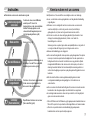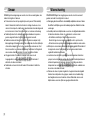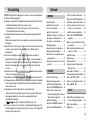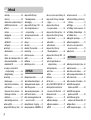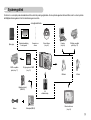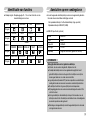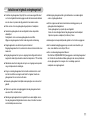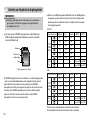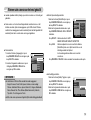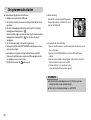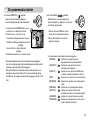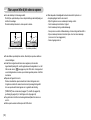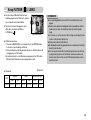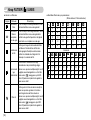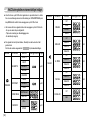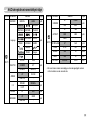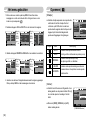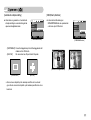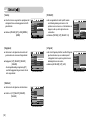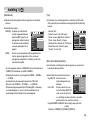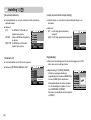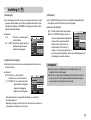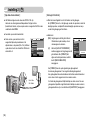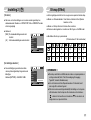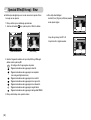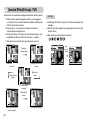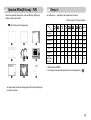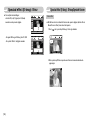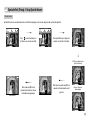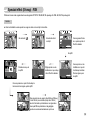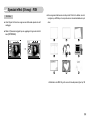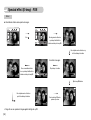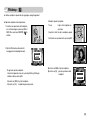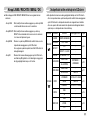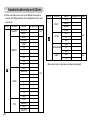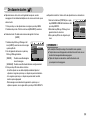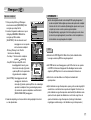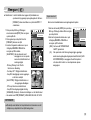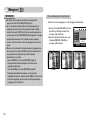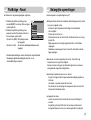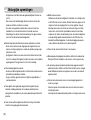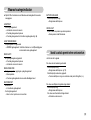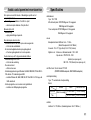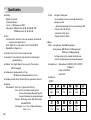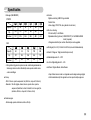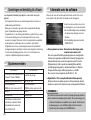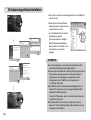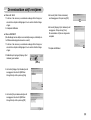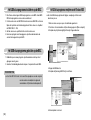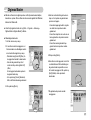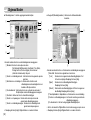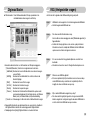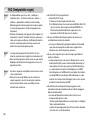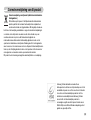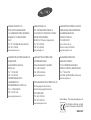Hartelijk dank voor het aanschaffen van een camera van Samsung.
Deze handleiding biedt alle informatie die u nodig hebt om de camera te kunnen gebruiken, inclusief het
maken van opnamen, het downloaden van afbeeldingen en het gebruiken van de toepassingssoftware.
Lees deze handleiding goed door voordat u gaat werken met uw nieuwe camera.
Gebruiksaanwijzing
NEDERLANDS

[1]
Kennis maken met uw camera
Hartelijk dank voor het aanschaffen van een digitale camera van Samsung.
ƀ Lees, voordat u deze camera gaat gebruiken, eerst de gebruikershandleiding
zorgvuldig door.
ƀ Wanneer u service nodig hebt, neemt u de camera en de accessoires die
verantwoordelijk zijn voor de storing aan de camera (zoals batterijen,
geheugenkaart, enz.) mee naar het geautoriseerde servicecentrum.
ƀ Controleer voordat u de camera wilt gaan gebruiken (bijvoorbeeld vóór een
uitstapje of een belangrijke gebeurtenis) of deze correct werkt om
teleurstellingen te voorkomen.
Samsung camera accepteert geen enkele aansprakelijkheid voor enig verlies of
voor enige schade die het gevolg is van storingen aan de camera.
ƀ Bewaar de handleiding op een veilige plek.
ƀ Als u een kaartlezer gebruikt om de opnamen op de geheugenkaart te kopiëren
naar uw pc, kunnen de opnamen beschadigd raken. Als u de opnamen die u
hebt gemaakt met de camera wilt overzetten naar uw pc, gebruikt u altijd de
meegeleverde USB-kabel om de camera aan te sluiten op de pc. Houdt u er
rekening mee dat de fabrikant niet verantwoordelijk kan worden gesteld voor
verlies of beschadiging van opnamen op de geheugenkaart bij gebruik van een
kaartlezer.
ƀ De inhoud en illustraties van deze gebruiksaanwijzing kunnen zonder
voorafgaande mededeling worden gewijzigd voor het verbeteren van
camerafuncties.
ƀ Als u de camera in het buitenland heeft gekocht, kunnen servicekosten worden
berekend door de vertegenwoordiger van de fabrikant in uw eigen land.
ƀ In sommige landen waar deze camera niet op de markt is, is het mogelijk dat
geen service kan worden verleend.
ҝ Microsoft Windows en het Windows-logo zijn gedeponeerde handelsmerken van
Microsoft Corporation Incorporated in de Verenigde Staten en/of andere landen.
ҝ Alle merk- en productnamen in deze handleiding zijn gedeponeerde
handelsmerken van hun respectievelijke eigenaren.
Instructies
ƅ Gebruik deze camera in de onderstaande volgorde
Installeer het stuurprogramma
voor de camera
Maak een foto
Sluit de USB-kabel aan
Controleer
[Removable Disk]
Voordat u de camera, via de USB-kabel,
aansluit op een PC, moet u het
stuurprogramma voor de camera installeren.
Installeer het stuurprogramma voor de
camera dat wordt meegeleverd op de cd-
rom met toepassingssoftware. (p.85)
Maak een foto. (p.15)
Sluit de meegeleverde USB-kabel aan op
de USB-poort van de PC en op de USB-
aansluiting van de camera. (p.88)
Controleer of de camera
is ingeschakeld
Controleer of de camera is ingeschakeld.
Als de camera is uitgeschakeld, zet u
deze aan met de aan/uit-schakelaar.
Open Windows Verkenner en zoek naar
[Removable Disk]. (p.89)

[2]
Gevaar
GEVAAR geeft een dreigend gevaar aan dat, als er niets aan wordt gedaan, kan
leiden tot ernstig letsel of de dood.
ƅ Probeer deze camera niet op enigerlei wijze aan te passen. Dit kan namelijk
leiden tot brand, letsel, elektrische schokken of ernstige schade aan u of uw
camera. Interne inspectie, onderhoud en reparaties dienen te worden uitgevoerd
door uw leverancier of door het servicecentrum voor cameras van Samsung.
ƅ Gebruik dit product niet in de directe nabijheid van brandbare of explosieve
gassen, aangezien hierdoor het risico van een explosie toeneemt.
ƅ Gebruik de camera niet meer als er vloeistof of vreemde voorwerpen in zijn
binnengedrongen. Schakel de camera uit en verwijder de stroombron (batterijen
of wisselstroomadapter). U moet contact opnemen met uw leverancier of met
het servicecentrum voor cameras van Samsung. Ga niet door met het gebruik
van de camera omdat dit kan leiden tot brand of elektrische schokken.
ƅ Stop geen metalen of brandbare voorwerpen in de camera via de
toegangspunten, zoals de kaartsleuf of het batterijvak. Dit kan brand of
elektrische schokken veroorzaken.
ƅ Gebruik deze camera niet met natte handen. Dit kan leiden tot elektrische
schokken.
Waarschuwing
WAARSCHUWING geeft een mogelijk gevaar aan dat, als er niets aan wordt
gedaan, kan leiden tot ernstig letsel of de dood.
ƅ Maak geen gebruik van de flitser in de onmiddellijke nabijheid van mensen of dieren.
Als de flitser te dicht bij de ogen van het onderwerp afgaat, kan dit leiden tot schade
aan de ogen.
ƅ Houd dit product en de bijbehorende accessoires om veiligheidsredenen buiten
het bereik van kinderen of dieren om ongelukken te voorkomen zoals:
ҟHet inslikken van batterijen of kleine camera-accessoires.
Neem in het geval van een ongeluk onmiddellijk contact op met een arts.
ҟEr bestaat een kans op letsel door de bewegende onderdelen van de camera.
ƅ Batterijen en camera kunnen heet worden bij langdurig gebruik.Dit kan leiden tot
storingen in de camera. Als dit gebeurt, laat u de camera enkele minuten
ongebruikt zodat deze kan afkoelen.
ƅ Laat deze camera niet achter op plekken waar de temperatuur extreem kan
oplopen, zoals een afgesloten voertuig, direct zonlicht of andere plaatsen waar
extreme temperatuurschommelingen optreden. Blootstelling aan extreme
temperaturen kan een negatieve invloed hebben op de interne onderdelen van
de camera en kan leiden tot brand.
ƅ Wanneer de camera of oplader in gebruik is, mag deze niet worden afgedekt.
Hierdoor kan de temperatuur hoog oplopen, waardoor de camerabehuizing
beschadigd kan raken en er brand kan ontstaan. Gebruik de camera en de
bijbehorende accessoires altijd in een goed geventileerde ruimte.

Inhoud
[3]
GEREED
ƀSysteemgrafiek ŊŊŊŊŊŊŊŊ5
ƀIdentificatie van functies ŊŊŊŊŊ6
ƅVoor- en bovenzijde ŊŊŊŊŊŊ6
ƅAchter- en onderzijde ŊŊŊŊŊ7
ƅOnderkant / Knop voor 5 functiesŊ8
ƅLampje voor zelfontspanner ŊŊŊ8
ƅLampje voor camerastatus ŊŊŊ8
ƅModuspictogram ŊŊŊŊŊŊŊ9
ƀAansluiten op een voedingsbron Ŋ9
ƀDe geheugenkaart plaatsen ŊŊ10
ƀInstructies voor het gebruik van de
geheugenkaart ŊŊŊŊŊŊŊŊ11
ƀWanneer u de camera voor het eerst
gebruikt ŊŊŊŊŊŊŊŊŊŊŊ13
ƀIndicator LCD-scherm ŊŊŊŊŊ14
ƀDe opnamemodus starten ŊŊŊ15
ƅ De modus AUTO gebruiken ŊŊ15
ƅ
De modus PROGRAMMA gebruiken
Ŋ15
ƅ
De modus voor geavanceerde
trillingsonderdrukking (ASR - Advanced
Shake Reduction) gebruiken
ŊŊŊ15
ƅSlimme afbeelding ŊŊŊŊŊŊ16
ƅ
De modus HANDMATIG gebruiken
Ŋ17
ƅDe modus SCÈNE gebruiken Ŋ17
ƅPortret, modus nachtopnameŊŊ18
ƅ
De modus FILMCLIP gebruiken
Ŋ18
ƅ
De filmclip opnemen zonder spraak
Ŋ18
ƅ
Pauzeren tijdens het opnemen van een
filmclip (voor continu opnemen)
ŊŊ19
ƅContinu opnemen gebruiken ŊŊ19
ƅDe modus SPRAAKOPNAME
gebruiken ŊŊŊŊŊŊŊŊŊŊ19
ƀWaar u op moet letten bij het maken
van opnamen ŊŊŊŊŊŊŊŊ20
ƀDe cameraknop gebruiken om de
camera in te stellen ŊŊŊŊŊŊ21
ƅAAN/UIT-knop ŊŊŊŊŊŊŊŊ21
ƅSluiter-knop ŊŊŊŊŊŊŊŊŊ21
ƅZoomknop W / T ŊŊŊŊŊŊŊ21
ƅSpraak opname / Spraak memo /
Omhoog toets ŊŊŊŊŊŊŊŊ23
ƅKnop Macro / OmlaagŊŊŊŊŊ23
ƅ
Vergrendeling scherpte-instelling
Ŋ24
ƅKnop FLITSER / LINKS ŊŊŊŊ25
ƅ
Knop voor zelfontspanner / Rechts
Ŋ27
ƅKnop MENU / OK ŊŊŊŊŊŊ27
ƀHet LCD-scherm gebruiken om de
camera-instellingen te wijzigen Ŋ28
ƀHet menu gebruikenŊŊŊŊŊŊ30
ƀOpnemen ŊŊŊŊŊŊŊŊŊŊ30
OPNAME
SETUP
Voorzichtig
VOORZICHTIG geeft een mogelijk gevaar aan dat, als er niets aan wordt gedaan,
kan leiden tot minder ernstig letsel.
ƅ Lekkende, oververhitte of beschadigde batterijen kunnen leiden tot brand of letsel.
ҟGebruik batterijen die geschikt zijn voor deze camera.
ҟSluit batterijen niet kort, verhit ze niet en gooi ze niet in een open vuur.
ҟPlaats de batterijen in de juiste richting.
ƅ Verwijder de batterijen wanneer u de camera gedurende langere tijd niet wilt
gebruiken.
Batterijen kunnen gaan lekken en de onderdelen van de camera onherstelbaar
beschadigen.
ƅ Gebruik de flitser niet terwijl u deze vasthoudt met uw hand of aanraakt met een
of ander voorwerp. Raak de flitser na gebruik niet aan. Dit kan leiden tot
brandwonden.
ƅ De camera niet bewegen als deze, tijdens het gebruik van de oplader, is
ingeschakeld .Schakel de camera na gebruik altijd uit voordat u de adapter uit
het stopcontact verwijdert. Controleer vervolgens of alle verbindingssnoeren of
kabels naar andere apparaten zijn losgekoppeld voordat u de camera gaat
vervoeren.
ƅ Raak de lens niet aan om te voorkomen dat u een onduidelijke opname maakt
of dat er een storing optreedt in de camera.
ƅ Zorg dat de lens of de flitser niet worden geblokkeerd tijdens het nemen van een foto.
ƅ De magneetstrip van creditcards kan beschadigd raken als deze zich in de buurt
van de camera bevindt. Vermijd dat kaarten met een magneetstrip in de buurt
van de camera komen.
ƅ Het gebruik van een AC-adapter die niet overeenkomt met de
cameraspecificaties kan een defect aan de camera veroorzaken. Wij bevelen
de meegeleverde batterij of een exclusieve, oplaadbare batterij aan.
ż Beschikbare AC-adapter :
Voltage: 3.3V, Ampère: 2.0A, Diameter (ѡ): 2.35
ƅ Controleer voordat u een foto maakt het vooraf ingestelde batterijtype (blz. 37).
Als het batterijtype niet overeenkomt met dat van de camera, is het mogelijk dat
de camera niet juist functioneert.

[4]
Inhoud
ƅScherpte ŊŊŊŊŊŊŊŊŊŊ30
ƅContrast ŊŊŊŊŊŊŊŊŊŊ30
ƅ
Automatische scherpte-instelling
Ŋ31
ƅOSD (Scherm)-informatie ŊŊŊ31
ƀGeluidŊŊŊŊŊŊŊŊŊŊŊŊ32
ƅVolume ŊŊŊŊŊŊŊŊŊŊŊ32
ƅBegingeluid ŊŊŊŊŊŊŊŊŊ32
ƅSluitertoon ŊŊŊŊŊŊŊŊŊ32
ƅB.GELUIDŊŊŊŊŊŊŊŊŊŊ32
ƅAF-geluid ŊŊŊŊŊŊŊŊŊŊ32
ƀInstelling 1 ŊŊŊŊŊŊŊŊŊŊ33
ƅBestandsnaamŊŊŊŊŊŊŊŊ33
ƅTaal ŊŊŊŊŊŊŊŊŊŊŊŊ33
ƅ
Datum, tijd en datumtype instellen
Ŋ33
ƅDe opnametijd afdrukken ŊŊŊ34
ƅHelderheid LCD ŊŊŊŊŊŊŊ34
ƅLampje voor automatische
scherpte-instelling ŊŊŊŊŊŊ34
ƅBeginafbeelding ŊŊŊŊŊŊŊ34
ƀInstelling 2 ŊŊŊŊŊŊŊŊŊŊ35
ƅSnelweergave ŊŊŊŊŊŊŊŊ35
ƅAutomatische uitschakeling ŊŊ35
ƅLCD bewaren ŊŊŊŊŊŊŊŊ35
ƅType video-uitvoer selecteren Ŋ36
ƅGeheugen formatteren ŊŊŊŊ36
ƅInitialisatieŊŊŊŊŊŊŊŊŊŊ37
ƅEen batterijtype selecteren ŊŊŊ37
ƀE-knop (Effect) ŊŊŊŊŊŊŊŊ37
ƀSpeciaal Effect(E-knop) : Kleur Ŋ38
ƀSpeciaal Effect(E-knop) :
Afbeelding bewerken ŊŊŊŊŊ39
ƅVerzadiging ŊŊŊŊŊŊŊŊŊ39
ƀSpeciaal Effect(E-knop) : FUN Ŋ39
ƅVooraf ingesteld kader voor
scherpte-instelling ŊŊŊŊŊŊ39
ƅComposietopnamen maken ŊŊ40
ƅFotoframeŊŊŊŊŊŊŊŊŊŊ42
ƀKnop +/-ŊŊŊŊŊŊŊŊŊŊŊ43
ƀFormaat ŊŊŊŊŊŊŊŊŊŊŊ44
ƀKwaliteit / FramesnelheidŊŊŊŊ45
ƀLichtmeting ŊŊŊŊŊŊŊŊŊ45
ƀContinue opnameŊŊŊŊŊŊŊ46
ƀISOŊŊŊŊŊŊŊŊŊŊŊŊŊ46
ƀWitbalans ŊŊŊŊŊŊŊŊŊŊ47
ƀBelichtingscorrectie ŊŊŊŊŊŊ48
ƀAfspeelmodus starten ŊŊŊŊŊ48
ƅEen stilstaand beeld afspelen Ŋ48
ƅBewegende beelden afspelen Ŋ49
ƅDe filmclip opnemen ŊŊŊŊŊ49
ƅEen spraakopname afspelen ŊŊ50
ƀLCD monitor indicatie ŊŊŊŊŊ50
ƀDe cameraknop gebruiken om de
camera in te stellen ŊŊŊŊŊŊ51
ƀKnop Miniaturen / Vergroting ŊŊ51
ƀKnop Spraakmemo / OMHOOGŊ52
ƀ
Knop voor afspelen en pauzeren/ Omlaag
Ŋ53
ƀ
Speciaal effect (E-knop) : afmetingen
wijzigen
ŊŊŊŊŊŊŊŊŊŊŊ54
ƀSpeciaal effect (E-knop) :
Een opname draaien ŊŊŊŊŊ55
ƀSpeciaal effect (E-knop): Kleur Ŋ55
ƀSpeciaal effect (E-knop) : E-knop
Speciale kleuren ŊŊŊŊŊŊŊ56
ƅKleurenfilter ŊŊŊŊŊŊŊŊŊ56
ƅKleurenmaskerŊŊŊŊŊŊŊŊ57
ƀSpeciaal effect (E-knop) :
Afbeelding bewerken ŊŊŊŊŊ58
ƀSpeciaal effect (E-knop) : FUN Ŋ59
ƅAnimatie ŊŊŊŊŊŊŊŊŊŊ59
ƅVooraf ingesteld kader voor
scherpte-instelling ŊŊŊŊŊŊ60
ƅComposietopname ŊŊŊŊŊŊ61
ƅFotoframeŊŊŊŊŊŊŊŊŊŊ63
ƅSticker ŊŊŊŊŊŊŊŊŊŊŊ64
ƀWisknop ŊŊŊŊŊŊŊŊŊŊ65
ƀPrinter toets ŊŊŊŊŊŊŊŊŊ66
ƀ
Knop LINKS / RECHTS / MENU / OK
Ŋ67
ƀDe afspeelfunctie instellen met
behulp van het LCD-scherm ŊŊ67
ƀDe diaserie starten ŊŊŊŊŊŊ69
ƀWeergave ŊŊŊŊŊŊŊŊŊŊ70
ƅOpnamen beveiligen ŊŊŊŊŊ70
ƅOpnamen verwijderenŊŊŊŊŊ71
ƅDPOF ŊŊŊŊŊŊŊŊŊŊŊ71
ƅKopieer naar kaart ŊŊŊŊŊŊ73
ƅOn Screen Display (op het scherm)
informatie ŊŊŊŊŊŊŊŊŊŊ74
ƀPictBridge ŊŊŊŊŊŊŊŊŊŊ75
ƅPictBridge :
Selectie van opnamen
Ŋ76
ƅPictBridge : Afdrukinstellingen Ŋ76
ƅPictBridge : Reset ŊŊŊŊŊŊ77
ƀBelangrijke opmerkingen ŊŊŊŊ77
ƀWaarschuwingsindicator ŊŊŊŊ79
ƀVoordat u contact opneemt met
een servicecentrum ŊŊŊŊŊŊ79
ƀSpecificaties ŊŊŊŊŊŊŊŊŊ81
ƀ
Opmerkingen met betrekking tot software
Ŋ84
ƀSysteemvereistenŊŊŊŊŊŊŊ84
ƀInformatie over de software ŊŊŊ84
ƀ
De toepassingssoftware installeren
Ŋ85
ƀPC-modus startenŊŊŊŊŊŊŊ87
ƀ
De verwisselbare schijf verwijderen
Ŋ89
ƀHet USB-stuurprogramma
installeren op de MAC ŊŊŊŊŊ90
ƀHet USB-stuurprogramma
gebruiken op de MAC ŊŊŊŊŊ90
ƀ
Het USB-stuurprogramma
verwijderen onder Windows 98SE
Ŋ90
ƀDigimax MasterŊŊŊŊŊŊŊŊ91
ƀFAQ (Veelgestelde vragen)ŊŊŊ93
SOFTWARE
AFSPELEN

[5]
Systeemgrafiek
Controleer of u over de juiste productonderdelen beschikt voordat u het product gaat gebruiken. Als u de optionele apparatuur wilt aanschaffen, neemt u contact op met de
dichtstbijzijnde Samsung-dealer of met het lokale Samsung-servicecentrum.
Cd met software
(zie p. 84)
Draagriem voor
camera
Gebruikershandleiding
Productgarantie
Opbergtasje
SD-geheugenkaart / MMC
(zie p. 10)
DPOF-compatibele
printer (zie p. 71)
Batterijlader(SBC-N2)Netnoer
PictBridge-compatible
printer (zie p. 75)
Computer
(zie p. 88)
Extern beeldscherm
(zie p. 36)
< meegeleverde items >
Oplaadbare batterij
(SNB-2512)
AA
alkalinebatterijen
USB kabel
AV kabel

[6]
Identificatie van functies
Sluiterknop
Flitser
Lampje voor zelfontspanner /
lampje voor automatische
scherpte-instelling
Lens / lenskap
Keuzeschijf voor
modusselectie
Aan / uit-knop
Luidspreker
Microfoon
Aansluiting voor gelijkstroomvoeding
USB-/ AV-aansluiting
Voor- en bovenzijde

[7]
Identificatie van functies
LCD-scherm
Aansluitpunt voor statief
Knop voor 5 functies
E-knop (Effecten)
Oogje voor draagriem
Knop voor afspeelmodus / printer
Zoomknop T (Digitale zoom)
Zoomknop W (Miniatuurmodus)
Lampje voor camerastatus
Knop +/- / Verwijderknop (delete)
Achter- en onderzijde

[8]
ƅ Lampje voor zelfontspanner
Pictogram
Status Omschrijving
Knipperend
Knipperend
Knipperend
Gedurende de laatste 2 seconden knippert het lampje snel
met tussenpozen van 0,25 seconde.
De eerste 8 seconden knippert het lampje éénmaal per seconde.
Gedurende de laatste 2 seconden knippert het lampje
éénmaal per 0,25 seconde.
Er wordt een opname gemaakt na ongeveer 10 seconden
en vervolgens na 2 seconden nog een keer.
ƅ Lampje voor camerastatus
Identificatie van functies
Batterijvak
Afdekklepje batterijvak
Knop Spraakmemo / Spraakopname/Omhoog
Knop Flitser / Links
Menuknop / knop OK
Knop voor zelfontspanner /
Rechts
Knop Macro / Omlaag
Knop voor afspelen / pauzeren
Sleuf voor
geheugenkaart
Onderkant / Knop voor 5 functies
Als de automatische
scherpstelling wordt
geactiveerd
Na het maken van een
opname
Tijdens het opname van
spraakmemo
Als de USB-kabel is
aangesloten op een computer
Gegevens verzenden via een pc
Als de USB-kabel is
aangesloten op een printer
Als de printer bezig is met
afdrukken
Het lampje is uitgeschakeld.
Het lampje gaat aan en vervolgens uit als de camera
gereed is voor het maken van een opname
Het lampje knippert tijdens het opslaan van de
beeldgegevens en gaat uit als de camera gereed is
voor het maken van een opname
Het lampje brandt (het lampje gaat uit nadat de
camera is herkend)
Het lampje is uitgeschakeld.
Het lampje knippert (LCD-scherm wordt uitgeschakeld)
De lamp wordt ingeschakeld (De camera wordt
scherpgesteld op het onderwerp)
De lamp knippert (De camera wordt niet
scherpgesteld op het onderwerp)
Het lampje knippert
Zet de camera aan
Status Beschrijving

Aansluiten op een voedingsbron
[9]
Identificatie van functies
ƅ U wordt aangeraden de batterij die bij de camera is meegeleverd te gebruiken.
Hieronder staan de beschikbare batterijtypes vermeld.
- Niet-oplaadbare batterijen: 2 x AA-alkalinebatterijen (hoge capaciteit)
- Oplaadbare batterijen: SNB-2512 (Ni-MH)
ƅ SNB-2512 specificatie (optioneel)
ƅ Moduspictogram : Raadpleeg pagina 15 ~ 19 voor meer informatie over de
modusinstelling van de camera.
MODUS AUTO
PROGRAMMA
ASR HANDMATIG
Pictogram
MODUS
PORTRET NACHT FILMCLIP -
Pictogram
-
KINDEREN
LANDSCHAP
CLOSE-UP TEKST
ZONSONDERGANG
Pictogram
MODUS
ZONSOPGANG
TEGENLICHT VUURWERK
STRAND & SNEEUW
Pictogram
MODUS
SCÈNE
Model SNB-2512
Type Ni-MH
Capaciteit 2500mAh
Vermogen 1.2V x 2
Oplaadtijd Ongeveer 300 minuten (gebruik met SBC-N2)
Belangrijke informatie over het gebruik van batterijen
ƀ Schakel, als u de camera niet gebruikt, altijd de stroom uit.
ƀ Verwijder de batterijen als de camera gedurende lange tijd niet wordt
gebruikt. Batterijen verliezen vermogen met het verstrijken van de tijd en
kunnen gaan lekken als u ze in de camera laat zitten.
ƀ Lage temperaturen (beneden 0°C) kunnen de prestaties van de batterijen
nadelig beïnvloeden en kunnen de levensduur van de batterijen bekorten.
ƀ De batterijen herstellen zich gewoonlijk bij normale temperaturen.
ƀ Bij langdurig gebruik van de camera kan de behuizing warm worden. Dit is
volstrekt normaal.
ƀ Het is gemakkelijk om alkalinebatterijen te kopen. De levensduur van de
batterijen varieert echter afhankelijk van de fabrikant en de omstandigheden
waaronder opnamen worden gemaakt.
ƀ Gebruik geen mangaanbatterijen omdat mangaanbatterijen niet voldoende
vermogen kunnen leveren.
INFORMATIE

[10]
De geheugenkaart plaatsen
ƅ Plaats de batterij zoals aangegeven
- Als de camera niet wordt ingeschakeld
nadat u batterijen hebt geplaatst,
controleert u of de batterijen correct zijn
geïnstalleerd (plus- en minpool).
- Oefen geen kracht uit op het klepje van
het batterijvak als dit openstaat. Dit kan
ertoe leiden dat het batterijvak vervormd
raakt of wordt beschadigd.
ƅ Plaats de geheugenkaart zoals aangegeven.
- Schakel de camera uit voordat u de
geheugenkaart plaatst.
- Zorg dat de voorkant van de
geheugenkaart in de richting van de
voorkant van de camera (lens) en de
kaartpinnen in de richting van de
achterkant van de camera
(LCD-scherm) wijzen.
- Breng de geheugenkaart niet in de
verkeerde richting in. Als u dit wel doet, kan
de sleuf voor de geheugenkaart
beschadigd raken.
Aansluiten op een voedingsbron
Batterijstatus
Indicator voor
batterijstatus
De batterij is
volledig
opgeladen
Batterij bijna
leeg (Houd
nieuwe batterij
gereed)
Batterij bijna
leeg (Houd
nieuwe batterij
gereed)
Batterij leeg
(Houd nieuwe
batterij gereed)
ƅ Op het LCD-scherm worden 4 indicatoren voor de batterijstatus weergegeven.

[11]
Instructies voor het gebruik van de geheugenkaart
ƀ Gebruik geen geheugenkaart die is geformatteerd door een andere digitale
camera of geheugenkaartlezer.
ƀ Als het volgende aan de hand is, bestaat de kans dat de gegevens op de
geheugenkaart beschadigd raken:
- Als de geheugenkaart op onjuiste wijze wordt gebruikt.
- Als de stroom wordt uitgeschakeld of de geheugenkaart wordt verwijderd
tijdens het opnemen, verwijderen (formatteren) of lezen.
ƀ Samsung kan niet aansprakelijk worden gesteld voor het verlies van gegevens.
ƀ Het is raadzaam belangrijke gegevens op een ander, reservemedium op te
slaan, zoals diskettes, vaste schijven, CD, enz.
ƀ Als er onvoldoende geheugen beschikbaar is :
Wordt het bericht [GEHEUGEN VOL!] weergegeven en werkt de geheugenkaart
niet. U kunt de hoeveelheid beschikbaar geheugen in de camera optimaliseren
door de geheugenkaart te vervangen of door overbodige opnames te
verwijderen van de geheugenkaart.
ƀ Formatteer de geheugenkaart (zie p.36). Als u een nieuw aangeschafte kaart
voor het eerst gebruikt, bevat deze gegevens die niet kunnen worden herkend
door de camera of opnamen die zijn gemaakt met een andere camera.
ƀ Zet de camera uit als u de geheugenkaart gaat plaatsen of verwijderen.
ƀ Naarmate de geheugenkaart vaker wordt gebruikt, nemen de prestaties
uiteindelijk af.
Als dit gebeurt, moet u een nieuwe geheugenkaart aanschaffen.
Slijtage van de geheugenkaart valt niet onder de garantie van Samsung.
ƀ De geheugenkaart is een elektronisch precisie-instrument.
Buig de geheugenkaart niet om, laat deze niet vallen en stel deze niet bloot aan
zware druk.
ƀ Berg de geheugenkaart niet op in een omgeving met krachtige elektronische of
magnetische velden (bijvoorbeeld in de buurt van luidsprekers of TV-toestellen).
ƀ Gebruik deze kaart niet en berg deze niet op in een omgeving waarin sprake is
van grote temperatuurschommelingen.
ƀ Zorg ervoor dat de geheugenkaart niet vuil wordt en dat deze niet in contact
komt met vloeistoffen van enigerlei aard. Als dit toch gebeurt, maakt u de
geheugenkaart schoon met een zachte doek.
ƀ Bewaar de geheugenkaart in de bijbehorende opberghoes als u de kaart niet
gebruikt.
ƀ Tijdens en na perioden van langdurig gebruik, kan de geheugenkaart warm
aanvoelen. Dit is volstrekt normaal.
ƀ Gebruik geen geheugenkaart die al is gebruikt in een andere digitale camera.
Als u de geheugenkaart wilt gebruiken in deze camera, formatteert u de kaart
eerst met behulp van deze camera.

[12]
ƅ Wanneer u een MMC-geheugenkaart (Multi Media Card) van 256MB gebruikt, is
de opgegeven opnamecapaciteit als volgt. Deze cijfers zijn schattingen omdat
de beeldcapaciteit kan worden beïnvloed door variabelen zoals het onderwerp
en het type geheugenkaart
* Druk niet op de zoomknoppen tijdens het opnemen van een filmclip.
De opnametijden kunnen worden verminderd door de zoomwerking.
Instructies voor het gebruik van de geheugenkaart
[ SD-geheugenkaart (Secure Digital) ]
Schakelaar voor
schrijfbeveiliging
Label
Kaartpinnen
ƅ De camera werkt met SD/SDHC-geheugenkaarten en Multi Media Cards
(MMC). Raadpleeg de bijgesloten handleiding voor gebruik van de MMC-
kaarten (Multi Media Card).
De SD/SDHC-geheugenkaart heeft een schakelaar voor schrijfbeveiliging waarmee
u kunt voorkomen dat beeldbestanden worden verwijderd of dat de kaart wordt
geformatteerd. Als u de schakelaar naar de onderkant van de SD/SDHC-
geheugenkaart toeschuift, zijn de gegevens beveiligd. Als u de schakelaar naar de
bovenkant van de SD/SDHC-geheugenkaart toeschuift, wordt de beveiliging
opgeheven. Schuif de schakelaar naar de bovenkant van de SD/SDHC-
geheugenkaart voordat u een opname gaat maken.
ƀ Verwijder de geheugenkaart niet als het lampje voor de camerastatus
(groen) knippert, omdat anders de gegevens op de geheugenkaart
beschadigd kunnen raken.
INFORMATIE
Formaat van opgenomen opname
Superfijn
Fijn Normaal 30FPS 15FPS
67 128 197 - -
80 157 223 - -
95 183 269 - -
95 183 269 - -
150 284 400 - -
558 710 822 - -
---
Ongeveer
3'30"
Ongeveer
6'20"
---
Ongeveer
12'20"
Ongeveer
22'20"
.145
+418
STILST
AANDB
EELD
- D75/D70
Formaat van opgenomen opname
Superfijn
Fijn Normaal 30FPS 15FPS
80 157 223 - -
95 183 269 - -
124 233 306 - -
150 284 400 - -
558 710 822 - -
---
Ongeveer
3'30"
Ongeveer
6'20"
---
Ongeveer
12'20"
Ongeveer
22'20"
.145
+418
STILST
AANDB
EELD
- D60

[13]
Wanneer u de camera voor het eerst gebruikt
ƅ Laad de oplaadbare batterij volledig op voordat u de camera voor het eerst gaat
gebruiken.
ƅ Als de camera voor het eerst wordt ingeschakeld, wordt een menu voor het
instellen van datum, tijd en taal weergegeven op het LCD-scherm. Dit menu
wordt niet meer weergegeven nadat u de datum, tijd en taal hebt ingesteld. Stel
de datum, tijd en taal in voordat u deze camera gaat gebruiken.
ƀ Datum, tijd en datumtype instellen
1. Selecteer het menu [Date&Time] door op de
knop OMHOOG/ OMLAAG en vervolgens op
de knop RECHTS te drukken.
2. Selecteer het gewenste submenu door op de
knop OMHOOG, OMLAAG, LINKS of RECHTS
te drukken.
Knop RECHTS : Hiermee selecteert u JAAR/
MAAND/ DAG/ UUR/ MINUUT/ DATUMTYPE
Knop LINKS : Hiermee verplaatst u de cursor naar het hoofdmenu
[Date&Time] als de cursor bij het eerste item voor de
instelling van datum en tijd staat.
In alle andere gevallen wordt de cursor naar links
verschoven.
Knop OMHOOG of OMLAAG : hiermee verandert u de waarde van elke optie.
ƀ Het batterijtype instellen
1. Selecteer het menu [Battery Type] door op de
knop OMHOOG / OMLAAG en vervolgens op
de knop RECHTS te drukken.
2. Selecteer het gewenste submenu door op de
knop OMHOOG of OMLAAG en vervolgens op
OK te drukken.
ƀ De taal instellen
1. Selecteer het menu [Language] door op de
knop OMHOOG/ OMLAAG en vervolgens op de
knop RECHTS te drukken.
2. Selecteer het gewenste submenu door op de
richtingknop OMHOOG of OMLAAG en
vervolgens op OK te drukken.
ƀ U kunt kiezen uit 22 talen. Deze worden hieronder aangegeven:
- Engels, Koreaans, Frans, Duits, Spaans, Italiaans, vereenvoudigd
Chinees, traditioneel Chinees, Japans, Russisch, Portugees, Nederlands,
Deens, Zweeds, Fins, Thais, Bahasa (Maleis/Indonesisch), Arabisch,
Tsjechisch, Pools, Hongaars en Turks.
ƀ
Zelfs als de camera opnieuw wordt gestart, blijft de taalinstelling gehandhaafd.
INFORMATIE
Language
SETUP1
Battery type FRANÇAIS
DEUTSCH
ESPAÑOL
ITALIANO
ENGLISH
Date&Time
Language
SETUP1
Battery Type Alkaline
Ni-MH
Date&Time
Language
SETUP1
Battery Type
07/01/01
12:00
YY/MM/DD
Date&Time
Back Set
OK
Back Set
Ȗ
OK
Back Set
Ȗ
OK

[14]
Indicator LCD-scherm
[ Beeld en volledige status ]
ƅ Op het LCD-scherm wordt informatie weergegeven over de opnamefuncties en
selecties.
Nr. Omschrijving Pictogrammen Pagina
7
Scherpte
p.30
8
Kader voor automatische scherpte-instelling
p.31
9
Waarschuwing bij bewegen van camera
p.20
10
Datum / Tijd
2007/01/01 01:00 PM p.33
11
Belichtingscorrectie
p.48
12
Witbalans
p.47
15
Lichtmeting
p.45
16
Beeldkwaliteit
p.45
18
Batterij
p.10
20
Spraakmemo
p.23
Aantal resterende foto's 6 p.12
22
Indicator Kaart geplaatst
-
19
21
Optische / digitale zoombalk /
digitale zoomfactor
Opnametijd film / geluid
00:00:00
Beeldformaat
ISO p.46
p.45/16
p.46
Continue
opname
D75/D70
D60
D75/D70
D60
D70
D75/D60
17
13
14
p.21
p.12
p.44
Nr. Omschrijving Pictogrammen Pagina
2
Diafragmawaarde / sluitersnelheid
F2.8, 1/30 p.17
3 Flitser / zonder geluid p.25 / 18
4
Zelfontspanner
p.27
5
Macro
p.23
6
Contrast
p.30
Opnamemodus
p.9
1
ڢ
ڣ
ڤ
ڥ
ڦ
ڧ
ڨ ک ڪ
ڡ ׳״
ګ
ڬ
ڭ
ڮ
گ
װ
ױ
ײ

[15]
De opnamemodus starten
ƅ De modus PROGRAMMA ( ) gebruiken
Als u de automatische modus selecteert, worden
de optimale instellingen geconfigureerd voor de
camera. U kunt nog steeds alle functies
configureren, met uitzondering van de
diafragmawaarde en de sluitersnelheid.
1. Selecteer de modus PROGRAMMA door aan de
keuzeschijf voor modusselectie te draaien.
2. Druk op de +/- knop om geavanceerde functies
te configureren, zoals Opnamegrootte (p. 44),
Kwaliteit (p. 45), Lichtmeting (p. 45), Continue
opnamen (p. 46), ISO (p. 46), Witbalans (p. 47),
en Belichtingscorrectie (p. 48).
ƅ De modus AUTO ( ) gebruiken
Selecteer deze modus om snel en eenvoudig foto's
te maken met minimale gebruikersinteractie.
[Modus AUTO]
[ modus PROGRAMMA ]
1. Plaats de batterijen(p.10).
Plaats de batterijen en zorg ervoor dat deze in de
juiste richting zitten (+ / -).
2. Plaats de geheugenkaart (p. 10). Aangezien
deze camera een intern geheugen van 16MB
heeft, hoeft u geen geheugenkaart te plaatsen.
Als geen geheugenkaart wordt geplaatst, worden
opnamen opgeslagen in het interne geheugen.
Als de geheugenkaart is geplaatst, worden
opnamen opgeslagen op de geheugenkaart.
3. Sluit het klepje voor het batterijvak.
4. Druk op de aan/uit-knop om de camera in te schakelen.
(Als de datum en tijd die worden weergegeven op het LCD-scherm onjuist
zijn, stelt u deze opnieuw in voordat u een opname gaat maken.)
5. Selecteer de modus AUTO door aan de keuzeschijf voor modusselectie te
draaien.
6. Wijs met de camera in de richting van het onderwerp en bekijk welke opname
u wilt maken met behulp van de zoeker of het LCD-scherm.
7. Druk op de sluiterknop om de opname te maken.
ƀ Als het kader voor automatische scherptestelling rood wordt wanneer u de
sluiterknop halverwege indrukt, betekent dit dat u niet kan scherpstellen op
het onderwerp. In dat geval is de camera niet in staat een scherpe opname
van een tafereel te maken.
INFORMATIE
ƅ De modus voor geavanceerde
trillingsonderdrukking (ASR - Advanced Shake
Reduction) gebruiken ( )
Deze modus vermindert het effect van het trillen
van de camera en helpt u bij het maken van
opnamen in minder heldere omstandigheden.
Druk op de knop ASR.
[ ASR-modus ]

[16]
De opnamemodus starten
ƀ Aandachtspunten bij gebruik van de ASR-modus
1. De digitale zoom werkt niet in de ASR-modus.
2. Als het lichter is dan bij fluorescerende verlichting, wordt de ASR-functie niet
geactiveerd.
3. Als de lichtomstandigheden donkerder zijn dan bij neonlicht, verschijnt de
bewegingswaarschuwingsindicator ( ).
De beste resultaten krijgt u als u alleen opnamen maakt in situaties waarin de
bewegingswaarschuwingsindicator ( ) van de camera niet wordt
weergegeven.
4. Als het onderwerp beweegt, is de opname mogelijk wazig.
5. Beweeg niet terwijl het bericht [VASTLEGGEN!] wordt weergegeven om een
goede opname te krijgen.
6. Het verwerken van opnamen die zijn gemaakt met behulp van de ASR-
modus duurt mogelijk iets langer, aangezien de ASR-modus gebruik maakt
van de digitale processor van de camera.
7. De ASR-functie werkt niet bij opnamegrootte.
ƅ Slimme afbeelding
Er worden twee opnamen tegelijkertijd gemaakt.
Eén wordt gemaakt met de invulflitsfunctie en de
ander met de ASR-functie.
ƀ Hoe gebruikt u de slimme afbeelding
1. Selecteer de ASR-modus door aan de modusschakelaar te draaien en op de
knop +/- te drukken.
2. Selecteer het menu [SNELHEID] door op de knop Omhoog/ Omlaag te
drukken.
3. Selecteer het menu [Slimme afbeelding] door op de knop Links of Rechts te
drukken. En druk vervolgens op de knop OK.
4. Druk de sluiterknop in om opnamen te maken.
- Er worden tegelijkertijd twee opnamen gemaakt.
ƀ Bij de functie slimme afbeelding kan de op het LCD-scherm getoonde
sluitertijd verschillen van de werkelijke sluitertijd.
ƀ Deze functie is uitsluitend beschikbaar voor de D75/D70.
INFORMATIE

[17]
De opnamemodus starten
ƅ De modus SCÈNE ( ) gebruiken
Gebruik dit menu om op eenvoudige wijze de
optimale instellingen te configureren voor een reeks
verschillende opnamesituaties.
1. Selecteer de modus SCÈNE door aan de
keuzeschijf voor modusselectie te draaien.
2. Druk op de knop Menu en selecteer het
gewenste scènemenu.
[ Modus SCÈNE ]
żHieronder worden de beschikbare scènemodi aangegeven.
[KINDEREN] ( ) : Hiermee kunt u opnamen maken van
bewegende objecten, bijvoorbeeld kinderen.
[LANDSCHAP] ( ) : Hiermee kunt u opnamen maken met een
landschap op de achtergrond.
[CLOSE-UP] ( ) : Hiermee kunt u een opname van dichtbij maken
van kleine voorwerpen zoals planten en insecten.
[TEKST] ( ) :
Hiermee kunt u een opname van een document maken.
[ZON ONDER] ( ) : Hiermee kunt u opnamen van de ondergaande zon
maken.
[DAGERAAD] ( ) : Hiermee kunt u scènes bij dageraad opnemen.
[TEGNLICHT] ( ) : Hiermee kunt u opnamen maken zonder
schaduwen die worden veroorzaakt door tegenlicht.
[VUURWERK] ( ) : Hiermee kunt u opnamen maken van vuurwerk.
[STRND&SNE] ( ) : Hiermee kunt u opnamen maken van zee, meer of
strand of opnamen in de sneeuw.
ƅ De modus HANDMATIG ( ) gebruiken
U kunt alle functies handmatig configureren,
inclusief de diafragmawaarde en de sluitersnelheid.
1. Selecteer de modus HANDMATIG door aan de
keuzeschijf voor modusselectie te draaien.
2.
Druk op de knop +/- om het menu voor de
sluitersnelheid en diafragmawaarde weer te geven.
Knop Omhoog/ Omlaag : diafragmawaarde wordt
gewijzigd
Knop Links/ Rechts : sluitersnelheid wordt
gewijzigd.
3. Druk tweemaal op de knop +/- en maak een opname.
[ Modus HANDMATIG ]
* Bij kleinere diafragmawaarden wordt het onderwerp scherp weergegeven,
maar is de achtergrond wazig. Bij grotere diafragmawaarden worden zowel het
onderwerp als de achtergrond scherp weergegeven.
* Bij hoge sluitertijden kan een stilstaande opname worden gemaakt van een
bewegend voorwerp zodat het lijkt alsof het voorwerp niet beweegt. Bij lage
sluitertijden kan een bewegend voorwerp worden weergegeven met een 'actief'
effect.

[18]
De opnamemodus starten
[ Modus Nachtopname ]
[ Modus Portret ]
ƅ Portret, modus nachtopname
Selecteer de gewenste modus door aan de keuzeschijf voor modusselectie te
draaien.
- Portret : Een foto maken van een persoon
- Nachtopname : Deze modus kunt u gebruiken voor het maken van opnamen 's
nachts of onder andere donkere omstandigheden.
ƅ De modus FILMCLIP ( ) gebruiken
Het opnemen van een filmclip kan doorgaan zolang er
voldoende geheugencapaciteit beschikbaar is.
1. Selecteer de modus FILMCLIP door aan de
keuzeschijf voor modusselectie te draaien.
(Het pictogram voor de modus FILMCLIP en de
beschikbare opnametijd worden weergegeven
op het LCD-scherm.)
2. Wijs met de camera in de richting van het
onderwerp en bekijk welke opname u wilt maken
met behulp van het LCD-scherm. Druk op de
sluiterknop om filmclips op te nemen zolang de beschikbare opnametijd dit
toelaat. Als u de sluiterknop loslaat, gaat het opnemen van de filmclips nog
steeds door. Als u het opnemen wilt stoppen, drukt u nogmaals op de
sluiterknop.
* Beeldformaat en bestandstype worden hieronder aangegeven.
- Afmeting van opname : 640x480, 320x240 (door gebruiker te kiezen)
- Bestandstype : *.avi (MJPEG)
ż De maximale bestandsgrootte van een continue filmclip is 2GB.
ƅ De filmclip opnemen zonder spraak
U kunt de filmclip opnemen zonder spraak.
1. Druk op de knopOmhoog. Het pictogram ( )
wordt nu weergegeven op het LCD-scherm.
2. Druk op de sluiterknop om een filmclip te maken
zonder spraak. Hiermee kunt u doorgaan zolang
de beschikbare opnametijd dit toelaat.
3. Druk nogmaals op de sluiterknop om het
opnemen te stoppen.
[ Modus FILMCLIP ]
[ Modus FILMCLIP ]

[19]
ƅ De modus SPRAAKOPNAME ( ) gebruiken
Het maken van een spraakopname kan doorgaan
zolang er voldoende geheugencapaciteit
beschikbaar is (maximaal: 10 uur).
1. In elke modus, met uitzondering van de modus
Filmclip, kunt u de modus SPRAAKOPNAME
selecteren door tweemaal op de knop voor
spraakopname te drukken.
2. Druk op de sluiterknop om een spraakopname te
maken.
- Als u éénmaal op de sluiterknop drukt, wordt
een spraakopname gemaakt zolang de
beschikbare opnametijd dit toelaat (maximaal:
10 uur). De opnametijd wordt weergegeven op
het LCD-scherm. Als u de sluiterknop loslaat, gaat het maken van de
spraakopname gewoon door.
- Als u het opnemen wilt stoppen, drukt u nogmaals op de sluiterknop.
- Bestandstype : *.WAV
* 40 cm tussen u en de camera (microfoon) is de beste afstand voor het
maken van geluidsopnamen.
De opnamemodus starten
ƅ Pauzeren tijdens het opnemen van een filmclip (voor continu opnemen)
Met deze camera kunt u tijdelijk stoppen bij ongewenste scènes tijdens het
opnemen van een filmclip. Met deze functie kunt u uw favoriete scènes
opnemen in een filmclip zonder meerdere filmclips te hoeven maken.
ƀ Continu opnemen gebruiken
1. Druk op de sluiterknop om filmclips op te nemen
zolang de beschikbare opnametijd dit toelaat.
Als u de sluiterknop loslaat, gaat het opnemen
van de filmclips nog steeds door.
2. Druk op de pauzeknop om het opnemen tijdelijk
te onderbreken. Druk nogmaals op de
pauzeknop om het opnemen te hervatten.
3. Als u het opnemen wilt stoppen, drukt u
nogmaals op de sluiterknop.
00:00:12
00 : 00 : 18
[
Continu opnemen van een filmclip
]
STOP PAUZE
SH
/
[
Modus SPRAAKOPNAME
]
OPNEMEN EXIT
SH

[20]
Waar u op moet letten bij het maken van opnamen
ƅ Als u de sluiterknop tot halverwege indrukt.
Druk lichtjes op de sluiterknop om de scherpte-instelling en de batterijlading voor
de flitser te bevestigen.
Druk de sluiterknop helemaal in om de opname te maken.
[ Lichtjes op de sluiterknop drukken ] [ De sluiterknop indrukken ]
ƅ De beschikbare opnametijd kan variëren, afhankelijk van opnamecondities en
camera-instellingen.
ƅ Als de flitser is uitgeschakeld of de modus Langzame synchronisatie is
ingeschakeld bij weinig licht, wordt mogelijk de waarschuwingsindicator voor het
trillen van de camera ( ) weergegeven op het LCD-scherm. In dat geval kunt
u een statief gebruiken, de camera op een stabiel oppervlak plaatsen of de flitser
inschakelen.
ƅ Opname met tegenlichtcorrectie :
Wanneer u buitenshuis opnames maakt, kunt u beter niet tegen de zon in
fotograferen omdat de foto anders te donker kan zijn vanwege het tegenlicht.
Als u een opname wilt maken tegen de zon in, gebruikt u de instelling
[TEGNLICHT] in de scènemodus (zie pagina 17), steunflits (zie pagina 26),
spotmeting (zie pagina 45), of belichtingscorrectie (zie pagina 48).
ƅ Zorg dat de lens of de flitser niet worden geblokkeerd tijdens het nemen van
een foto.
ƅ Stel de opname samen met behulp van het LCD-scherm.
ƅ Onder bepaalde omstandigheden bestaat de kans dat het systeem voor
scherpteregeling niet werkt zoals verwacht.
- Bij het fotograferen van een onderwerp met weinig contrast.
- Als het onderwerp sterk reflecteert of glanst.
- Als het onderwerp met hoge snelheid beweegt.
- Als er sprake is van sterke lichtweerkaatsing of als de achtergrond helverlicht is.
- Bij een onderwerp met alleen horizontale lijnen of een heel smal onderwerp
(zoals een stok of een vlaggenmast).
- Als de omgeving donker is.

[21]
Zoomknop W / T
ƀ Als het menu niet wordt weergegeven, werkt de
knop als knop voor OPTISCHE ZOOM of
DIGITALE ZOOM.
ƀ Deze camera heeft een functie voor 3X optisch en 5X digitaal zoomen.
Als u beide gebruikt, hebt u de beschikking over een zoomfactor van 15X.
ƀ TELE-zoom
Optische TELE-zoom : Druk op de zoomknop T. Hiermee kunt u inzoomen op
het onderwerp waardoor dit dichterbij lijkt.
Digitale TELE-zoom : Als de maximale optische zoomfactor (3X) is
ingeschakeld, kunt u de digitale zoomsoftware
activeren door op de zoomknop T te drukken.
Als u de zoomknop T loslaat, blijft de op dat moment
gekozen instelling voor de digitale zoomfunctie actief.
Als de maximale digitale zoomfactor (5X) is
ingeschakeld, heeft het indrukken van de zoomknop T
geen effect.
[ WIDE-zoom ]
[ TELE-zoom ] [ Digitale zoom 5X ]
Druk op de
zoomknop
T.
Druk op de
zoomknop
T.
De cameraknop gebruiken om de camera in te stellen
ƅ U kunt de functie voor de opnamemodus instellen met behulp van de
cameraknoppen.
ƀ Gebruikt voor het in- en uitschakelen van de
camera.
ƀ Als de camera gedurende de ingestelde tijd niet
wordt gebruikt, wordt automatisch de stroom
uitgeschakeld om de batterijen te sparen.
Raadpleeg pagina 35 voor meer informatie over
de functie voor automatisch uitschakelen.
AAN/UIT-knop
ƀ Gebruikt voor het maken van opnamen
(beelden of spraak) in de OPNAMEMODUS.
ƀ In de modus FILMCLIP
Als de sluiterknop volledig wordt ingedrukt, wordt
het opnemen van bewegende beelden gestart.
Als u éénmaal op de sluiterknop drukt, wordt een
filmclip opgenomen zolang de beschikbare
opnametijd dit toelaat. Als u het opnemen wilt stoppen, drukt u nogmaals op de
sluiterknop.
ƀ In de modus STILL IMAGE (STILSTAAND BEELD)
Als u de sluiterknop halverwege indrukt, wordt de automatische scherpte-
instelling geactiveerd en wordt de instelling van de flitser gecontroleerd.
Als u de sluiterknop volledig indrukt, wordt de foto gemaakt en worden de
afbeeldingsgegevens opgeslagen. Als u het opnemen van een spraakmemo
selecteert, wordt begonnen met opnemen zodra het opslaan van de
beeldgegevens is voltooid.
Sluiter-knop

[22]
Zoomknop W / T
[ TELE-zoom ]
[ Optische zoom 2X ] [ WIDE-zoom ]
Druk op de
zoomknop
W.
Druk op de
zoomknop
W.
[ Digitale zoom 5X ]
[ TELE-zoom ] [ WIDE zoom ]
Druk op de
zoomknop
W.
Druk op de
zoomknop
W.
ƀ WIDE-zoom
Optische zoom WIDE : Op de zoomknop W drukken. Hiermee kunt u
uitzoomen op het onderwerp waardoor dit verderaf
lijkt. Als u continu op de knop W drukt, wordt de
camera ingesteld op de minimale zoominstelling.
De afstand tussen camera en onderwerp lijkt dan het
grootst.
Digitale zoom WIDE : Als de digitale zoomfunctie actief is, kunt u de digitale
zoomfactor stapsgewijs verkleinen door op de
zoomknop W te drukken. Als u de zoomknop W
loslaat, wordt de digitale zoomfunctie uitgeschakeld.
Als u op de zoomknop W drukt, wordt eerst de digitale
en vervolgens de optische zoomfactor verkleind totdat
de minimale instelling is bereikt.
Optische zoomfunctie
Digitale zoomfunctie
ƀ Het verwerken van opnames die zijn gemaakt met behulp van de digitale
zoomfunctie duurt mogelijk iets langer. Dit kan even duren.
ƀ De digitale zoomfunctie kan niet worden gebruikt bij het opnemen van een
filmclip.
ƀ Als tijdens het maken van een filmclip de zoomknoppen worden ingedrukt,
wordt de spraak niet opgenomen.
ƀ Het gebruik van de digitale zoomfunctie kan leiden tot een lagere
beeldkwaliteit.
ƀ Als u een duidelijker opname met digitale zoom wilt bekijken, drukt u de
sluiterknop half in tot de positie voor de maximale optische zoom en drukt u
nogmaals op de zoomknop T.
ƀ De digitale zoom kan niet worden ingeschakeld in de scènemodi
Nachtopname, Kinderen, Tekst, Close-up, Vuurwerk, ASR-modus, en
filmclipmodus.
ƀ Raak de lens niet aan om te voorkomen dat u een onduidelijke opname
maakt of dat er een storing optreedt in de camera. Als de afbeelding van
lage kwaliteit is, schakelt u de camera uit en opnieuw in om de lenspositie te
veranderen.
ƀ Druk niet op de lens aangezien hierdoor een storing in de camera kan
optreden.
ƀ Als de camera is ingeschakeld, mag u de bewegende delen van de
cameralens niet aanraken omdat dit tot onduidelijke opnamen kan leiden.
ƀ Als de zoomknop in werking is, dient u erop te letten niet aan de
bewegende lensonderdelen te zitten.
INFORMATIE

[23]
Knop Macro ( ) / Omlaag
ƅ Druk terwijl het menu wordt weergegeven op de knop OMLAAG om van het
hoofdmenu naar een submenu te gaan of om in het submenu naar beneden te
gaan. Als het menu niet wordt weergegeven, kunt u de knop MACRO /OMLAAG
gebruiken om macro-opnamen te maken. De afstandsbereiken worden
hieronder aangegeven. Druk op de Macro-knop totdat de gewenste indicator
voor de Macro-modus wordt weergegeven op het LCD-scherm.
ƅ Typen scherpstellingsmodi en instelbereiken (W: Wide - Groothoek, T: Telelens)
(Eenheid: cm)
ƀ Als u de macromodus hebt ingeschakeld, bestaat de kans dat de camera
gaat trillen. Zorg ervoor dat dit niet gebeurt.
ƀ Als u een opname maakt binnen een afstand van 20 cm in de Macro-
modus, selecteert u de modus FLASH OFF (FLITSER UIT).
INFORMATIE
[ Normaal-geen pictogram ] [ Macro ( ) ] [ Automatische macro ( ) ]
Spraak opname ( )/Spraak memo ( )/Omhoog toets
ƅ Druk, terwijl het menu wordt weergegeven, op de knop OMHOOG om de cursor
omhoog te verplaatsen in het submenu. Als het menu niet wordt weergegeven
op het LCD-scherm, werkt de knop Omhoog als knop voor spraakopname of als
knop voor het opnemen van spraakmemo's . U kunt uw spraak toevoegen aan
een opgeslagen stilstaand beeld. Raadpleeg pagina 19 voor meer informatie
over de functie voor spraakopname.
ƀ Een spraakmemo opnemen
1. Draai aan de keuzeschijf voor modusselectie om een opnamemodus te
selecteren, met uitzondering van FILMCLIP.
2. Druk op de knop SPRAAKMEMO ( ). Als de indicator voor het opnemen
van spraakmemo´s wordt weergegeven op het LCD-scherm, is deze instelling
ingeschakeld.
3. Druk op de sluiterknop en maak een opname. De afbeelding wordt
opgeslagen op de geheugenkaart.
4. De spraakmemo wordt opgenomen gedurende tien seconden vanaf het
moment waarop de afbeelding is opgeslagen. Als u tijdens het opnemen van
een spraakmemo op de sluiterknop drukt, wordt de geluidsopname beëindigd.
ƀ 40 cm tussen u en de camera (microfoon) is de beste afstand voor het
maken van geluidsopnames.
INFORMATIE
Automatische
Normaal
Macro
Normaal
macro ( ) ( )
Scherpstelli
ngsbereik
W : 5~Oneindig
T : 40~Oneindig
W : 80~Oneindig
T : 80~Oneindig
W : 80~Oneindig
T : 80~Oneindig
W : 5~80
T : 40~80
Programma ( )Automatisch ( )
Type
scherpstellin
gsmodus
Modus
[ Spraakmemo voorbereiden ]
STOP
SH

[24]
Knop Macro ( ) / Omlaag
ƅ Beschikbare scherpstellingsmethode, per opnamemodus.
(O : Selecteerbaar, X : Niet selecteerbaar, ∞ : Oneindig instelbereik)
OOOOOOO
XOXOXXO
OXXXXXX
-
-
-
-
Modus
Normaal
Macro
Automatische macro
Normaal
Macro
Automatische macro
Modus
Normaal
Macro
Automatische macro
Modus
SCÈNE
O ∞ XX∞
XXOOX
XXXXX
∞ O ∞ O
XXXX
XXXX
Vergrendeling scherpte-instelling
ƅ Gebruik de functie voor vergrendeling van de scherpte-instelling als u wilt
scherpstellen op een onderwerp dat zich niet midden in het beeld bevindt.
ƀ De vergrendeling van de scherpte-instelling gebruiken
1. Controleer of het onderwerp zich in het midden van het kader voor
automatische scherpte-instelling bevindt.
2. Druk de sluiterknop tot halverwege in. Als het groene kader voor
automatische scherpte-instelling zichtbaar wordt, betekent dit dat de camera
is scherpgesteld op het onderwerp. Zorg ervoor dat u de sluiterknop niet
volledig indrukt. In dat geval wordt een opname gemaakt.
3. Verplaats de camera, terwijl de sluiterknop nog steeds tot halverwege is
ingedrukt, om uw compositie te wijzigen en druk de sluiterknop vervolgens
volledig in om de opname te maken. Als u de vinger van de sluiterknop
neemt, wordt de functie voor vergrendeling van de scherpte-instelling
geannuleerd.
1. Het beeld dat u wilt
opnemen.
2. Druk de sluiterknop in tot
halverwege en stel
scherp op het onderwerp.
3. Pas de compositie aan en
druk de sluiterknop
volledig in.

[25]
Knop FLITSER ( ) / LINKS
ƀ Als u veelvuldig gebruik maakt van de flitser, raken de batterijen sneller
uitgeput.
ƀ Onder normale gebruiksomstandigheden duurt de oplaadtijd van de flitser
minder dan 5 seconden. Als de batterijen zwak zijn, duurt het opladen
langer.
ƀ In de modus voor continue opname, AEB, sommige scènemodi(p.26) en de
modus voor filmclips werkt de flitser niet.
ƀ Maak opnamen binnen het flitserbereik.
ƀ De beeldkwaliteit wordt niet gegarandeerd als het onderwerp zich te dichtbij
bevindt of sterk reflecteert.
ƀ Als u een opname met de flitser maakt bij weinig licht kan er een witte vlek
op de gemaakte opname staan. De witte vlek wordt veroorzaakt door de
reflectie van de flitser met stof in de lucht. Dit betekent niet dat de camera
slecht functioneert.
INFORMATIE
ƀ Flitserbereik
(Eenheid: m)
ƅ Als u op de knop LINKS drukt terwijl het menu
wordt weergegeven op het LCD-scherm, wordt de
cursor verplaatst naar het linker tabblad.
ƅ Als het menu niet wordt weergegeven op het
LCD-scherm, werkt de knop LINKS als
FLITSER-knop ( ).
ƀ De flitsmodus selecteren
1. Draai aan de KEUZESCHIJF voor modusselectie om een OPNAME-modus
te selecteren, met uitzondering van Filmclip.
2. Druk op de flitserknop totdat de gewenste indicator voor de flitsermodus wordt
weergegeven op het LCD-scherm.
3.Er wordt een indicator voor de flitsermodus weergegeven op het LCD-scherm.
Gebruik de juiste flitsmodus voor de omgeving waarin u werkt.
[ Kiezen van Auto filtser ]
Normaal
WIDE TELE WIDE TELE WIDE TELE
0.8~3.0 0.8~2.5 0.3~0.8 0.4~0.8 0.3~3.0 0.4~2.5
Macro
Automatische macro
ISO
AUTO

[26]
Knop FLITSER ( ) / LINKS
Pictogram Flitsmodus Omschrijving
ƀ Indicator voor flitsmodus
Als het voorwerp of de achtergrond donker is, wordt
automatisch de flitser van de camera gebruikt.
Als een voorwerp of de achtergrond donker is, wordt
automatisch de flitser van de camera gebruikt en
wordt het rode ogen-effect beperkt door het gebruik
van de functie voor verwijderen van rode ogen.
De flitser gaat af ongeacht de hoeveelheid licht die
beschikbaar is. De intensiteit van de flitser kan
worden geregeld, afhankelijk van de heersende
condities. Hoe helderder de achtergrond of het
onderwerp is, hoe zwakker de flits.
De flitser werkt in combinatie met een lage
sluitersnelheid om de juiste belichting te krijgen.
Wanneer u een opname maakt bij weinig licht, wordt
mogelijk de waarschuwingsindicator voor het trillen
van de camera ( ) weergegeven op het LCD-
scherm. Wij adviseren u bij deze functie gebruik te
maken van een statief.
De flitser gaat niet af. Selecteer deze modus bij het
maken van opnamen op plaatsen of in situaties
waarin het gebruik van de flitser verboden is.
Wanneer u een opname maakt bij weinig licht, wordt
mogelijk de waarschuwingsindicator voor het trillen
van de camera ( ) weergegeven op het LCD-
scherm. Wij adviseren u bij deze functie gebruik te
maken van een statief.
Automatisch
flitsen
Automatisch
flitsen en
verwijderen
van rode ogen
Ondersteunen
de flits
Synchronisatie
lage
sluitersnelheid
Flitser uit
ƀ Beschikbare flitsermodus, per opnamemodus
(O: Selecteerbaar, X: Niet selecteerbaar)
Scènemodi
XOOX XXX
XOOX XOX
XXOXOXX
XXOX XXO
OOOOOOO
XXX XX X XX O
OX X X X X X X X
XXX XX X OX X
XXX XX X XX X
OOO O O O X O X

[27]
Knop MENU / OK
ƅ Knop MENU
- Als u op de menuknop drukt, wordt in elke cameramodus een menu
weergegeven op het LCD-scherm. Als u nogmaals op deze knop drukt, wordt
het LCD-scherm in de beginstand gezet.
- U kunt een menuoptie kiezen als een van de volgende modi is geselecteerd :
FILMCLIP of STILL IMAGE. Er is geen menu beschikbaar als de modus
SPRAAKOPNAME is geselecteerd.
ƅ Knop OK
- Als u op deze knop drukt terwijl het menu wordt weergegeven op het LCD-
scherm, wordt de cursor verplaatst naar het submenu of wordt uw invoer
bevestigd.
ƀ Als u de knop voor de zelfontspanner en de afspeelmodus gebruikt terwijl
de zelfontspanner actief is, wordt de zelfontspanner uitgeschakeld.
ƀ Gebruik een statief om te voorkomen dat de camera trilt.
INFORMATIE
Knop voor zelfontspanner ( ) / Rechts
ƀ De zelfontspanner selecteren.
1. Draai aan de keuzeschijf voor modusselectie om
een opnamemodus te selecteren, met
uitzondering van SPRAAKOPNAME.
2. Druk op de knop voor de zelfontspanner totdat de
gewenste indicator wordt weergegeven op het
LCD-scherm. Er wordt een pictogram voor een
zelfontspanner van 10 seconden, van 2
seconden of een dubbele zelfontspanner
weergegeven op het LCD-scherm.
In de modus Filmclip werkt alleen de
zelfontspanner voor 10 seconden.
ҟZelfontspanner voor 2SEC ( ) :
Als u op de sluiterknop drukt, wordt na
2 seconden een opname gemaakt.
ҟZelfontspanner voor 10SEC ( ) :
Als u op de sluiterknop drukt, wordt na 10 seconden een opname gemaakt.
ҟDubbele zelfontspanner ( ) :
Er wordt een opname gemaakt na ongeveer 10 seconden en vervolgens
na 2 seconden nog een keer. Als de flitser wordt gebruikt, kan de
zelfontspanner voor 2 seconden worden vertraagd, afhankelijk van de
oplaadtijd van de flitser.
3. Als u de sluiterknop indrukt, wordt de opname gemaakt nadat de ingestelde
hoeveelheid tijd is verstreken en blijft de zelfontspanner actief.
ƅ Als u op de knop RECHTS drukt terwijl het menu wordt weergegeven op het
LCD-scherm, wordt de cursor verplaatst naar de rechter tab.
ƅ Als het menu niet wordt weergegeven op het LCD-scherm, werkt de knop
RECHTS als knop voor de zelfontspanner ( ). Deze functie wordt gebruikt
als de fotograaf bijvoorbeeld een foto van zichzelf wil maken.
[ De zelfontspanner voor
2SEC selecteren ]
Druk op knop
MENU
[Menu uit]
[Menu aan]
SCHERPTE
OPNEMEN
CONTRAST
NORMAAL
NORMAAL
AUTOM. FOCUS CENTRUM-AF
OSD INFO VOLL.
EXIT
VERPLAATSEN
MEMU

[28]
Het LCD-scherm gebruiken om de camera-instellingen te wijzigen
ƅ U kunt het menu op het LCD-scherm gebruiken om opnamefuncties in te stellen.
Als u in een willekeurige modus met uitzonderling van SPRAAKOPNAME op de
knop MENU drukt, wordt het menu weergegeven op het LCD-scherm.
ż Het menu wordt in de volgende situaties niet weergegeven op het LCD-scherm :
- Als op een andere knop wordt gedrukt.
- Tijdens de verwerking van afbeeldingsgegevens.
- Als de batterijen leeg zijn.
ƅ De volgende functies zijn beschikbaar, afhankelijk van de modus die u hebt
geselecteerd.
De items die worden aangeduid met zijn standaardinstellingen.
Menutab Hoofdmenu Submenu Onderliggend menu
Pagina
ZACHT+
ZACHT
NORMAAL
HELDER
LEVENDIG
HOOG
NORMAAL
LAAG
CENTRUM-AF
MULTI-AF
AUTOM. FOCUS
CONTRAST
SCHERPTE
OPNEMEN
OSD INFO
p.31
p.30
p.30
p.31
Menutab Hoofdmenu Submenu Onderliggend menu
Pagina
UIT
LAAG
MIDDEL
HOOG
UIT
GELUID 1
GELUID 2
GELUID 3
UIT
GELUID 1
GELUID 2
GELUID 3
UIT
GELUID 1
GELUID 2
GELUID 3
SL.TOON
B.GELUID
VOLUME
PIEPJES
AF-GELUID
p.32
p.32
p.32
p.32
p.32
GELUID
UIT
AAN
STAND.
VOLL.

[29]
Het LCD-scherm gebruiken om de camera-instellingen te wijzigen
Menutab Hoofdmenu Submenu Pagina
BESTAND HERSTEL SERIE p.33
07/01/01 13:00
DAG/TIJD JJ/MM/DD UIT
DD/MM/JJ MM/DD/JJ
UIT DATUM
DAG/TIJD -
DONKER NORMAAL
LICHT -
AF-LAMP UIT AAN p.34
UIT LOGO
GEBR.AFB -
ENGLISH FRANÇAIS
DEUTSCH ESPAÑOL ITALIANO
PORTUGUÊS DUTCH
DANSK SVENSKA SUOMI
BAHASA
POLSKI Magyar
--
Language
AFDRUK
4+,
BEGINAFB
SETUP 1
p.33
p.33
p.34
p.34
p.34
ż De menu's kunnen zonder aankondiging vooraf worden gewijzigd in verband
met het verbeteren van de camerafuncties.
Menutab Hoofdmenu Submenu Pagina
UIT 0.5SEC
1SEC 3SEC
UIT 1MIN
3MIN 5MIN
10MIN -
LCD OPSLAAN UIT AAN p.35
VIDEO NTSC PAL p.36
FORMAT NEE JA p.36
RESET NEE JA p.37
BATTERIJ ALKALINE Ni-MH p.37
S.WEERG.
AUTO UIT
SETUP 2
p.35
p.35

[30]
Opnemen ( )
[ Scherpte ]
ƅ U kunt de scherpte aanpassen van de opname die
u wilt maken. U kunt het scherpte-effect niet
controleren op het LCD-scherm voordat u de
opname maakt, aangezien deze functie pas wordt
toegepast op het moment dat de gemaakte
opname wordt opgeslagen in het geheugen.
[ PROGRAMMA modus ]
[ Contrast ]
ƅ U kunt het verschil tussen een licht gedeelte of een
donker gedeelte van de opname instellen. Dit zorgt
ervoor dat de opname er levendiger of zachter
uitziet.
ƀ De menu's [HOOG], [NORMAAL] en [LAAG]
kunnen worden gekozen.
Het menu gebruiken
3. Gebruik de knoppen OMHOOG en OMLAAG om een submenu te selecteren.
4. Selecteer een submenu. De ingestelde waarde wordt vervolgens opgeslagen.
Druk op de knop MENU om de menuweergave te annuleren.
1.
Zet de camera aan en druk op de knop MENU. Er wordt een menu
weergegeven voor elke cameramodus. Er is echter geen menu voor de
modus voor spraakopname
( ).
2.
Gebruik de knoppen LINKS en RECHTS om door de menu's te navigeren.
Pictogram Menu Omschrijving
ZACHT+
ZACHT
HELDER
Druk op de
knop
LINKS of
RECHTS
Druk op de
knop
OMHOOG of
OMLAAG
Druk op de
knop
OMHOOG of
OMLAAG
Druk op de
knop
LINKS of
RECHTS
SCHERPTE
OPNEMEN
CONTRAST
ZACHT+
ZACHT
AUTOM. FOCUS NORMAAL
7;,16.7
HELDER
LEVENDIG
[ PROGRAMMA modus ]
SCHERPTE
OPNEMEN
CONTRAST
HOOG
AUTOM. FOCUS NORMAAL
7;,16.7
LAAG
TERUG INSTELLEN
OK
TERUG INSTELLEN
OK
De randen van de opname worden verzacht.
Dit effect is geschikt voor het bewerken van opnamen op uw pc.
De randen van de opname zijn scherp.
Deze optie is geschikt voor afdrukken.
NORMAAL
LEVENDIG
De randen van de opname worden geaccentueerd.
De randen zullen er scherp uitzien, maar de opname
kan ruis bevatten.
SCHERPTE
OPNEMEN
CONTRAST
NORMAAL
NORMAAL
AUTOM. FOCUS
CENTRUM-AF
OSD INFO VOLL.
VERPLAATSEN
WIJZGEN
SCHERPTE
OPNEMEN
CONTRAST
NORMAAL
NORMAAL
AUTOM. FOCUS
CENTRUM-AF
OSD INFO VOLL.
VERPLAATSEN
WIJZGEN
SCHERPTE
OPNEMEN
Contrast
NORMAAL
NORMAAL
AUTOM. FOCUS
CENTRUM-AF
OSD INFO VOLL.
VERPLAATSEN
WIJZGEN
SCHERPTE
OPNEMEN
CONTRAST
NORMAAL
NORMAAL
AUTOM. FOCUS CENTRUM-AF
OSD INFO VOLL.
EXIT
VERPLAATSEN
MEMU
VOLUME
GELUID
B.GELUID
NORMAAL
UIT
SL.TOON GELUID1
PIEPJES GELUID1
AF-GELUID AAN
EXIT
VERPLAATSEN
MEMU
BESTAND
SETUP 1
Language
SERIE
DUTCH
DAG/TIJD 07/01/01
AFDRUK UIT
LCD NORMAAL
AF-LAMP AAN
EXIT
VERPLAATSEN
MEMU

[31]
[ Automatische scherpte-instelling ]
ƅ U kunt de door u gewenste soort automatische
scherpte-instelling in overeenstemming met de
opnameomstandigheden kiezen.
[CENTRUM-AF] [MULTI-AF]
- [CENTRUM-AF] : Er wordt scherpgesteld op het rechthoekige gebied in het
midden van het LCD-scherm
- [MULTI-AF] : De camera kiest een AF-punt uit de 5 AF-punten.
ż Als de camera scherpstelt op het onderwerp wordt het auto-focus beeld
groen. Als de camera niet scherpstelt op het onderwerp wordt het auto-focus
beeld rood.
[ OSD (Scherm)-informatie ]
ƅ In alle modi met uitzondering van
SPRAAKOPNAME kunt u de opnamestatus
controleren op het LCD-scherm.
[ Modus voor volledige informatie ] [ Modus voor basisinformatie ]
Opnemen ( )
[ PROGRAMMA modus ]
[ PROGRAMMA modus ]
SCHERPTE
OPNEMEN
CONTRAST
AUTOM. FOCUS CENTRUM-AF
7;,16.7
MULTI-AF
SCHERPTE
OPNEMEN
CONTRAST
AUTOM. FOCUS
OSD INFO VOLL.
STAND.
TERUG INSTELLEN
OK
TERUG INSTELLEN
OK

[32]
Geluid ( )
[ Volume ]
ƅ U kunt het volume van geluid, het opstartgeluid, het
sluitergeluid, het waarschuwingsgeluid en het AF-
geluid instellen.
ƀ Submenu [VOLUME]: [UIT], [LAAG], [MIDDEL],
[HOOG]
[ B.GELUID ]
ƅ Als u de geluidsfunctie instelt op AAN, worden
verschillende geluiden geactiveerd voor het
opstarten van de camera en voor het indrukken van
knoppen, zodat u op de hoogte bent van de
camerastatus.
ƀ Submenu [PIEPJES] : [UIT], [GELUID1, 2, 3]
[ AF-geluid ]
ƅ Als u het AF-geluid op AAN zet, wordt het AF-geluid
geactiveerd wanneer op een onderwerp wordt
scherpgesteld, zodat u op de hoogte bent van de
bedieningsstatus van de camera.
ƀ Submenu [AF-GELUID] : [UIT], [AAN]
[ Begingeluid ]
ƅ Hiermee kunt u het geluid selecteren dat wordt
geactiveerd als de camera wordt ingeschakeld.
ƀ Begingeluid : [UIT], [GELUID1], [GELUID2],
[GELUID3]
- Als de beginafbeelding is ingesteld op [UIT],
wordt het begingeluid niet geactiveerd, zelfs als
dat is ingeschakeld.
[ Sluitertoon ]
ƅ Hiermee kunt u het geluid van de sluiter kiezen.
ƀ Sluitertoon : [UIT], [GELUID1], [GELUID2],
[GELUID3]
[ PROGRAMMA modus ]
VOLUME
GELUID
B.GELUID
SL.TOON
PIEPJES
AF-GELUID
UIT
LAAG
MIDDEL
HOOG
[ PROGRAMMA modus ]
VOLUME
GELUID
B.GELUID
SL.TOON
PIEPJES
AF-GELUID
GELUID1
GELUID
GELUID
UIT
[ PROGRAMMA modus ]
VOLUME
GELUID
B.GELUID
SL.TOON
PIEPJES
AF-GELUID
UIT
GELUID
GELUID 3
GELUID 1
[ PROGRAMMA modus ]
VOLUME
GELUID
B.GELUID
SL.TOON
PIEPJES
AF-GELUID
UIT
GELUID1
GELUID2
GELUID3
[ PROGRAMMA modus ]
VOLUME
GELUID
B.GELUID
SL.TOON
PIEPJES
AF-GELUID
AAN
UIT
OK
TERUG INSTELLEN
OK
TERUG
TERUG
INSTELLEN
INSTELLEN
OK
TERUG INSTELLEN
OK
TERUG INSTELLEN
OK

[33]
Instelling 1 ( )
ƀ Bestandsnamen toewijzen
[HERSTEL] : Na gebruik van de herstelfunctie
wordt de volgende bestandsnaam
ingesteld op 0001, ongeacht of de
geheugenkaart wordt geformatteerd,
alle bestanden worden verwijderd of
een nieuwe geheugenkaart wordt
geplaatst.
[SERIE] : De naam van nieuwe bestanden wordt samengesteld aan de
hand van oplopende volgnummers, zelfs als een nieuwe
geheugenkaart wordt gebruikt, na formattering of nadat u alle
opnamen hebt verwijderd.
- De eerste opgeslagen mapnaam is 100SSCAM en de eerste bestandsnaam is
S7300001. (De bestandsnaam van de D60 is S6300001).
- Bestandsnamen worden als volgt samengesteld : S7300001 Ɗ S7300002 Ɗ
~ Ɗ S7309999.
- Het mapnummer wordt opeenvolgend toegewezen van 100 t/m 999.
Dit gaat als volgt : 100SSCAM Ɗ 101SSCAM Ɗ ~ Ɗ 999SSCAM.
- De bestanden op de geheugenkaart zijn in DCF-indeling (DCF = ontwerpregel
voor bestandsindelingen voor camera's). Als u de bestandsnaam van de
opname wijzigt, kan deze mogelijk niet meer worden afgespeeld.
[ Bestandsnaam ]
ƅ Met deze functie kan de gebruiker het benoemingsformaat voor bestanden
selecteren.
[ Taal ]
ƅ U kunt kiezen uit een aantal weergavetalen voor gebruik op het LCD-scherm.
Zelfs als de batterij wordt verwijderd en opnieuw geplaatst, blijft de taalinstelling
bewaard.
- Submenu TAAL :
Engels, Koreaans, Frans, Duits, Spaans,
Italiaans, vereenvoudigd Chinees, traditioneel
Chinees, Japans, Russisch, Portugees,
Nederlands, Deens, Zweeds, Fins, Thai, Bahasa
(Maleis/Indonesisch), Arabisch, Hongaars,
Tsjechisch, Pools en Turks.
BESTAND
SETUP 1
DAG/TIJD
AFDRUK
HERSTEL
SERIE
Language
LCD
AF-LAMP
BESTAND
SETUP 1
DAG/TIJD
AFDRUK
DUTCH
SVENSKA
SUOMI
BAHASA
DANSK
Language
LCD
AF-LAMP
TERUG INSTELLEN
OK
TERUG INSTELLEN
OK
[ Datum, tijd en datumtype instellen ]
ƅ U kunt de datum en tijd wijzigen die worden weergegeven op uw opnamen en
bovendien het datumtype instellen.
ƀ Datum/ tijd instellen en datumnotatie selecteren
Knop RECHTS : Hiermee selecteert u
jaar/maand/dag/uur/minuut en
datumtype.
Knop LINKS : Hiermee verplaatst u de cursor
naar het hoofdmenu [DAG/TIJD]
als de cursor bij het eerste item
voor de instelling van datum en tijd staat. In alle andere
gevallen wordt de cursor naar links verschoven.
Knoppen OMHOOG en OMLAAG : Hiermee wijzigt u de waarde van de
instelling.
- Datumtype : [JJ/MM/DD], [UIT], [DD/MM/JJ], [MM/DD/JJ]
BESTAND
SETUP 1
DAG/TIJD
AFDRUK
07/01/01
13:00
JJ/MM/DD
Language
LCD
AF-LAMP
TERUG INSTELLEN
OK

[34]
[ De opnametijd afdrukken ]
ƅ U kunt gebruikmaken van een optie om de datum en tijd te vermelden op
stilstaande beelden.
ƀ Submenu's
[UIT] : De DATUM en TIJD worden niet
afgedrukt op de opname.
[DATUM] : Alleen de DATUM wordt afgedrukt op
de opname.
[DAG/TIJD] : De DATUM en de TIJD worden
afgedrukt op de opname.
[ Helderheid LCD ]
ƅ U kunt de helderheid van het LCD-scherm aanpassen.
ƀ Submenu [LCD]: DONKER, NORMAAL, LICHT
[ Lampje voor automatische scherpte-instelling ]
ƅ U kunt het lampje voor automatische scherpte-instelling (AF-lampje) in- en
uitschakelen.
ƀ Submenu's
[UIT] : Het AF-lampje gaat niet branden bij
weinig licht.
[AAN] : Het AF-lampje gaat branden bij weinig licht.
[ Beginafbeelding ]
ƅ Hiermee kunt u de afbeelding selecteren die wordt weergegeven op het LCD-
scherm als de camera wordt ingeschakeld.
ƀ Beginafbeelding : [UIT], [LOGO], [GEBR.AFB]
- Gebruik een opgeslagen afbeelding als
beginafbeelding met het submenu [GEBR.AFB] in
het menu [AFM.WIJZ] in de afspeelmodus.
- De beginafbeelding kan niet worden verwijderd
door alle afbeeldingen te verwijderen of via het
menu [VERWIJDER] of [FORMAT].
- De opnamen van de gebruiker worden verwijderd
via [RESET].
Instelling 1 ( )
BESTAND
SETUP 1
DAG/TIJD
AFDRUK
DATUM
DAG/TIJD
UIT
Language
LCD
AF-LAMP
BESTAND
SETUP 1
DAG/TIJD
AFDRUK
LICHT
DarkDONKER
NORMAAL
Language
LCD
AF-LAMP
BESTAND
SETUP 1
DAG/TIJD
AFDRUK
AAN
UIT
Language
LCD
AF-LAMP
Language
SETUP 1
AFDRUK
LCD
DAG/TIJD
AF-LAMP
BEGINAFB
TERUG INSTELLEN
OK
TERUG INSTELLEN
OK
TERUG INSTELLEN
OK
TERUG INSTELLEN
OK

[35]
[ Snelweergave ]
ƅ Als u Snelweergave inschakelt voordat u een opname maakt, kunt u de zojuist
gemaakte opname bekijken op het LCD-scherm gedurende de tijd die u hebt
ingesteld in de instelling voor [S.WEERG.]. Snelweergave kan alleen worden
gebruikt bij stilstaande beelden.
ƀ Submenu's
[UIT] : De functie voor snelweergave is
niet beschikbaar.
[0.5, 1, 3 SEC] : De gemaakte opname wordt kort,
gedurende de geselecteerde
tijdsperiode, weergegeven.
[ Automatische uitschakeling ]
ƅ Met deze functie kunt u de camera na een bepaalde tijd uitschakelen om de
batterijen te sparen.
ƀ Submenu's
[UIT] : De functie voor het automatisch
uitschakelen van de camera werkt niet.
[1, 3, 5, 10 MIN] : De stroom wordt automatisch
uitgeschakeld als het apparaat
gedurende het opgegeven
tijdsbestek niet wordt gebruikt.
- Ook nadat de batterij is vervangen, blijft de instelling voor automatisch
uitschakelen bewaard.
- Opmerking: auto power off werkt niet in de PC-mode, dia show, afspelen van
spraakopname en afspelen van een movie clip.
ƀ Submenu [LCD OPSLAAN]
[UIT] : Het LCD-scherm wordt niet uitgeschakeld.
[AAN] : Als u [LCD OPSLAAN] selecteert en de
camera wordt gedurende de ingestelde tijd
(ongeveer 30 seconden) niet gebruikt,
wordt de camera automatisch in de
slaapstand gezet (LCD-scherm: UIT,
Lampje voor camerastatus: knippert). Als u
de camera opnieuw wilt gebruiken, drukt u op een willekeurige knop, met
uitzondering van de aan/uit-schakelaar.
[ LCD bewaren ]
ƅ Als u [LCD OPSLAAN] op Aan zet en de camera tijdens de ingestelde tijd niet
wordt gebruikt, wordt het LCD-scherm automatisch uitgezet.
ƀ Na het vervangen van de batterij sluit u de AC-adapter weer aan; de
instelling 'stroom uit' wordt bewaard.
ƀ De functie voor automatische uitschakeling van het LCD-scherm werkt niet
als de camera zich in de PC-/printer-modus bevindt, tijdens de weergave
van een diashow of bij het afspelen van een filmclip.
INFORMATIE
Instelling 2 ( )
S.WEERG.
SETUP 2
LCD OPSLAAN
VIDEO
UIT
1 SEC
3 SEC
0.5 SEC
AUTO UIT
FORMAT
RESET
S.WEERG.
SETUP 2
VIDEO AAN
UIT
AUTO UIT
LCD OPSLAAN
FORMAT
RESET
TERUG INSTELLEN
OK
TERUG INSTELLEN
OK
S.WEERG.
SETUP 2
LCD OPSLAAN
VIDEO
5 MIN
10 MIN
UIT
1MIN
3 MIN
AUTO UIT
FORMAT
RESET
TERUG INSTELLEN
OK

[36]
[ Geheugen formatteren ]
ƅ Deze functie wordt gebruikt voor het formatteren van het geheugen.
Als u [FORMAT] uitvoert voor het geheugen, worden alle opnamen, inclusief de
beveiligde opnamen, verwijderd. Download belangrijke opnamen naar uw pc
voordat u het geheugen gaat formatteren.
ƀ Submenu's
[NEE] : Het geheugen wordt niet geformatteerd.
Druk driemaal op de menuknop om de
menuweergave te annuleren.
[JA] : Het bericht [AAN HET VERWERKEN!]
wordt weergegeven en het geheugen wordt
geformatteerd. Als u [FORMAT] hebt
uitgevoerd in de afspeelmodus, wordt het
bericht [GEEN AFBEELDING!]
weergegeven.
Voer [FORMAT] alleen uit op de volgende typen geheugenkaart.
- Een nieuwe geheugenkaart of een ongeformatteerde geheugenkaart.
- Een geheugenkaart die een bestand bevat dat niet kan worden herkend door
deze camera of dat is opgenomen met een andere camera.
- Formatteer de geheugenkaart altijd met behulp van deze camera. Als u een
geheugenkaart plaatst die is geformatteerd met behulp van andere camera's,
geheugenkaartlezers of pc's, wordt het bericht [KAARTFOUT!] weergegeven.
Instelling 2 ( )
[ Type video-uitvoer selecteren ]
ƅ Het filmuitvoersignaal van de camera kan NTSC of PAL zijn.
Uw keuze van uitvoersignaal wordt bepaald door het type machine
(beeldscherm, televisie, enz.) waarop de camera is aangesloten De PAL-modus
ondersteunt alleen BDGHI.
Geel - Video
Wit - Geluid
ƅ Aansluiten op een extern beeldscherm
ƀ Als de camera op een externe monitor is
aangesloten tijdens de opnamemodus of de
afspeelmodus, is de opname (film of foto) zichtbaar
op de externe monitor en schakelt het LCD-scherm
automatisch uit.
S.WEERG.
SETUP 2
LCD OPSLAAN
VIDEO NTSC
PAL
AUTO UIT
FORMAT
RESET
S.WEERG.
SETUP 2
VIDEO
JA
NEE
AUTO UIT
LCD OPSLAAN
FORMAT
RESET
TERUG INSTELLEN
OK
TERUG INSTELLEN
OK

[37]
ƀ Deze knop werkt niet in de ASR-modus, de modus voor spraakopnamen en
sommige scènemodi (Nacht, Tekst, Zonsondergang, Zonsopgang,
Tegenlicht, Vuurwerk, Strand&sneeuw).
ƀ Als u zich in de menu's Kleur, Opname bewerken of Fun bevindt, wordt
ieder vorig effect automatisch gewist.
ƀ Zelfs als de camera wordt uitgeschakeld, blijft de instelling voor het speciale
effect behouden. U kunt het speciale effect annuleren door het submenu
te kiezen in het menu Kleur en het submenu te selecteren in de
overige menu's voor speciale effecten.
INFORMATIE
E-knop (Effect)
ƅ Het is mogelijk speciale effecten toe te voegen aan uw opnamen met deze knop.
ƅ Modus voor stilstaande beelden : U kunt kiezen uit de menu's Kleur, Opname
bewerken, en Fun.
ƅ Modus voor filmclips: Hier kunt u het menu Kleur selecteren.
ƅ Deze kan worden ingesteld voor resoluties van 3M of lager voor het D60 model.
ƅ Beschikbare effecten, per opnamemodus
(O: Selecteerbaar, X: Niet selecteerbaar)
[ Initialisatie ]
ƅ Alle menu- en functie-instellingen voor de camera worden ingesteld op hun
standaardwaarden. Waarden voor DATUM/TIJD, TAAL en VIDEO OUT worden
echter niet gewijzigd.
ƀ Submenu's
[NEE] : De standaardinstellingen worden niet
hersteld.
[JA] : Alle standaardinstellingen worden hersteld.
Instelling 2 ( )
[ Een batterijtype selecteren ]
ƅ Als een batterijtype is geselecteerd, wordt de
camera optimaal afgesteld op het geselecteerde
batterijtype.
Submenu [BATTERIJ] : ALKALINE / Ni-MH
S.WEERG.
SETUP 2
VIDEO
JA
NEE
AUTO UIT
LCD OPSLAAN
FORMAT
RESET
AUTO UIT
SETUP2
FORMAT
Ni-MH
ALKALINE
LCD OPSLAAN
VIDEO
RESET
BATTERIJ
TERUG INSTELLEN
OK
TERUG INSTELLEN
OK
OOOOO OOO
XXOOOOOO
XXOOOOOO

[38]
Speciaal Effect(E-knop) : Kleur
3. Selecteer het gewenste submenu door op de knop Omhoog of Omlaag te
drukken en druk op de knop OK.
: Er wordt geen effect toegevoegd aan de opname.
: Opgenomen beelden worden opgeslagen in zwart-wit.
: Opgenomen beelden worden opgeslagen in een sepiakleur
(een reeks geelachtig bruine kleuren).
: Opgenomen beelden worden opgeslagen met een rode tint.
: Opgenomen beelden worden opgeslagen met een groene tint.
: Opgenomen beelden worden opgeslagen met een blauwe tint.
: Opgenomen beelden worden opgeslagen in negatief beeld.
: Opgenomen beelden worden opgeslagen in de ingestelde RGB-tint.
4. Druk op de sluiterknop om de opname te maken.
ƅ Met behulp van de digitale processor van de camera kunt u speciale effecten
toevoegen aan uw opnamen.
1. Druk op de E-knop in een willekeurige opnamemodus.
2. Selecteer de menutab door op de knop Links of Rechts te drukken.
ƅ Persoonlijke kleurinstellingen:
u kunt de R (rood), G (groen) en B (blauw) waarden
van de opname wijzigen.
- Knop omhoog/omlaag : kiest R, G, B
- Knop links/rechts : wijzigt de waarden
AANGEP. KLEUR
VERPLAATSEN
INSTELLEN
E
AANGEP. KLEUR
VERPLAATSEN
INSTELLEN
E
[Modus Stilstaand beeld] [Modus Filmclip]
KLEUR KLEUR
ၦ ጄ႞
--
VERPLAATSEN
EXIT
E
VERPLAATSEN
EXIT
E

[39]
Speciaal Effect(E-knop) : Afbeelding bewerken
Speciaal Effect(E-knop) : FUN
ƅ U kunt de intensiteit van de opname wijzigen.
Druk op de E-knop in een beschikbare modus
( , , , , , ).
Kies het menu Intensiteit ( ) ; er verschijnt een
staafje voor het wijzigen van de intensiteit.
Wijzig de intensiteit door op de knop Links of Rechts te
drukken.
+ richting : hoge intensiteit
(de kleuren zijn dieper)
-
richting : lage intensiteit
(de kleuren zijn zachter)
Staafje voor het wijzigen van de intensiteit.
Verzadiging
Druk op de knop OK om de intensiteit van de opname te wijzigen. Druk op de
sluiterknop om een opname te maken.
BEELD AANP.
VERPLAATSEN
EXIT
E
ᅘ
--
INTENSITEIT
VERPLAATSEN
INSTELLEN
E
INTENSITEIT
VERPLAATSEN
INSTELLEN
E
Vooraf ingesteld kader voor scherpte-instelling
ƅ U kunt het onderwerp extra benadrukken ten opzichte van de omgeving.
Het onderwerp is scherp in beeld, terwijl de rest niet is scherpgesteld.
ƀ Druk op de E-knop in een beschikbare modus
( , , , , , ).
Selecteer het gewenste menu door op de knop Links / Rechts te drukken en
druk op de knop OK.
Het vooraf ingestelde scherpstellingskader wordt
weergegeven.
Druk op de sluiterknop om de opname te maken.
FUN
VERPLAATSEN
EXIT
E
MARKEREN
BEREIK INSTELLEN
E
[Bereik 1] [Bereik 2] [Bereik 3] [Bereik 4]
MARKEREN
BEREIK INSTELLEN
OK
MARKEREN
BEREIK INSTELLEN
OK
MARKEREN
BEREIK INSTELLEN
OK
MARKEREN
BEREIK INSTELLEN
OK
OPN. MAKEN
BEWERKEN
SH +/-

[40]
Speciaal Effect(E-knop) : FUN
Selecteer het gewenste menu door op de knop Links / Rechts te drukken en
druk op de knop OK.
ƅ U kunt 2 tot 4 verschillende opnamen combineren in één stilstaande opname.
ƀ Druk op de E-knop in een beschikbare modus
( , , , , , ).
ƀ U kunt de flitserknop, de knop voor de zelfontspanner, de macroknop,
de knop voor spraakmemo's en de zoomknop W/T gebruiken tijdens het
maken van composietopnamen.
ƀ Als u op de afspeelfunctieknop drukt tijdens het maken van
composietopnamen, wordt de afspeelfunctie uitgevoerd. De eerder
vastgelegde opnamen worden verwijderd.
ƀ Druk op de knop OK nadat u de laatste compositieopname hebt gemaakt.
Vervolgens wordt de spraakmemo gestart.
INFORMATIE
Composietopnamen maken
ƀ Het kader voor scherpte-instelling verplaatsen en wijzigen
U kunt het kader voor scherpte-instelling wijzigen nadat u een optie in het menu
[BEREIK] hebt geselecteerd.
1. Wijs met de camera in de richting van het onderwerp en bekijk welke opname
u wilt maken met behulp van het LCD-scherm.
2. Druk op de knop +/-.
3. De kleur van het kader voor scherpte-instelling wordt wit. Gebruik de knop
Omhoog, Omlaag, Links of Rechts om de positie van het kader voor scherpte-
instelling te verplaatsen.
4. Druk de sluiterknop half in; de camera is nu klaar om een opname te maken.
Om een opname te maken drukt u de sluiterknop in.
Op de knop Omhoog / Omlaag /
Links / Rechts drukken
Op de knop +/-
drukken
De sluiterknop
indrukken
[Het kader is ingeschakeld]
[Na wijzigen van kaderpositie]
6
6
OPN. MAKEN BEWERKEN
SH +/-
OPN. MAKEN BEWERKEN
SH +/-
6
OPN. MAKEN
VERPLAATSEN
SH
OPN. MAKEN
VERPLAATSEN
SH
FUN
VERPLAATSEN
EXIT
E
COMPOSIET
COMPOSIET INSTELLEN
OK

[41]
Speciaal Effect(E-knop) : FUN
U kunt de composietopnamen opslaan door op OK te drukken nadat u de
laatste opname hebt gemaakt.
ƀ Een deel van de composietopname wijzigen voordat de laatste opname wordt
gemaakt.
Voordat u het laatste deel van een composietopname maakt, kunt u een van de
eerdere delen wijzigen.
1. Druk tijdens het maken van de compositietopnamen op de knop +/-.
2. Een eerdere opname wordt verwijderd en een nieuw kader wordt
weergegeven. Als er nog een eerdere opname is gemaakt, drukt u nogmaals
op de knop +/- om de eerdere opname te verwijderen.
3. Druk op de sluiterknop om een nieuwe opname te maken.
[ Voordat de derde opname
wordt gemaakt ]
6
[ Teruggaan naar de tweede
opname]
6
Op de knop +/-
drukken
OPN. MAKEN
VERWIJDER
SH +/-
OPN. MAKEN
VERWIJDER
SH +/-
ż 2 composietopnamen selecteren
De sluiterknop
indrukken
6
6
Op de knop
OK drukken
100-0031
6
De sluiterknop
indrukken
[ Gereed voor opname ] [ Eerste opname ]
[ Tweede opname ]
[ De laatste opname ]
OPN. MAKEN VERWIJDER
SH +/-
OPSLAAN
VERWIJDER
OK +/-

[42]
ƅ U kunt 9 typen fotoframes toevoegen aan een stilstaande opname die u wilt
vastleggen.
ƅ Datum & Tijd worden niet geprint op een opgeslagen foto genomen met het
menu [Fotoframe].
ƀ Druk op de E-knop in de beschikbare cameramodi
( , , , , , ).
Fotoframe
Speciaal Effect(E-knop) : FUN
ƀ Een deel van de composietopname wijzigen nadat de laatste opname is gemaakt.
1. Nadat u de laatste opname hebt gemaakt, wordt een cursor weergegeven
voor het selecteren van een kader. Gebruik de knop Omhoog, Omlaag, Links
of Rechts om het kader te selecteren.
2. Druk op de knop +/- om een opname te verwijderen. Het kader voor
composietopnamen wordt geactiveerd.
3. Druk op de sluiterknop. U kunt andere opnamen opnieuw maken door op de
knoppen Omhoog/ Omlaag/ Links/ Rechts en de knop +/- te drukken.
4. Druk nogmaals op de knop OK om de gemaakte opname op te slaan.
Op de knop
Omhoog drukken
Op de knop OK
drukken
Op de knop +/-
drukken
[ Nadat de vierde opname
is gemaakt ]
6
[Teruggaan naar de tweede
opname]
6
[Nadat nogmaals de tweede
opname is gemaakt]
6
[De tweede opname
verwijderen]
6
[Een opgeslagen opname]
100-0031
Op de sluiterknop
drukken
OPN. MAKEN
VERWIJDER
SH +/-
OPN. MAKEN
VERWIJDER
SH +/-
OPSLAAN
VERWIJDER
OK +/-
OPN. MAKEN
VERWIJDER
SH +/-
Knop
omhoog /
omlaag
FUN
VERPLAATSEN
EXIT
E
FOTOFRAME
FRAME INSTELLEN
OK

[43]
Special Effect : Fun
Selecteer het gewenste submenu door op de knop Omhoog of Omlaag te
drukken en druk op de knop OK.
- : Het fotoframe wordt niet toegevoegd.
Het geselecteerde fotoframe wordt weergegeven. Druk op de sluiterknop om
een opname te maken.
Speciaal Effect(E-knop) : FUN Knop +/-
ƅ U kunt de knop + / - gebruiken om de volgende menu's te kiezen.
(O: Selecteerbaar, X: Niet selecteerbaar)
Formaat ſſſſſſſſp.44
Kwaliteit ſſſſſſſſp.45
Lichtmeting X ſ X ſ XXXſ p.45
Opnemen X ſſſſ XXXp.46
ISO X ſ X ſ XXXXp.46
X ſ X ſ XXXſ p.47
X ſ XXXXXXp.48
Pagina
*
2
*
1
*1. Uitsluitend bij de D75/D70
*2. In sommige scènemodi kunnen opnamemenu's niet worden gekozen. ( ).
Witbalans
BW
(belichtings
waarde)

[44]
Formaat
ƅ U kunt de afbeeldingsgrootte selecteren die geschikt is voor uw toepassing.
ƀ Hoe hoger de resolutie, hoe minder opnamen u kunt maken omdat
opnamen met hoge resolutie meer geheugenruimte vergen dan opnamen
met een lagere resolutie.
INFORMATIE
[ Modus STILSTAAND BEELD ]
[ Modus FILMCLIP ]
6
AFMETING
3072X2304
00:00:10
AFMETING
640X480
Knop +/-
ƅ Het + / - menu gebruiken
1. Druk op de knop + / - in een willekeurige opnamemodus
2. Selecteer het gewenste menu door op de knop Omhoog of Omlaag te
drukken. Vervolgens wordt een submenu links onderin het LCD-scherm
weergegeven.
3. Selecteer het gewenste menu door op de knop Links / Rechts te drukken en
druk vervolgens op de knop OK.
6
6
Knop omhoog/
omlaag
6
6
Knop links/
rechts
AFMETING
3072X2304
AFMETING
3072X2304
AFMETING
3072X2048
KWALIT.
SUPERHOOG
- D75/D70
- D60
Pictogram
Pictogram
--
AFMETING
640X480 320X240 - -
AFMETING
AFMETING
Modus voor
filmclips
3072X
1728
3072X
2048
1024X
768
2048X
1536
2592X
1944
3072X
2304
Pictogram
Pictogram
--
AFMETING
640X480 320X240 - -
Modus voor
stilstaande
beelden
Modus voor
filmclips
2816X
1584
2784X
1856
1024X
768
2048X
1536
2816x
2112
Modus voor
stilstaande
beelden

[45]
Pictogram
Sub menu
SUPERHOOG
HOOG
NORMAAL
30FPS 15FPS
Bestandsindeling
jpeg jpeg jpeg avi avi
[
Modus STILSTAAND BEELD
]
[ Modus FILMCLIP ]
ƅU kunt de compressieverhouding instellen voor gemaakte opnamen die het
meest geschikt is voor uw toepassing. Hoe hoger de compressieverhouding, hoe
lager de opnamekwaliteit.
Modus STILSTAAND BEELD
Modus
Modus FILMCLIP
ƀ Deze bestandsindeling voldoet aan de DCF (Design rule for Camera File
system).
ƀ JPEG (Joint Photographic Experts Group)
: JPEG is de beeldcompressiestandaard die is ontwikkeld door de Joint
Photographic Experts Group. Dit type compressie wordt het meeste
gebruikt voor het comprimeren van foto's en afbeeldingen omdat
bestanden op efficiënte wijze kunnen worden gecomprimeerd zonder dat
de gegevens beschadigd raken.
INFORMATIE
Kwaliteit / Framesnelheid
6
KWALIT.
HOOG
00:00:10
FRAMES
30FPS
Lichtmeting
ƅ Als u geen geschikte belichtingscondities kunt vinden, kunt u de meetmethode
wijzigen om helderdere opnamen te maken.
- [MULTI] : De belichting wordt berekend op basis
van een gemiddelde van de beschikbare
hoeveelheid licht in het
afbeeldingsgebied. Bij de berekening ligt
de nadruk echter op het midden van het
afbeeldingsgebied. Deze methode is
geschikt voor algemeen gebruik.
- [SPOT] : Alleen in het rechthoekige gebied in het
midden van het LCD-scherm vindt lichtmeting plaats.
Dit is een geschikte methode als het onderwerp in het midden correct
wordt belicht, ongeacht de achtergrondverlichting.
ż Als het onderwerp zich niet in het midden van het scherpstellingsgebied
bevindt, maakt u geen gebruik van spotmeting aangezien andere een
belichtingsfout kan optreden. Maak in dat geval liever gebruik van
belichtingscorrectie.
[ PROGRAMMA modus ]
6
L.METING
MULTI

[46]
ISO
- AUTO
: De gevoeligheid van de camera wordt
automatisch gewijzigd door variabelen zoals
belichtingswaarde of helderheid van het
onderwerp.
- 80, 100, 200, 400, 800, 1000
: U kunt de sluitersnelheid vergroten zonder dat dit ten koste gaat van de
beschikbare hoeveelheid licht door de waarde voor de ISO-gevoeligheid te
verhogen. Bij een grote helderheid kan er echter verzadiging optreden.
Hoe hoger de ISO-waarde, hoe hoger de gevoeligheid van de camera voor
licht en, daardoor, hoe groter het vermogen van de camera om opnamen te
maken onder donkere omstandigheden. De hoeveelheid ruis zal echter
toenemen in de opname naarmate de ISO-waarde hoger wordt, waardoor de
opname er grover uit komt te zien.
* D75/D60 : Uitsluitend ISO 80, 100, 200, 400 kunnen worden gekozen.
ƅ ISO : U kunt de ISO-gevoeligheid instellen die wordt gebruikt bij het maken van
opnamen. De snelheid of specifieke lichtgevoeligheid van een camera
wordt aangegeven met behulp van ISO-waarden.
6
ISO
AUTO
Continue opname
- [ENKEL] : Slechts één opname maken.
- [WISE SHOT] : Er worden twee opnamen
tegelijkertijd gemaakt. Eén wordt
gemaakt met de invulflitsfunctie en
de ander met de ASR-functie.
- [CONTINU] : Er worden continu opnamen
gemaakt, totdat u de sluiterknop
loslaat. De opnamecapaciteit is
afhankelijk van het geheugen.
- [AEB] : Neemt 3 foto's na elkaar met verschillende
belichtingswaarden: standaard belichting (0.0EV), korte
belichting (-1/3EV) en overbelichting (+1/3EV).
ƅ
U kunt continue opnamen en automatische belichtings bracket (AEB) selecteren.
ƀ Bij een hoge resolutie en beeldkwaliteit neemt de tijd toe die nodig is voor
het opslaan van bestanden en neemt ook de stand-by-tijd toe.
ƀ Wise shot is alleen beschikbaar in de ASR mode bij de D75/D70 ( p.16 )
ƀ Als het submenu [CONTINU] of [AEB] wordt geselecteerd, wordt de flitser
automatisch uitgeschakeld.
ƀ Als de geheugencapaciteit onvoldoende is voor 3 opnamen, is de modus
AEB niet beschikbaar.
ƀ U kunt het beste een statief gebruiken in de AEB-modus omdat de
opslagtijd voor elk opnamebestand langer is en de opname onscherp kan
worden doordat de camera trilt.
INFORMATIE
[ PROGRAMMA modus ]
6
SNELHEID
ENKEL

[47]
Witbalans
AUTO : De camera selecteert
automatisch de juiste
witbalans, afhankelijk van de
omgevingsverlichting.
DAGLICHT : Voor opnamen buitenshuis.
BEWOLKT : Voor het maken van
opnamen bij een bewolkte,
donkere lucht.
Fluorescerend H
: Voor het maken van opnames overdag bij fluorescerende
verlichting.
Fluorescerend L
: Voor het maken van opnamen bij wit fluorescerend licht.
TUNGSTEN : Voor het maken van opnamen bij kunstlicht
(gewone gloeilamp).
CUSTOM : Hiermee kan de gebruiker de witbalans instellen
afhankelijk van de opnamecondities.
De kleuren van de opgenomen beelden kunnen veranderen afhankelijk van het
beschikbare licht.
ƅ Met de instelling voor de witbalans kunt u de kleuren aanpassen zodat deze er
natuurlijker uitzien. Als u zich in een ander menu dan dat voor de AWB bevindt,
kunt u uitsluitend het menu voor Negatief-effect kiezen.
6
WHITE BALANCE
AUTO
ƀ De aangepaste witbalans gebruiken
De instellingen voor de witbalans kunnen enigszins variëren, afhankelijk van de
opnameomgeving. U kunt de meest geschikte instelling voor de witbalans
selecteren voor een bepaalde opname-omgeving door de aangepaste witbalans
in te stellen.
1. Kies het menu AANGEPAST ( ) van de
witbalans en plaats een vel wit papier voor de
camera, zodat het LCD-scherm uitsluitend de
kleur wit laat zien.
2. Knop OK : kiest de vorige aangepaste
witbalans
Sluiterknop: slaat de nieuwe aangepaste witbalans op
- De waarde voor de aangepaste witbalans wordt toegepast vanaf de
volgende opname die u maakt.
- De door de gebruiker geconfigureerde witbalans blijft actief totdat deze
wordt overschreven.
ط
Wit papier

[48]
Belichtingscorrectie
ƅ Deze camera past automatisch de belichtingsinstelling aan op basis van de
omgevingsverlichting. U kunt met de knop +/- ook de belichtingswaarde
selecteren.
ƀ De belichting corrigeren
1. Druk op de knop + / - en gebruik vervolgens de
knoppen OMHOOG en OMLAAG om het
pictogram voor de belichtingscorrectie ( ) te
selecteren. De menubalk voor de
belichtingscorrectie wordt weergegeven, zoals
hiernaast te zien is.
2. Gebruik de knoppen LINKS en RECHTS om de
gewenste factor voor belichtingscorrectie in te stellen.
3. Druk nogmaals op de knop + / -. De waarde die u hebt ingesteld, wordt
opgeslagen en de instellingsmodus voor belichtingscorrectie wordt afgesloten.
Als u de belichtingswaarde wijzigt, wordt de belichtingsindicator ( )
onderaan het LCD-scherm weergegeven.
ż Een negatieve waarde voor de belichtingscorrectie resulteert in een geringere
belichting. Bij een positieve waarde voor belichtingscorrectie neemt de
belichting toe en is het LCD-scherm wit of zijn de opnamen mogelijk niet
goed.
6
-2 -1 0 +1 +2
EV
Afspeelmodus starten
ƅ Als de geheugenkaart in de camera is geplaatst, werken alle camerafuncties
alleen voor de geheugenkaart.
ƅ Als de geheugenkaart niet in de camera is geplaatst, werken alle camerafuncties
alleen voor het interne geheugen.
ƅ Als u de camera hebt ingeschakeld door op de aan/uit-knop te drukken, kunt u
eenmaal op de knop AFSPELEN drukken om over te schakelen naar de
afspeelmodus en een tweede maal om naar de opnamemodus te gaan.
ƅ U kunt de camera inschakelen met de afspeelknop. De camera wordt
ingeschakeld in de afspeelmodus. Druk nogmaals op de afspeelknop om de
camera uit te schakelen.
ƅ U kunt de functie voor de AFSPELEN modus instellen met behulp van de
knoppen op de camera en het LCD-scherm.
2. De laatste afbeelding die is opgeslagen in
het geheugen wordt weergegeven op het
LCD-scherm.
ƀ Een stilstaand beeld afspelen
1. Selecteer de afspeelmodus door op de
knop voor de afspeelmodus ( ) te
drukken.
100-0007
3. Selecteer een opname die u wilt afspelen
door op de knop LINKS of RECHTS te
drukken.
ż Druk op de knop Links of Rechts en houd
deze ingedrukt om de afgespeelde beelden
snel vooruit te spoelen.

[49]
Afspeelmodus starten
ƀ Bewegende beelden afspelen
Stappen 1 t/m 2 zijn gelijk aan die voor het afspelen
van stilstaande beelden.
3. Selecteer de opgenomen filmclip en druk op de
knop voor afspelen en pauzeren om de filmclip
af te spelen.
- U kunt het afspelen van bewegende beelden
tijdelijk onderbreken tijdens het afspelen door
nogmaals op de knop voor afspelen en
pauzeren te drukken.
- Als u nogmaals op de knop voor afspelen en
pauzeren drukt, wordt het bestand met de
bewegende beelden opnieuw afgespeeld.
- U kunt de bewegende beelden terugspoelen
tijdens het afspelen door op de knop LINKS te drukken. U kunt de
bewegende beelden snel vooruitspoelen door op de knop RECHTS te
drukken.
- U kunt het afspelen van de bewegende beelden stoppen door
achtereenvolgens op de knop voor afspelen en pauzeren en de knop LINKS
of RECHTS te drukken.
ƀ Instellingsmodus : Als u langer dan 3 seconden op de knop voor de
afspeelmodus drukt, worden de instellingen voor zoemer
en begingeluid ingesteld op UIT, ook als u deze
instellingen hebt ingesteld op AAN.
ƀ Druk lichtjes op de sluiterknop om te wisselen naar de opnamemodus
INFORMATIE
ƅ Functie voor opnemen uit een filmclip : opname van stilstaande beelden uit de
filmclip.
ƀ De opname maken
Stappen 1 t/m 3 zijn gelijk aan die voor het afspelen
van een filmclip.
4. Druk op de knop voor afspelen en pauzeren
tijdens het afspelen van de filmclip.
Druk vervolgens op de E-knop.
5. Het stilstaande beeld van de filmclip wordt
opgeslagen onder een nieuwe bestandsnaam.
ż Het bestand dat is opgenomen van de filmclip
heeft hetzelfde formaat als de oorspronkelijke
filmclip (640 x 480, 320 x 240)
[ De E toets drukken ]
[ Gepauzeerd ]
100-0031
00 : 00 : 03
AFSPELEN
OPN. MAKEN
E
/
100-0031
00 : 00 : 18
AFSPELEN
OPN. MAKEN
E
/

[50]
LCD monitor indicatie
ƅ Als u het menu [VOLL] in het menu [OSD INFO] kiest, toont het LCD-scherm de
opname-informatie over de weergegeven opname.
ƀ Een spraakopname afspelen
Stappen 1 t/m 2 zijn gelijk aan die voor het
afspelen van stilstaande beelden.
3. Selecteer het bestand met de spraakopname en
druk op de knop voor afspelen en pauzeren om
het bestand af te spelen.
-U kunt het afspelen van een bestand met een
spraakopname tijdelijk onderbreken tijdens het
afspelen door nogmaals op de knop voor afspelen en pauzeren te drukken.
- U kunt het afspelen van het bestand met de spraakopname hervatten door
op de knop voor afspelen en pauzeren te drukken.
- U kunt het bestand met de spraakopname terugspoelen tijdens het afspelen
door op de knop LINKS te drukken. U kunt het bestand met de
spraakopname snel vooruitspoelen door op de knop RECHTS te drukken.
- U kunt het afspelen van het bestand met de spraakopname stoppen door
achtereenvolgens op de knop voor afspelen en pauzeren en de knop LINKS
of RECHTS te drukken.
ISO
AV
TV
FLASH
SIZE
DATE
80
F2.8
1/250
OFF
3072X2304
2007/01/01
ڢ
ڡ
ڣ
ڤ
ڪ
ګ
ڬڭ
ک
ڨ
ڦ
ڥ
ڧ
Nr. Beschrijving icoon Pagina
1
Pictogram voor afspeelmodus
-
2 Spraakmemo p.23
3 Beveiligen p.70
4 DPOF p.71
5 Opnamedatum 2007/01/01 -
6 Beeldformaat 3072X2304 ~ 256X192 p.44
7 Flitser ON/OFF p.25
8 Sluitersnelheid 1 ~ 1/1500 p.17
9 Diafragmawaarde F2.8 ~ F12.4 p.17
10 ISO 80 ~ 1000 p.46
11 Batterij p.10
12 Map- en bestandsnaam 100-0031 p.33
13
Indicator Kaart geplaatst
-
Afspeelmodus starten
AFSPELEN
/

[51]
[ Miniatuurweergave ]
ƅ In de afspeelmodus kunt u de knoppen op de camera gebruiken om op
eenvoudige wijze de functies voor de afspeelmodus in te stellen.
ƀ U kunt meerdere opnamen tegelijk bekijken, een geselecteerde opname
vergroten en een geselecteerd deel van een opname uitsnijden en opslaan.
ƀ Miniatuurweergave
1. Druk, terwijl een opname wordt weergegeven op het
gehele scherm, op de knop voor miniatuurweergave.
2. In de miniatuurweergave wordt de foto gemarkeerd
weergegeven die werd afgebeeld op het moment dat
de miniatuurmodus werd geselecteerd.
3. Druk op de knop voor 5 functies op naar de gewenste opname te gaan.
4. Als u één opname afzonderlijk wilt bekijken, drukt u op de vergrotingsknop.
Knop Miniaturen ( )/ Vergroting ( )
[ Normale weergavemodus ]
Gemarkeerde afbeelding
Op de vergrotingsknop
drukken ( )
Op de knop voor miniaturen
drukken ( )
De cameraknop gebruiken om de camera in te stellen
Knop Miniaturen ( ) / Vergroting ( )
ƀ Beeldvergroting
1. Selecteer een opname die u wilt vergroten en
druk op de vergrotingsknop.
2. U kunt verschillende delen van de opname
bekijken door op de knop voor 5 functies te
drukken.
3. Als u op de knop voor miniaturen drukt, wordt
de opname weergegeven in het oorspronkelijke
formaat.
- U kunt zien dat een opname vergroot wordt
weergegeven als de vergrotingsindicator links
boven op het LCD-scherm wordt
weergegeven.
- Bestanden met bewegende beelden en WAV-bestanden kunnen niet
worden vergroot.
- Als een foto wordt vergroot, kan dit tot kwaliteitsverlies leiden.

[52]
Knop Miniaturen ( ) / Vergroting ( )
Knop Spraakmemo ( ) / OMHOOG
ƅ Wanneer het menu wordt weergegeven op het LCD-scherm, kunt u met de knop
OMHOOG de menucursor omhoog verplaatsen.
ƅ Als het menu niet wordt weergegeven op het LCD-scherm, werkt de knop
OMHOOG als knop voor het opnemen van spraakmemo´s. U kunt uw eigen
geluid toevoegen aan een opgeslagen opname.
ƀ Een spraakmemo toevoegen aan een stilstaand beeld
1. Druk op de knop LINKS of RECHTS om een
opname te selecteren waaraan u geluid wilt
toevoegen.
2. Als u op de knop Spraakmemo ( ) drukt,
wordt de indicator voor spraakopname
weergegeven. De camera kan nu een
spraakmemo opnemen.
3. Druk op de sluiterknop om het opnemen te
starten, waarna gedurende 10 seconden een
spraakopname wordt gemaakt bij het stilstaande
beeld. Nadat de spraakopname is gemaakt,
wordt het venster voor de opnamestatus
weergegeven, zoals in het voorbeeld hiernaast.
4. U kunt het opnemen stoppen door nogmaals op
de sluiterknop te drukken.
ƀ De maximale vergrotingsfactor in verhouding tot de afbeeldingsgrootte.
ƀ Trimmen : U kunt een gedeelte van de opname
uitsnijden en dit afzonderlijk bewaren.
1. Selecteer een opname die u wilt vergroten en
druk op de vergrotingsknop.
Druk vervolgens op de knop MENU. Er verschijnt
nu een bericht zoals hiernaast wordt aangegeven
op het LCD-scherm.
2. Selecteer de waarden in het submenu door op de knop LINKS of RECHTS en
vervolgens op OK te drukken.
- [NEE] : Het bijsnijdmenu verdwijnt.
- [JA] : Het bijgesneden beeld wordt opgeslagen onder een nieuwe
bestandsnaam en weergegeven op het LCD-scherm.
ż Als er weinig geheugenruimte beschikbaar is voor het opslaan van de
bijgesneden opname, mislukt het bijsnijden.
X12.0 X12.0 X12.0 X10.1 X8.0 X4.0
Maximale
vergrotingsfactor
Beeldresolutie
- D75/D70
- D60
X11.0 X10.9 X11.0 X8.0 X4.0 -
Maximale
vergrotingsfactor
Beeldresolutie
-
BEVESTIG
OK
TRIMMEN?
NEE
JA
00 : 00 : 04
STOP
SH

[53]
5. Het pictogram ( ) wordt weergegeven op het
LCD-scherm nadat het opnemen van de
spraakmemo is voltooid.
- Er kunnen geen spraakmemo's worden
opgenomen bij filmclips en spraakopnames.
- 40cm tussen u en de camera (microfoon) is de
beste afstand voor het maken van
geluidsopnamen.
- De spraakmemo wordt opgeslagen in de indeling *.wav, maar heeft dezelfde
bestandsnaam als het stilstaande beeld waarbij de memo behoort.
- Als u een nieuwe spraakmemo toevoegt aan een stilstaand beeld dat reeds
een spraakmemo bevat, wordt de bestaande spraakmemo gewist.
Knop Spraakmemo ( ) / OMHOOG
ƅ In de afspeelmodus werkt de knop voor afspelen en pauzeren als volgt :
- Als het menu wordt weergegeven
Druk op de knop OMLAAG om van het hoofdmenu naar een submenu te gaan
of om de cursor omlaag te verplaatsen in het submenu.
- Als een stilstaand beeld met een spraakmemo, een spraakbestand of een
bestand met bewegende beelden wordt afgespeeld
In de stopmodus : Hiermee wordt een stilstaand beeld met een
spraakmemo, een spraakbestand of een bestand met
bewegende beelden afgespeeld.
Tijdens het afspelen : Het afspelen wordt tijdelijk gestopt.
In de pauzemodus : Het afspelen wordt hervat.
Knop voor afspelen en pauzeren ( ) / Omlaag
[ Spraakopname is gestopt. ] [
Spraakopname wordt afgespeeld
] [
Spraakopname is tijdelijk onderbroken.
]
00 : 00 : 11
AFSPELEN
STOP
OK
AFSPELEN
/
AFSPELEN
STOP
OK
/
/

[54]
Een grote afbeelding kan kleiner worden gemaakt. Het omgekeerde is echter niet
mogelijk.
Alleen de afmetingen van opnames in JPEG-indeling kunnen worden gewijzigd.
Bestanden in indeling of met filmclips (AVI) en spraakopnamen (WAV) kunnen
niet worden vergroot of verkleind.
U kunt alleen de resolutie wijzigen van bestanden die zijn gecomprimeerd in de
indeling JPEG 4:2:2.
De opname waarvan de afmetingen zijn gewijzigd, krijgt een nieuwe bestandsnaam.
De afbeelding onder [GEBR.AFB] wordt niet op de geheugenkaart maar in het
interne geheugen opgeslagen.
Als een nieuwe gebruikersopname wordt opgeslagen, wordt de
gebruikersopname die daarvoor is opgeslagen gewist.
Als de geheugencapaciteit onvoldoende is voor het opslaan van de opname die
is vergroot of verkleind, wordt het bericht [GEHEUGEN VOL!] weergegeven op
het LCD-scherm en kan de opname niet worden opgeslagen.
ƅ Wijzig de resolutie (het formaat) van gemaakte opnamen. Selecteer
[gebruikersopname] ( ) om een afbeelding op te slaan als beginafbeelding.
De opname waarvan de afmetingen zijn gewijzigd, krijgt een nieuwe
bestandsnaam.
1. Druk op de knop voor de afspeelmodus en
vervolgens op de E-knop.
2. Druk op de knop LINKS/ RECHTS en selecteer
de menutab [AFM.WIJZ] ( ).
3. Selecteer het gewenste submenu door op de
richtingknop OMHOOG of OMLAAG en
vervolgens op OK te drukken.
Speciaal effect (E-knop) : afmetingen wijzigen
AFM.WIJZ
VERPLAATSEN
EXIT
E
XXO X XX OO
XOX XOX XX
XXX OXO XX
XXX X XX OO
XXX X XX XO
- D60
OXO X XX OO
XOX XOX XX
XXX OXO XX
XXO X XX OO
XXX X XX OO
XXX X XX XO
ƀ Typen voor wijzigen van afbeeldingsgrootte
- D75/D70

[55]
Speciaal effect (E-knop) : Een opname draaien
ƅ U kunt de opgeslagen beelden draaien onder verschillende hoeken. Nadat het
afspelen van de gedraaide opname is voltooid, wordt deze weer in de
oorspronkelijke stand gezet.
1. Druk op de knop voor de afspeelmodus en
vervolgens op de E-knop.
2. Druk op de knop LINKS/ RECHTS en selecteer
de menutab [DRAAI]( ).
3. Selecteer het gewenste submenu door op de
knop OMHOOG of OMLAAG te drukken.
4. Druk op de knop OK. De gedraaid opname wordt opgeslagen onder een
nieuwe bestandsnaam en het menu verdwijnt.
ż Als u de gedraaide opname weergeeft op het LCD-scherm, is er mogelijk
lege ruimte te zien aan de linker-en rechterkant van de opname.
3. Selecteer het gewenste submenu door op de knop Omhoog of Omlaag te
drukken en druk op de knop OK.
: De opname wordt zwart-wit weergegeven.
: Opgenomen opnamen worden opgeslagen in een sepia tint.
(een gradatie van geelbruine kleuren)
: Opgenomen opnamen worden opgeslagen met een rode tint.
: Opgenomen opnamen worden opgeslagen met een groene tint.
: Opgenomen opnamen worden opgeslagen met een blauwe tint.
: Opgenomen opnamen worden opgeslagen als negatief.
:
Opgenomen opnamen worden opgeslagen in de ingestelde RGB-tint.
4.
De gewijzigde opname wordt met een nieuwe bestandsnaam opgeslagen.
ƅ Het is mogelijk speciale effecten toe te voegen aan uw opnamen met deze knop.
1. Druk op de knop voor de afspeelmodus en vervolgens op de E-knop.
2. Selecteer de menutab door op de knop Links of Rechts te drukken.
Speciaal effect (E-knop): Kleur
DRAAI
VERPLAATSEN
EXIT
E
KLEUR
VERPLAATSEN
EXIT
E
[ : HORIZONTAAL]
: Beeld horizontaal draaien
[ : RECHTS 90 gr.]
: Afbeelding naar rechts
draaien
[ : LINKS 90 gr.]
: Afbeelding naar links
draaien
[ : VERTICAAL]
: Beeld verticaal draaien
[ : 180 gr.]
: Afbeelding 180 graden
draaien
INSTELLEN TERUG Back
OK E OK E
OK E OK E
OK E
RECHTS 90 gr. LINKS 90 gr. 180 gr.
HORIZONTAAL VERTICAAL
INSTELLEN INSTELLEN TERUG
INSTELLENINSTELLEN TERUGTERUG
TERUG

[56]
Speciaal effect (E-knop) : E-knop Speciale kleuren
ƀ Met dit menu kunt u de kleurinformatie van de opname wijzigen (behalve Rood,
Blauw, Groen en Geel) in een zwart-wit opname.
1. Kies ( ) door op de knop Omlaag of omhoog te drukken.
Kleurenfilter
2. Druk op de knop OK en de opname wordt als een nieuwe bestandsnaam
opgeslagen.
ƅ Persoonlijke kleurinstellingen :
u kunt de R (rood), G (groen) en B (blauw)
waarden van de opname wijzigen.
- Knoppen Omhoog en Omlaag : kiest R, G, B
- Knop Links/ Rechts : wijzigt de waarden
Speciaal effect (E-knop): Kleur
SPEC KLEUR
INSTELLEN TERUG
OK E
AANGEP. KLEUR
VERPLAATSEN
INSTELLEN
OK
AANGEP. KLEUR
VERPLAATSEN
INSTELLEN
OK

[57]
Speciaal effect (E-knop) : E-knop Speciale kleuren
ƀ Met dit menu kunt u een deel kiezen dat u eruit wilt laten springen; de rest van de opname wordt op zwart-wit ingesteld.
Kleurenmasker
Kies ( ) en een markering voor
het kiezen van een deel verschijnt.
Druk op de OK-knop om de grootte
en plaats van het deel in te stellen.
Druk twee maal op de knop OK; de
opname met kleurenmasker wordt
getoond
W/T-knop : wijzigen van de
grootte van het deel
Knop voor 5 functies :
plaats wijzigen
KLEURENMASKER
INSTELLEN TERUG
OK
--
SPEC KLEUR
VERPLAATSEN
EXIT
E
VERPLAATSEN
AFMETING
T/W
INSTELLEN
OK
VERPLAATSEN
FORMAAT
T/W
INSTELLEN
OK
VERPLAATSEN
FORMAAT
T/W
INSTELLEN
OK
Druk op de knop OK en het
bestand wordt onder een nieuwe
bestandsnaam opgeslagen.
Laatste opname
ၦၦ
OK
໕໕ႜႜ
100-0031
INSTELLEN TERUG
OK
E
OPSLAAN
OK

[58]
Speciaal effect (E-knop) : Afbeelding bewerken
ƀ Intensiteit instellen : U kunt de intensiteit van opnamen wijzigen.
1. Kies door op de Omhoog of Omlaag knop
te drukken; een staaf voor het kiezen van
intensiteit verschijnt.
2. Wijzig de intensiteit door op de knop Links of
Rechts te drukken.
3. Druk op de knop OK en de opname wordt als
een nieuwe bestandsnaam opgeslagen.
ƀ Ruiseffect : U kunt ruis aan de opname toevoegen om de opname als een 'oude'
foto weer te geven.
1. Kies door op de knop Omlaag of Omlaag
te drukken.
2. Druk op de knop OK en de opname wordt als
een nieuwe bestandsnaam opgeslagen.
ƀ Contrast instellen : U kunt het contrast van een opname wijzigen.
1. Kies door op de Omhoog of Omlaag knop
te drukken; een staaf voor het kiezen van
contrast verschijnt.
2. Wijzig het contrast door op de knop Links of
Rechts te drukken.
3. Druk op de knop OK en de opname wordt als
een nieuwe bestandsnaam opgeslagen.
1. Druk op de knop voor de afspeelmodus en vervolgens op de E-knop..
2. Selecteer de menutab door op de knop Links of Rechts te drukken.
ƀ Helderheid instellen : U kunt de helderheid van een opname wijzigen.
1. Kies door op de Omhoog of Omlaag knop
te drukken; een staaf voor het kiezen van
helderheid verschijnt.
2. Wijzig de helderheid door op de knop Links of
Rechts te drukken.
3. Druk op de knop OK en de opname wordt als
een nieuwe bestandsnaam opgeslagen.
HELDERHEID
VERPLAATSEN
INSTELLEN
7733
CONTRAST
VERPLAATSEN
INSTELLEN
7733
INTENSITEIT
VERPLAATSEN
INSTELLEN
OK
GELUID TOEVOEGEN
INSTELLEN TERUG
OK E

[59]
Speciaal effect (E-knop) : FUN
FUN-menu's kunnen in de volgende situaties worden gekozen: D75/D70 - 7M, 6M, 3M, 1M opnamegrootte / D60 - 6M, 3M, 1M opnamegrootte
Animatie
Kies animatie ( ) Kies een gewenst frame
door op de knop Links of
Rechts te drukken.
Knop OK
Het animatiescherm
verschijnt
Druk twee maal op de
knop OK.
Kies een plaats voor de
tekstballon door op de 5
functiesknop te drukken.
Druk vervolgens op de
knop OK.
Wijzig de plaats voor de
tekstballon door op de knop
Links of Rechts te drukken.
Kies een opname door op de 5 functiesknop te
kiezen en druk vervolgens op de knop OK.
Kies een plaats van een opname (knop Omhoog / Omlaag
/ Links / Rechts) en een tekstbox (knop Links / Rechts)
door de 5 functiesknop in te drukken en vervolgens twee
maal op de OK-knop te drukken om de gewijzigde
opname als een nieuwe bestandsnaam op te slaan.
ƅ U kunt een tekstballon aan de opname toevoegen om deze er als een strip te laten uitzien.
100-0055
100-0054
CARTOON
FRAME INSTELLEN
OK
.=6
VERPLAATSEN
EXIT
E
CARTOON
FRAME INSTELLEN
OK
VERPLAATSEN
INSTELLEN
OK
VERPLAATSEN
INSTELLEN
OK
SELECTEER TERUG
OK E
VERPLAATSEN
INSTELLEN
OK

[60]
Speciaal effect (E-knop) : FUN
ƀ Voordat u de stripopname opslaat kunt u de gekozen opname wijzigen.
1. Als u de knop + / - indrukt wordt de opname op volgorde verwijderd.
2. Als u de knop OK indrukt kunt u opnamen kiezen.
3. Nadat u de gewenste opnamen hebt gekozen drukt u op de knop OK om de
opname als een nieuwe bestandsnaam op te slaan.
ż De grootte van een cartoonopname ligt vast op 1M.
Vooraf ingesteld kader voor scherpte-instelling
Op de knop +/-
drukken
ZOEKEN VERWIJDER
OK +/-
ƅ U kunt het onderwerp extra benadrukken ten opzichte van de omgeving.
Het onderwerp is scherp in beeld, terwijl de rest niet is scherpgesteld.
Selecteer het gewenste frame door op de knop Links/Rechts te drukken en druk
op de knop OK.
[Bereik 1] [Bereik 2]
.=6
ၦ ጄ႞
--
FUN
VERPLAATSEN
EXIT
E
MARKEREN
BEREIK INSTELLEN
OK
MARKEREN
BEREIK INSTELLEN
OK
[Bereik 3] [Bereik 4]
MARKEREN
BEREIK INSTELLEN
OK
MARKEREN
BEREIK INSTELLEN
OK
MARKEREN
BEREIK INSTELLEN
OK
ZOEKEN VERWIJDER
OK +/-

[61]
Speciaal effect (E-knop) : FUN
ƀ Het kader voor scherpte-instelling verplaatsen en wijzigen
U kunt het kader voor scherpte-instelling wijzigen nadat u een optie in het menu
[BEREIK] hebt geselecteerd.
1.
Selecteer een scherpstellingsframe door op de knop Links/Rechts te drukken en
druk op de knop OK.
2. Verplaats de plaats van het frame door de 5 functies knop in te drukken.
3. Druk op de knop OK en het bestand wordt onder een nieuwe bestandsnaam
opgeslagen.
Selecteer het gewenste menu door op de knop Links/ Rechts te drukken en druk
op de knop OK.
ƅ U kunt 2 tot 4 verschillende opnamen combineren in één stilstaande opname.
ƀ Als u de knop afspeelmodus of de sluiterknop halverwege indrukt tijdens het
bewerken van een opname, wordt elke cameramodus uitgevoerd.
INFORMATIE
Composietopname
ż De grootte van een opname met een vantevoren ingesteld scherpstelpunt
ligt vast op 1M.
ၦ ໕ႜ
7733
De 5 functies knop
indrukken
Op de knop OK
drukken
Op de knop OK
drukken
[ Het kader is ingeschakeld ]
[ Na wijzigen van kaderpositie ]
MARKEREN
BEREIK INSTELLEN
OK
VERPLAATSEN
OPSLAAN
OK
VERPLAATSEN
OPSLAAN
OK
100-0054
.=6
ၦ ጄ႞
--
FUN
VERPLAATSEN
EXIT
E
COMPOSIET
COMPOSIET INSTELLEN
OK

[62]
Speciaal effect (E-knop) : FUN
ƀ Voordat u de laatste composietopname maakt, kunt u een deel van de
composietopname wijzigen.
1. Druk op de knop +/- om de vorige opname te verwijderen.
2. Als u de knop OK indrukt kunt u een nieuwe opname kiezen.
3. Als u de knop OK indrukt kunt u een opname nogmaals kiezen.
ż 2 composietopnamen selecteren
De 5 functies
knop
indrukken
Op de knop
OK drukken
Druk twee maal op
de knop OK.
[ Een plaats wijzigen ]
[ De tweede opname kiezen ]
[Laatste opname]
100-0054
VERPLAATSEN
INSTELLEN
OK
VERPLAATSEN
VERWIJDER
+/-
OPSLAAN
OK
VERPLAATSEN
INSTELLEN
OK
100-0054
SELECTEER TERUG
OK E
Wijzig de plaats van de tweede opname door
de 5 functies knop in te drukken en druk op
de knop OK om de opname op te slaan.
[Voordat de derde opname
wordt gekozen]
Op de knop
+/- drukken
[Teruggaan naar de tweede opname]
ZOEKEN
VERWIJDER
OK +/-
ZOEKEN
VERWIJDER
OK +/-
ż
Uitsluitend voor de D60 : De grootte van een composietopname ligt vast op 1M.

[63]
Speciaal effect (E-knop) : FUN
ƅ U kunt 9 typen fotoframes toevoegen aan een stilstaande opname die u wilt
vastleggen.
ƀ Datum & Tijd worden niet geprint op een opgeslagen foto genomen met het
menu [FOTOFRAME].
Fotoframe
ƅ Kies een gewenst submenu door de knop Links / Rechts in te drukken, en druk
vervolgens op de OK-knop om de opname als een nieuwe bestandsnaam op te
slaan.
ż
Uitsluitend voor de D60 : De grootte van een fotokaderopname ligt vast op 1M.
.=6
ၦ ጄ႞
--
FUN
VERPLAATSEN
EXIT
E
FOTOFRAME
FRAME INSTELLEN
OK

[64]
Speciaal effect (E-knop) : FUN
Sticker
ƀ U kunt diverse stickers aan de opname toevoegen.
Kies Kies de gewenste sticker door
op de knop Links/Rechts te
drukken en druk op de knop OK.
Op de knop +/- drukken
Een sticker toevoegen
Kies de plaats van de sticker door op
de 5 functiesknop te drukken.
Op de knop OK drukken
Kies een aanvullende sticker
door op de knop Links/Rechts te
drukken en druk op de knop OK.
Kies de plaats van de sticker door
op de 5 functiesknop te drukken.
Druk op de knop OK om de
opname op te slaan.
FUN
VERPLAATSEN
EXIT
E
STICKER
STICKER INSTELLEN
OK
VERPLAATSEN
TOEVOEG.
+/-
OPSLAAN
OK
VERPLAATSEN
TOEVOEG.
+/-
OPSLAAN
OK
VERPLAATSEN
INSTELLEN
OK
ż De grootte van een opname met toegevoegde sticker ligt vast op 1M.
VERPLAATSEN
OPSLAAN
OK
VERPLAATSEN
OPSLAAN
OK
100-0054

[65]
Wisknop ( )
ƅ Hiermee verwijdert u opnamen die zijn opgeslagen op de geheugenkaart.
ƀ Opnamen verwijderen in de afspeelmodus
1. Selecteer een opname die u wilt verwijderen
door achtereenvolgens op de knop LINKS of
RECHTS en op de knop VERWIJD ( ) te
drukken.
2. Op het LCD-scherm wordt een bericht
weergegeven (zie afbeelding hiernaast).
- De getoonde opname verwijderen
Selecteer het gewenste menu door op de knop Omhoog / Omlaag te
drukken en druk op de knop OK.
Bij selectie van [NEE] : stopt met verwijderen
Bij selectie van [JA] : verwijdert de getoonde opname.
- Meerdere opnamen verwijderen
T-knop :
zorgt voor het verwijderen van
de opname
Knop links / rechts : kies de te verwijderen opname
Na het kiezen van opnamen drukt u op de knop OK.
Bij selectie van [NEE]: stopt met verwijderen
Bij selectie van [JA] : gekozen opnamen worden
verwijderd
19
100-0054
SELECTEER BEVESTIG
T
OK
VERWIJDER?
NEE
JA
100-0054
SELECTEER VERWIJDER
Prev Next
T
OK
100-0054
SELECTEER BEVESTIG
T
OK
VERWIJDER?
NEE
JA
Prev Next

[66]
ƀ Opnamen verwijderen in de modus voor miniatuurweergave
1. Selecteer een opname die u wilt verwijderen door achtereenvolgens op de
knop LINKS of RECHTS en op de knop VERWIJD ( ) te drukken.
2. Op het LCD-scherm wordt een bericht weergegeven (zie afbeelding
hieronder).
3. Selecteer de waarden in het submenu door op de knop LINKS of RECHTS en
vervolgens op OK te drukken.
Bij selectie van [NEE] : "Afbeelding verwijderen" wordt geannuleerd.
Bij selectie van [JA] : de geselecteerde beelden worden gewist.
ƀ Voordat u een opname verwijdert uit de camera, moet u de opnamen
downloaden naar uw computer of beveiligen als u deze wilt bewaren.
INFORMATIE
Wisknop ( ) Printer ( ) toets
ƅ Met deze knop kunt u opnamen afdrukken, nadat u de camera op een
PictBridge printer heeft aangesloten.
Druk op de knop
VERWIJD
BEVESTIG
OK
VERWIJDER?
NEE
JA
PRINTEN MENU
OK

[67]
De afspeelfunctie instellen met behulp van het LCD-scherm
ƅ De afspeelfuncties kunnen worden gewijzigd met behulp van het LCD-scherm.
Als u in de opnamemodus op de menuknop drukt, wordt het menu weergegeven
op het LCD-scherm. In de afspeelmodus kunt u de volgende menu's instellen.
Als u een opname wilt maken nadat u het afspeelmenu hebt ingesteld, drukt u
op de knop voor de afspeelmodus of de sluiterknop.
Knop LINKS / RECHTS / MENU / OK
ƅ Met de knoppen LINKS/ RECHTS/ MENU/ OK kunt u de volgende functies
selecteren.
- Knop LINKS : Druk, terwijl het menu wordt weergegeven, op de knop LINKS
om de menutab links van de cursor te selecteren.
- Knop RECHTS : Druk, terwijl het menu wordt weergegeven, op de knop
RECHTS om de menutab rechts van de cursor te selecteren
of om naar een hulpmenu te gaan.
- Knop MENU : Wanneer u op de knop MENU drukt, wordt het menu voor de
afspeelmodus weergegeven op het LCD-scherm.
Als u nogmaals op deze knop drukt, wordt het LCD-scherm in
de beginstand gezet.
- Knop OK : Wanneer het menu wordt weergegeven op het LCD-scherm,
wordt de knop OK gebruikt voor het bevestigen van gegevens
die zijn gewijzigd met de knop voor 5 functies.
Menutab Hoofdmenu Submenu Onderliggend menu Pagina
SHOW
WEERG./ HERHALEN
-
INTERVAL 1, 3, 5, 10 SEC -
UIT - p.69
EFFECT1, 2, 3, MIX -
MUZIEK UIT/ GELUID 1, 2, 3 -
SELECTEER
ALLE FOTOS
SELECTEER -
ALLE FOTOS NEE / JA
STANDARD
SELECTEER/ ALLE FOTOS / ANNULEER
DPOF INDEX NEE / JA
FORMAAT
SELECTEER/ ALLE FOTOS / ANNULEER
NEE -
JA -
VOLL. -
OSD INFO STAND. -
UIT -
p.71
p.71
p.70
p.73
p.74
BEVEILIGEN
KOPIE
DIASHOW
( )
VERWIJDER
EFFECT
ONTGREND. /
VERGREND.
AFSPELEN
( )

[68]
ƅ Dit menu is beschikbaar als de camera via een USB-kabel is aangesloten op
een printer die PictBridge ondersteunt (directe verbinding met de camera; wordt
apart verkocht).
De afspeelfunctie instellen met behulp van het LCD-scherm
ż Menus kunnen zonder voorafgaande waarschuwing worden gewijzigd.
p.76
Menutab Hoofdmenu Submenu
Onderliggend menu
Pagina
EEN FOTO -
ALLE FOT -
AUTO -
POSTKAART -
KAART -
4X6 -
L-
2L -
Letter -
A4 -
A3 -
AUTO -
RANDLOOS -
1-
2-
4-
8-
9-
16 -
INDEX -
AUTO -
NORMAAL -
FOTO -
SNELFOTO -
AFBEELD.
LAYOUT
TYPE
FORMAAT
p.76
Menutab Hoofdmenu Submenu
Onderliggend menu
Pagina
AUTO -
CONCEPT -
NORMAAL -
HOOG -
AUTO -
UIT -
AAN -
AUTO -
UIT -
AAN -
NEE -
JA -
RESET
KWALIT.
p.77
DATUM
BESTANDSNAAM
p.76

[69]
ƀ De laadtijd is afhankelijk van de grootte en kwaliteit van de opnamen.
ƀ Terwijl de diaserie wordt afgespeeld, wordt alleen het eerste frame van een
bestand met bewegende beelden weergegeven.
ƀ Tijdens het afspelen van de diashow, wordt het bestand voor de
spraakopname niet weergegeven.
INFORMATIE
1. Gebruik de knop Omhoog of Omlaag om het
menu [SHOW] te selecteren en druk vervolgens
op de knop Rechts.
2. Kies het gewenste submenu door op de knop
Omhoog of Omlaag te drukken.
[WEERG.] : De diashow wordt beëindigd na
de eerste weergave.
[HERHALEN] : De diashow wordt herhaald totdat deze wordt geannuleerd.
3. Druk op de knop OK om de diashow te starten.
- U kunt het afspelen van een diashow tijdelijk onderbreken tijdens het
afspelen door nogmaals op de knop voor afspelen en pauzeren te drukken.
- Als u nogmaals op de knop voor afspelen en pauzeren drukt, wordt de
diashow opnieuw afgespeeld.
- Om de weergave van de diashow te stoppen drukt u op de knop voor
afspelen en pauzeren, en vervolgens drukt u op de knop LINKS of RECHTS.
ƀ Afspeelinterval instellen : Hiermee stelt u de afspeelinterval voor de diashow in.
1. Selecteer het submenu [INTERVAL] door op de
knop OMHOOG of OMLAAG te drukken en druk
op de knop RECHTS.
2. Gebruik de knop Omhoog of Omlaag om de
gewenste interval te selecteren.
3. Druk op de knop OK om de configuratie op te
slaan.
ƅ Opnamen kunnen continu, met vooraf ingestelde tussenpozen, worden
weergegeven. U kunt de diashow bekijken door de camera aan te sluiten op een
externe monitor.
1. Druk op de knop voor de afspeelmodus en vervolgens op de knop MENU.
2. Gebruik de knop Links of Rechts om de menutab [DIASHOW] te selecteren.
ƀ De diashow starten : De diashow kan alleen worden gestart in het menu
[SHOW].
De diaserie starten ( )
SHOW
DIASHOW
EFFECT
MUZIEK
WEERG.
HERHALEN
INTERVAL
SHOW
DIASHOW
EFFECT
MUZIEK
1 SEC
3 SEC
5 SEC
10 SEC
INTERVAL
TERUG INSTELLEN
OK
TERUG INSTELLEN
OK

[70]
1. Selecteer het submenu [EFFECT] door op de
knop OMHOOG of OMLAAG te drukken en druk
op de knop RECHTS.
2. Selecteer het type effect met de knop Omhoog of
Omlaag.
[UIT] : Normale weergave.
[EFFECT1] : Beeld wordt langzaam weergegeven.
[EFFECT2] : Beeld wordt langzaam, vanuit het midden naar buiten toe,
weergegeven.
[EFFECT3] : Beeld wordt verplaatst vanuit de linkerbovenhoek.
[MIX] : De opname wordt onregelmatig verschoven
3. Druk op de knop OK om de instelling te bevestigen.
1. Selecteer het submenu [MUZIEK] door op de
knop OMHOOG/ OMLAAG te drukken en druk
op de knop RECHTS.
2. Gebruik de knop Omhoog/ Omlaag om de
gewenste muziek te selecteren.
3. Druk op de knop OK om de configuratie op te
slaan.
ƀ Configureer effecten voor de diashow: U kunt unieke schermeffecten gebruiken
voor de diashow.
ƀ Achtergrondmuziek instellen: Stel de muziek voor de diashow in.
SHOW
DIASHOW
EFFECT
MUZIEK
UIT
EFFECT 1
EFFECT 2
EFFECT 3
MIX
INTERVAL
SHOW
DIASHOW
EFFECT
MUZIEK
UIT
/-4=1,
/-4=1,
/-4=1,
INTERVAL
De diaserie starten ( )
TERUG INSTELLEN
OK
TERUG INSTELLEN
OK
Weergave ( )
: Deze functie wordt gebruikt om te voorkomen dat bepaalde opnamen per ongeluk
worden verwijderd (Vergrendel).
Ook kunnen hiermee opnamen worden vrijgegeven die eerder waren beveiligd
(Ontgrendel).
1. Druk op de knop Omhoog of Omlaag en
selecteer de menutab [BEVEILIGEN].
Druk vervolgens op de knop Rechts.
2. Selecteer het gewenste submenu door op de
richtingknop OMHOOG of OMLAAG en
vervolgens op OK te drukken.
[SELECTEER] : Het selectievenster wordt
weergegeven voor een opname die
moet worden beveiligd of ontgrendeld.
- Omhoog / Omlaag / Links / Rechts
: Selecteer een afbeelding.
-
Zoomknop W/ T : Beveilig/ ontgrendel de opname.
- Knop OK : Uw wijzigingen worden opgeslagen
en het menu verdwijnt.
[ALLE FOTOS] : Beveilig/ ontgrendel alle opnamen.
- Wanneer u een afbeelding beveiligt, wordt het
beveiligingspictogram weergegeven op het
LCD-scherm. Een onbeveiligde opname heeft
geen indicator
- Een opname in de modus VERGRENDEL
wordt beveiligd tegen verwijderen via de functie
[VERWIJDER], maar NIET tegen de functie
[FORMAT].
Opnamen beveiligen
BEVEILIGEN
AFSPELEN
DPOF
KOPIE
୪ૺ
ALLE FOTOS
SELECTEER
VERWIJDER
OSD INFO
TERUG INSTELLEN
OK
W
ONTGREND.
T
INSTELLEN
OK
BEVESTIG
OK
ALLE BESCH?
ONTGRENDEL
VERGRENDEL

[71]
DPOF
ƅ Met de functie DPOF (Digital Print Order Format) kunt u afdrukinformatie
toevoegen aan de map DCIM van uw geheugenkaart.
ƅ De DPOF-indicator wordt weergegeven op het LCD-scherm als een opname
met DPOF-informatie wordt afgespeeld. De afbeeldingen kunnen worden
afgedrukt op DPOF-printers of in een toenemend aantal fotolaboratoria.
ƅ Deze functie is niet beschikbaar voor filmclips en bestanden met
spraakopnamen.
ƅ Bij het afdrukken van groothoekopnamen op ware grootte, worden mogelijk 8%
aan de linker- en rechterkant van de opname niet afgedrukt. Controleer of uw
printer afdrukken van groothoekopnamen ondersteunt bij het afdrukken van de
opname. Als u de opname laat afdrukken door een fotolab, vraagt u hen de
opname af te drukken als groothoekopname. (Sommige fotolabs bieden
mogelijk geen ondersteuning voor het afdrukken van groothoekopnamen.)
ƀ Alle onbeveiligde bestanden in de submap DCIM op de geheugenkaart
worden verwijderd. Niet-beveiligde opnames worden permanent verwijderd
met deze functie. Het is raadzaam altijd belangrijke opnames eerst op een
computer op te slaan voordat u opnames gaat verwijderen.
De beginafbeelding is opgeslagen in het interne geheugen van de camera
(en dus niet op de geheugenkaart) en wordt dan ook niet verwijderd als u
alle bestanden van de geheugenkaart verwijdert.
INFORMATIE
Weergave ( )
Opnamen verwijderen
1. Druk op de knop Omhoog of Omlaag en
selecteer de menutab [VERWIJDER]. Druk
vervolgens op de knop Rechts.
2. Selecteer het gewenste submenu door op de
richtingknop OMHOOG of OMLAAG en
vervolgens op OK te drukken.
[SELECTEER] : Het selectievenster wordt
weergegeven voor een opname
die moet worden verwijderd.
- Omhoog / Omlaag / Links / Rechts |
: Selecteer een afbeelding.
- Zoomknop T : Selecteer de te verwijderen
opname. ( -markering)
- Knop OK : Druk op de knop OK om het
bevestigingsbericht weer te geven.
Selecteer de menuoptie [Ja] en druk
op de knop OK om alle opnamen die
zijn gemarkeerd te verwijderen.
[ALLE FOTOS] : Bevestigingsvenster wordt
weergegeven. Selecteer de
menuoptie [Ja] en druk op de knop OK om alle onbeveiligde
opnamen te verwijderen. Als er geen beveiligde opnames
zijn, worden alle opnames verwijderd en wordt het bericht
[GEEN AFBEELDING!] weergegeven.
3. Nadat de verwijdering is voltooid, wordt het scherm gewijzigd in het scherm
voor de afspeelmodus.
BEVEILIGEN
DIASHOW
DPOF
KOPIE
ALLE FOTOS
SELECTEER
VERWIJDER
OSD INFO
TERUG INSTELLEN
OK
VERWIJDER
OK
SELECTEER
T
BEVESTIG
OK
VERW. ALLES?
NEE
JA

[72]
ƅ Standaard : Met deze functie kunt u informatie over het aantal te maken
afdrukken toevoegen aan een opgeslagen opname.
1. Druk op de knop Omhoog of Omlaag en
selecteer de menutab [DPOF]. Druk vervolgens
op de knop Rechts.
2. Druk nogmaals op de knop Rechts en het
[Standaard] submenu verschijnt.
3. Selecteer het gewenste submenu door op de
knop Omhoog of Omlaag te drukken en druk op
de knop OK.
[SELECTEER] : Het selectievenster wordt
weergegeven voor een opname
die moet worden afgedrukt
-
Omhoog / Omlaag / Links / Rechts
: Selecteer een afbeelding die u wilt afdrukken.
-
Zoomknop W/ T : Selecteer het aantal afdrukken.
[ALLE FOTOS] : Configureer het aantal
afdrukken voor alle
afbeeldingen behalve filmclips
en spraakopnamen.
- W/T-knop: Selecteer het aantal afdrukken.
[ANNULEER] (Annuleren) : De afdrukinstellingen
annuleren.
4. Druk op de knop OK om de instelling te bevestigen.
Als een afbeelding DPOF-instructies bevat, wordt de indicator DPOF ( )
weergegeven.
Weergave ( )
STANDARD
AFSPELEN
FORMAAT
୪ૺ
ALLE FOTOS
ANNULEER
SELECTEER
INDEX
INSTELLEN
W
֒֒
AFBEELD.
T
TERUG INSTELLEN
OK
ƅ Index : Opnamen (met uitzondering van bestanden met bewegende beelden en
spraakbestanden) worden afgedrukt als index.
1. Druk op de knop Omhoog of Omlaag en
selecteer de menutab [DPOF]. Druk vervolgens
op de knop Rechts.
2. Druk nogmaals op de knop Rechts en het [Index]
submenu verschijnt.
3. Selecteer het gewenste submenu door op de
knop OMHOOG of OMLAAG te drukken.
Bij selectie van [NEE] : De instelling voor indexafdrukken wordt geannuleerd.
Bij selectie van [JA] : De opname wordt afgedrukt in de indexmodus.
4. Druk op de knop OK om de instelling te bevestigen.
STANDARD
AFSPELEN
FORMAAT JA
NEE
INDEX
TERUG INSTELLEN
Ȗ
OK
W
00 AFBEELD.
T
INSTELLEN
OK
OK

[73]
Hiermee kunt u beeldbestanden naar de geheugenkaart kopiëren.
1. Selecteer de menutab [KOPIE] door op de knop
Omhoog of Omlaag te drukken. Druk vervolgens
op de knop Rechts.
2. Selecteer het gewenste submenu door op de
richtingknop OMHOOG of OMLAAG en
vervolgens op OK te drukken.
- [NEE] : hiermee wordt "KOPIEER NAAR
KAART" geannuleerd.
- [JA] : Alle opnamen die in het interne geheugen liggen opgeslagen,
worden naar de geheugenkaart gekopieerd nadat het bericht [AAN
HET VERWERKEN!] is weergegeven. Nadat het kopiëren is
voltooid, wordt het scherm voor de afspeelmodus opnieuw
weergegeven.
BEVEILIGEN
AFSPELEN
KOPIE
OSD INFO JA
NEE
VERWIJDER
DPOF
TERUG INSTELLEN
OK
Weergave ( )
ƅ Afdrukformaat : U kunt het afdrukformaat opgeven bij het afdrukken van
opnamen die zijn opgeslagen op de geheugenkaart. Het menu
[FORMAAT] is alleen beschikbaar voor printers die DPOF 1.1
ondersteunen.
1. Druk op de knop Omhoog of Omlaag en
selecteer de menutab [DPOF]. Druk vervolgens
op de knop Rechts.
2. Druk nogmaals op de knop Rechts en het
[FORMAAT] submenu verschijnt.
3. Selecteer het gewenste submenu door op de
richtingknop OMHOOG of OMLAAG en
vervolgens op OK te drukken.
[SELECTEER] : Het selectievenster wordt
weergegeven voor een opname
waarvan het afdrukformaat moet
worden gewijzigd.
- Omhoog / Omlaag / Links / Rechts
: Selecteer een afbeelding.
- Zoomknop W/ T : Wijzig het afdrukformaat.
- Knop OK : Uw wijzigingen worden opgeslagen
en het menu verdwijnt.
[ALLE FOTOS] : Wijzig het afdrukformaat voor
alle opgeslagen afbeeldingen.
- W/T-knop: Selecteer een afdrukformaat.
- Knop OK : Bevestig de gewijzigde instelling.
[ANNULEER] (Annuleren) : Annuleer alle instellingen voor het afdrukformaat.
ż Secundaire menu DPOF [FORMAAT] : ANNULEER, 3X5, 4X6, 5X7, 8X10
ƀ Afhankelijk van de fabrikant en het printermodel kan het annuleren van het
afdrukproces op de printer iets meer tijd in beslag nemen.
INFORMATIE
STANDARD
AFSPELEN
FORMAAT ANNULEER
ALLE FOTOS
SELECTEER
INDEX
W
ANNULEER
T
W
ANNULEER
T
TERUG INSTELLEN
Ȗ
OK
Kopieer naar kaart
INSTELLEN
OK
INSTELLEN
OK

[74]
ƀ Als dit menu wordt aangekozen zonder dat een geheugenkaart is
ingevoerd, wordt het bericht [GEEN KAART!] getoond.
ƀ Als er niet voldoende ruimte beschikbaar is op de geheugenkaart om
opgeslagen opnamen naar het interne geheugen te kopiëren (16MB),
worden met de opdracht [KOPIE] slechts enkele opnamen gekopieerd en
wordt vervolgens het bericht [GEHEUGEN VOL!] weergegeven. Vervolgens
wordt de afspeelmodus weer actief. Verwijder eventuele overbodige
opnamen om ruimte te maken voordat u de geheugenkaart in de camera
plaatst.
ƀ Wanneer u de opnamen die in het interne geheugen zijn opgeslagen naar
de kaart kopieert via de opdracht [KOPIE], wordt een bestandsnaam met
een oplopend nummer aangemaakt op de kaart om dubbele
bestandsnamen te voorkomen.
- Als de optie [RESET] van het menu [BESTAND] is ingesteld :
De gekopieerde bestandsnamen beginnen vanaf de als laatste
opgeslagen bestandsnaam.
- Als de optie [SERIE] van het menu [BESTAND] is ingesteld:
De gekopieerde bestandsnamen beginnen vanaf de als laatste
vastgelegde bestandsnaam. Nadat de opdracht [KOPIE] is voltooid, wordt
de als laatste opgeslagen opname van de als laatste gekopieerde map
weergegeven op het LCD-scherm.
INFORMATIE
Weergave ( )
Hiermee kunt u de opnamegegevens over het weergegeven beeld bekijken.
1. Selecteer de menutab [OSD INFO] door op de
knop Omhoog of Omlaag te drukken. Druk
vervolgens op de knop Rechts.
2. Selecteer het gewenste submenu door op de
richtingknop OMHOOG of OMLAAG en
vervolgens op OK te drukken.
[ Volledig ] [ Basis ] [ OSD uit ]
BEVEILIGEN
AFSPELEN
KOPIE
OSD INFO
VOLL.
UIT
STAND.
VERWIJDER
DPOF
ISO
AV
TV
FLASH
SIZE
DATE
80
F2.8
1/250
OFF
3072X2304
2007/01/01
OSD INFO
INSTELLEN
OK
On Screen Display (op het scherm) informatie

[75]
ż Als het menu [USB] is ingesteld op [COMPUTER], kunt u geen printer die
Pictbridge ondersteunt aansluiten op de camera via de USB-kabel met het
bericht [COMPUTER AANSLUITEN]. Als u in dat geval op de knop Printer drukt,
kunt u verbinding maken met de modus voor eenvoudig afdrukken met het
bericht [PRINTER AANSLUITEN]. In sommige gevallen kan de camera,
afhankelijk van het printermerk, mogelijk niet worden aangesloten op de printer.
ƅ Gemakkelijk printen
Wanneer u een camera in de Afspeelmodus aan
een printer verbindt, kunt u een foto gemakkelijk
printen.
- Op de printerknop ( ) drukken
: het momenteel weergegeven beeld zal met de
standaardinstellingen van de printer worden
geprint.
- Op de Links/ Rechts-knop drukken : kiest een vorige/ volgende opname.
PictBridge
ƅ U kunt de USB-kabel gebruiken om deze camera aan te sluiten op een printer
die PictBridge ondersteunt (apart leverbaar) en de opgeslagen opnamen
rechtstreeks afdrukken. Bestanden met bewegende beelden en spraak kunnen
niet worden afgedrukt.
ƅ De camera aansluiten op een printer
ƀ De camera instellen voor aansluiting op de printer
1. Sluit de camera en de printer met een USB-kabel
op elkaar aan.
2. Selecteer het menu [Printer] door op de knop
Omhoog / Omlaag en vervolgens op OK te
drukken.
PRINTEN MENU
OK
KIES USB
COMPUTER
PRINTER
BEVESTIG
OK

[76]
PictBridge : Selectie van opnamen
ƅ U kunt kiezen welke opnamen u wilt afdrukken.
ƀ Het aantal af te drukken exemplaren instellen
1. Druk op de knop Menu; het PictBridge menu
wordt weergegeven.
2. Gebruik de knop Omhoog of Omlaag om het
menu [AFBEELD.] te selecteren en druk
vervolgens op de knop Rechts.
3. Gebruik de knop Omhoog / Omlaag om het
gewenste submenu te kiezen en druk op de
knop OK.
-
Selecteer [EEN FOTO] of [ALLE FOT]. Er wordt een scherm weergegeven
waarin u het aantal exemplaren kunt instellen dat u wilt afdrukken (zie hieronder.)
- Druk op de knop Omhoog of Omlaag om het aantal afdrukken te selecteren.
- Bij selectie van [EEN FOTO] : Gebruik de knop Links/ Rechts om een
andere opname te selecteren. Selecteer
vervolgens het aantal afdrukken voor de
andere opname.
- Druk, nadat u het gewenste aantal afdrukken hebt ingesteld, op de knop OK
om op te slaan.
- Druk op de sluiterknop om terug te gaan naar het menu zonder het aantal
afdrukken in te stellen.
4. Druk op de Printknop ( ) en de opnamen worden afgedrukt.
[Als [EEN FOTO] is geselecteerd]
PictBridge : Afdrukinstellingen
ƅ U kunt de afdrukmenu´s voor papierformaat, afdrukformaat, papiertype,
afdrukkwaliteit, datumafdruk en bestandsnaam wijzigen voor afgedrukte opnamen.
ż Sommige menu-opties worden niet door alle printers ondersteund.
Menu's die niet worden ondersteund, worden wel weergegeven op het LCD-
scherm, maar kunnen niet worden geselecteerd.
[Als [ALLE FOT] is geselecteerd]
1. Druk op de knop Menu; het PictBridge menu
wordt weergegeven.
2. Gebruik de knop Omhoog of Omlaag om het
gewenste menu te selecteren en druk vervolgens
op de knop Rechts.
3. Gebruik de knop Omhoog / Omlaag om de
gewenste waarde in het submenu te selecteren
en druk vervolgens op de knop OK.
EXIT INSTELLEN
SH OK
AFBEELD.
PICTBRIDGE
LAYOUT
ALLE FOT
EEN FOTO
FORMAAT
TYPE
KWALIT.
DATUM
VERPLAATSEN
PRINTEN
AFBEELD.
PICTBRIDGE
LAYOUT
POSTKAART
KAART
4ţ6
L
2L
AUTO
FORMAAT
TYPE
KWALIT.
DATUM
VERPLAATSEN
PRINTEN
Prev Next
ϛ
EXIT INSTELLEN
SH OK
ϛ
Menu
DATUM
Functie
Submenu
Het aantal opnamen instellen dat
u op één vel papier wilt afdrukken
De kwaliteit van het
afdrukpapier instellen
De kwaliteit van de af te
drukken opname instellen
Instellen of u de datum wilt afdrukken
Instellen of u de bestandsnaam
wilt afdrukken
AUTO, UIT, AAN
AUTO, UIT, AAN
AUTO, CONCEPT, NORMAAL,
HOOG
AUTO, NORMAAL, FOTO,
SNELFOTO
AUTO, RANDLOOS, 1, 2, 4, 8, 9,
16, INDEX
AUTO, POSTKAART, KAART,
4X6, L, 2L, Letter, A4, A3
Het formaat van het
afdrukpapier instellen
FORMAAT
LAYOUT
TYPE
KWALIT.
BESTAND
SNAAM

[77]
PictBridge : Reset
ƅ Initialiseert door de gebruiker gewijzigde configuraties.
1. Gebruik de knop Omhoog / Omlaag om de
menutab [RESET] te selecteren. Druk vervolgens
op de knop Rechts.
2. Gebruik de knop Omhoog / Omlaag om de
gewenste waarde uit het submenu te kiezen en
druk vervolgens op de knop OK.
Bij selectie van [NEE] : De instellingen worden
niet teruggezet.
Bij selectie van [JA] : Alle afdruk-en afbeeldingsinstellingen worden
teruggezet.
ż Standaard afdrukinstellingen variëren afhankelijk van de printerfabrikant.
Raadpleeg de gebruikershandleiding bij uw printer voor de
standaardinstelling van uw printer.
LAYOUT
PICTBRIDGE
KWALIT.
JA
NEE
TYPE
DATUM
BESTANDSNAAM
RESET
VERPLAATSEN
PRINTEN
Belangrijke opmerkingen
Houd de volgende voorzorgsmaatregelen in acht!
ƅDit apparaat bevat elektronische onderdelen. Gebruik dit apparaat niet en sla het
niet op op de volgende locaties.
- Plaatsen met grote temperatuurschommelingen of sterk wisselende
luchtvochtigheid.
- Plaatsen met veel stof en vuil.
- Plaatsen die blootstaan aan direct zonlicht of de binnenkant van een voertuig
bij grote hitte.
- Omgevingen waarin een krachtig magneetveld actief is of sterk trillende
omgevingen.
- Gebieden waar explosiegevaar heerst of waar licht ontvlambare materialen
liggen opgeslagen.
ƅBewaar deze camera niet op plekken met veel stof, chemicaliën, hoge
temperaturen en een hoge luchtvochtigheid.
Bewaar de camera in silicagel in een hermetisch afgesloten doos wanneer u
deze gedurende langere tijd niet wilt gebruiken.
ƅZand kan grote problemen opleveren voor cameras.
- Zorg ervoor dat geen zand in het apparaat kan binnendringen bij gebruik op
het strand,
in de duinen of op andere plaatsen met veel zand.
- Als u dit niet doet, kan de werking van het apparaat worden verstoord of kan
het permanent onbruikbaar worden.
ƅomgang met de camera
- Laat de camera niet vallen en stel deze niet bloot aan sterke trillingen of
schokken.
- Zorg dat het grootformaat LCD-scherm niet aan zware schokken wordt
blootgesteld. Bewaar de camera, als u deze niet gebruikt, in de opbergtas.

[78]
Belangrijke opmerkingen
- Zorg dat de lens of de flitser niet worden geblokkeerd tijdens het nemen van
een foto.
- Deze camera is niet waterbestendig. Hanteer de camera nooit met natte
handen om elektrische schokken te voorkomen.
- Als u deze camera gebruikt op natte plaatsen, zoals een strand of een
zwembad, moet u voorkomen dat er water of zand in de camera kan
binnendringen. Als u dat niet doet, kan de werking van het apparaat worden
verstoord of kan het permanent beschadigd raken.
ƅExtreme temperatuurverschillen kunnen eveneens problemen veroorzaken.
- Als de camera vanuit een koude omgeving wordt overgebracht naar een
warme en vochtige omgeving, kan er condensatie optreden op de gevoelige
elektronische circuits.
Als dit gebeurt, schakelt u de camera uit en wacht u minimaal één uur totdat
alle vocht is verdampt. Als dit gebeurt, schakelt u de camera uit en verwijdert u
de geheugenkaart. Vervolgens wacht u tot het vocht is verdampt.
ƅ Waarschuwing bij gebruik van de lens
- Als de lens wordt blootgesteld aan direct zonlicht, kan deze verkleuren en kan
de kwaliteit van de beeldsensor afnemen.
- Zorg ervoor dat het oppervlak van de lens vrij blijft van vingerafdrukken of
vreemde substanties.
ƅ Als de digitale camera gedurende lange tijd niet wordt gebruikt, kan een
elektrische ontlading plaatsvinden. Het is raadzaam de batterijen en de
geheugenkaart te verwijderen als u de camera gedurende langere tijd niet wilt
gebruiken.
ƅ Als de camera wordt blootgesteld aan elektronische storing, schakelt deze
zichzelf uit om de geheugenkaart te beschermen.
ƅ Onderhoud van de camera
- Gebruik een zachte borstel (verkrijgbaar in fotowinkels) om voorzichtig de lens
en het LCD-scherm schoon te maken. Als dit niet werkt, kunt u papier voor het
reinigen van lenzen en reinigingsvloeistof voor lenzen gebruiken. Veeg de
behuizing van de camera schoon met een zachte doek. Zorg ervoor dat de
camera niet in contact komt met oplosmiddelen zoals benzol, insecticiden,
verdunners, enz. Hierdoor kan de behuizing van de camera beschadigd raken
en kan de werking negatief worden beïnvloed. Als u het LCD-scherm ruw
behandelt, kan dit beschadigd raken. Voorkom beschadiging en bewaar de
camera altijd in een beschermhoes als u deze niet gebruikt.
ƅ Probeer niet de camera uit elkaar te halen of aan te passen.
ƅ Onder bepaalde omstandigheden kan statische elektriciteit ertoe leiden dat de
flitser afgaat. Dit is niet schadelijk voor de camera en vormt ook geen storing.
ƅ Als opnamen ge-upload of gedownload worden kan de gegevensoverdracht
worden beïnvloed door statische electriciteit. Mocht zich dit voordoen, ontkoppel
dan de USB-kabel en sluit deze vervolgens weer aan voordat u de overdracht
nogmaals probeert.
ƅ Controleer de toestand van de camera vóór een belangrijke gebeurtenis of
voordat u op reis gaat.
- Maak een opname om de toestand van de camera te testen en houd extra
batterijen bij de hand.
- Samsung kan niet aansprakelijk worden gesteld voor storingen aan de camera.

[79]
Voordat u contact opneemt met een servicecentrum
BATTERY BIJNA LEEG!
ϏDe batterijen zijn bijna leeg.
Ɗ Breng nieuwe batterijen aan.
WEINIG LICHT!
ϏBij het maken van opnamen op donkere plaatsen.
Ɗ Maak opnamen in de flitsermodus.
De camera kan niet worden ingeschakeld
ϏDe batterijen bijna leeg.
Ɗ Breng nieuwe batterijen aan. (p. 10).
ϏDe batterijen zijn verkeerd om geplaatst.
Ɗ Plaats de batterijen en zorg ervoor dat deze in de juiste richting zitten (+/ -).
De camera wordt tijdens het gebruik uitgeschakeld
ϏDe batterijen zijn leeg.
Ɗ Breng nieuwe batterijen aan.
ϏDe camera wordt automatisch uitgeschakeld.
Ɗ Schakel de camera weer in.
ƅ Controleer het volgende
Waarschuwingsindicator
ƅ Op het LCD-scherm kunnen verschillende waarschuwingsberichten worden
weergegeven.
KAARTFOUT!
ϏFout met geheugenkaart.
Ɗ Schakel de camera uit en weer in.
Ɗ Plaats de geheugenkaart opnieuw.
Ɗ Plaats de geheugenkaart en formatteer de geheugenkaart (p. 36)
KAART VERGRENDELD!
ϏDe geheugenkaart is vergrendeld.
Ɗ SD/SDHC-geheugenkaart: Schuif de schakelaar voor schrijfbeveiliging naar
de bovenkant van de geheugenkaart
GEEN KAART!
ϏEr is geen geheugenkaart geplaatst.
Ɗ Plaats de geheugenkaart opnieuw.
Ɗ Schakel de camera uit en weer in.
GEEN AFBEELDING!
ϏEr zijn geen opnamen opgeslagen op de geheugenkaart.
Ɗ Maak opnamen.
Ɗ Plaats een geheugenkaart die een aantal afbeeldingen bevat.
BESTANDSFOUT!
ϏBestandsfout.
Ɗ Formatteer de geheugenkaart.
ϏFout met geheugenkaart.
Ɗ Neem contact op met een servicecentrum.

[80]
Voordat u contact opneemt met een servicecentrum
De batterijen raken snel leeg
ϏDe camera wordt gebruikt bij lage temperaturen.
Ɗ Zorg ervoor dat de camera warm blijft (bijvoorbeeld in uw binnenzak) en haal
deze alleen tevoorschijn om opnamen te maken.
De camera maakt geen foto's wanneer u op de ontspanknop drukt.
ϏEr is onvoldoende geheugen beschikbaar.
Ɗ Verwijder afbeeldingsbestanden die u niet meer nodig hebt.
ϏDe geheugenkaart is niet geformatteerd.
Ɗ Formatteer de geheugenkaart (p.36)
ϏDe geheugenkaart is vol.
Ɗ Plaats een nieuwe geheugenkaart.
ϏDe geheugenkaart is vergrendeld.
Ɗ Raadpleeg het foutbericht [KAART VERGRENDELD!]
ϏDe camera is uitgeschakeld.
Ɗ Zet de camera aan.
ϏDe batterijen zijn leeg.
Ɗ Breng nieuwe batterijen aan. (p.10).
ϏDe batterijen zijn verkeerd om geplaatst.
Ɗ Plaats de batterijen en zorg ervoor dat deze in de juiste richting zitten (+/ -).
De camera wordt plotseling uitgeschakeld tijdens het gebruik.
ϏDe camera is uitgeschakeld vanwege een storing
Ɗ Verwijder de batterijen en plaats deze opnieuw en schakel daarna de camera
opnieuw in.
De foto's zijn wazig.
ϏEr werd een opname gemaakt van het onderwerp zonder dat de juiste
macromodus is ingesteld.
Ɗ Selecteer een geschikte macromodus voor het maken van een duidelijke
opname.
ϏEr is een opname gemaakt buiten het flitserbereik
Ɗ Maak een opname binnen het flitserbereik.
ϏDe lens zit vol vlekken of is vuil.
Ɗ Maak de lens schoon.
De flitser gaat niet af.
ϏDe flitser is uitgeschakeld.
Ɗ Schakel de flitsermodus in.
ϏIn deze cameramodus kan de flitser niet worden gebruikt.
Ɗ Raadpleeg de instructies bij de flitser (p.25)
De weergegeven datum en tijd zijn onjuist.
ϏDe datum en tijd zijn onjuist ingesteld of de camera heeft de
standaardinstellingen geactiveerd.
Ɗ Stel de datum en tijd in op de juiste waarde.
De cameraknoppen werken niet.
ϏCamerastoring.
Ɗ Verwijder de batterijen en plaats deze opnieuw en schakel daarna de camera
opnieuw in.
Er is een kaartfout opgetreden terwijl de geheugenkaart in de camera was geplaatst.
ϏOnjuiste indeling geheugenkaart.
Ɗ Herformatteer de geheugenkaart.
De afbeeldingen worden niet afgespeeld.
ϏOnjuiste bestandsnaam (Onjuiste DCF-indeling).
Ɗ Laat de naam van de opnamebestanden ongewijzigd.

[81]
Specificaties
ƅ Beeldsensor
- Type : 1/2.5" CCD
- Effectief aantal pixels : D75/D70-Ongeveer 7,2 megapixels
D60-Ongeveer 6,0 megapixels
- Totaal aantal pixels : D75/D70-Ongeveer 7,4 megapixels
D60-Ongeveer 6,1 megapixels
ƅ Lens
- Brandpunts-afstand : SHD-lens f= 5.8 ~ 17.4mm
(35mm film equivalent: 35 tot 105mm)
- F-waarde. : F2,8 - F7,1 (groothoek), F4,9 - F12,4 (telelens)
- Digitale zoom :ňModus voor stilstaande beelden : 1.0X ~ 5.0X
ňAfspeelmodus : D75/D70: 1.0X ~ 12.0X
(afhankelijk van opnamegrootte)
D60: 1.0X ~ 11.0X (afhankelijk van opnamegrootte)
ƅ LCD-scherm : 2,5-inch kleuren-TFT LCD
(D75/D70:230.000 beeldpunten, D60:150.000 beeldpunten)
ƅ Scherpte-instelling
- Type : TTL automatische scherpte-instelling
- Bereik
ƅ Sluiter
- Snelheid : 1 tot 1/1,500 sec. (Handmatige modus: 8 tot 1/1.500 sec.)
Normaal Macro
Automatische macro
Groothoek
80cm tot oneindig
5 cm tot 80cm 5 cm tot oneindig
Tele 40 cm tot 80cm 40 cm tot oneindig
Voordat u contact opneemt met een servicecentrum
Er is sprake van verschil in kleuren of afbeelding ten opzichte van het
oorspronkelijke tafereel.
ϏDe instelling voor de witbalans of het effect is onjuist.
Ɗ Selecteer de juiste witbalans of het juiste effect.
Opnamen zijn te licht.
ϏOverbelichting.
Ɗ wijzig de belichtingscompensatie.
Geen beeld op de externe monitor.
ϏDe externe monitor is niet correct op de camera aangesloten.
Ɗ Controleer de aansluitkabels.
ϏEr staan beschadigde bestanden op de geheugenkaart.
Ɗ Plaats een geheugenkaart met correcte opnamen.
Via de verkenner op de Pc zijn geen bestanden zichtbaar.
ϏKabelaansluiting is niet correct.
Ɗ Controleer de aansluiting.
ϏDe camera staat uit.
Ɗ Zet de camera aan.
ϏHet besturingssysteem is geen Windows 98, 98SE, 2000, ME, XP/ Mac OS 9.2 -
10.3.ofwel de PC ondersteunt geen USB.
Ɗ Installeer Windows 98, 98SE, 2000, ME, XP / Mac OS 9.2 tot 10.3 op pc die
USB ondersteunt.
ϏHet stuurprogramma voor de camera is niet geïnstalleerd.
Ɗ Installeer een USB-opslagstuurprogramma.

[82]
ƅ Belichting
- Regeling : Program AE
Lichtmeting : Multi, Spot
- Correctie : Ţ2BW (stappen van 1/3BW)
- ISO-equivalent : D70-Automatisch, 80, 100, 200, 400, 800, 1000
D75/D60-Automatisch, 80, 100, 200, 400
ƅ Flitser
- Modi : Automatisch, automatisch & rode ogen verwijderen, aanvullende flits,
langzame synchronisatie, flitser uit
- Bereik : Wijdte : 0.2m tot 3.0m, telelens : 0.4m tot 2.5m (ISO AUTO)
- Oplaadtijd flitser : Ongeveer 5 sec.
ƅ Scherpte : Zacht+, Zacht, Normaal, Levendig, Levendig+
ƅ Kleureneffect : Normaal, Zwart-wit, Sepia, Rood, Groen, Blauw, Negatief,
gebruikersinstelling
ƅ Witbalans : Auto, Daglicht, Bewolkt, Fluorescerend_H, Fluorescerend_L,
Kunstlicht, Aangepast
ƅ Geluidsopname : Spraakopname (max. 10 uur)
Geluidsmemo bij stilstaande beelden (max. 10 sec.)
ƅ Afdrukken van datum : Datum, Datum & tijd, Uit (door gebruiker te selecteren)
ƅ Opnemen
- Stilstaand beeld :ňModi : Auto, Programma, ASR, M, Scène
ňScène : Nacht, Portret, Kindren, Landschap, Tekst,
Close-up, Zonsondergang, Dageraad, Tegenlicht,
Vuurwerk, Strandscènes en sneeuwlandschappen
ňOpnemen : Enkelvoudig, continue, AEB, slimme opname
(uitsluitend D75/D70)
ňZelfontspanner : 2 sec., 10 sec., Dubbele zelfontspanner
(10 sec., 2 sec.)
Specificaties
- Filmclip : ňMet geluid of zonder geluid
(door de gebruiker te selecteren, opnametijd: afhankelijk van
geheugencapaciteit)
ż De maximale bestandsgrootte van een continue filmclip is 2GB.
ňResolutie : 640 x 480, 320 x 240
ňAantal frames : 30 fps, 15 fps
ňOptische zoomfunctie: Max.3x
ƅ Opslag
- Media :ňIntern geheugen : Ong. 16MB flash-geheugen
ňExtern geheugen : MMC/SD-kaart (tot 2GB gegarandeerd)
SDHC-kaart (tot 4GB gegarandeerd)
ż Sommige kaarten zijn niet compatibel, afhankelijk van de
fabrikant van de geheugenkaart en het type geheugenkaart.
- Bestandsformaat : ňStilstaand beeld : JPEG (DCF), EXIF 2.2, DPOF 1.1,
PictBridge 1.0
ňFilmclip : AVI (MJPEG)
ňGeluid : WAV
- Beeldformaat
ňD75/D70
ňD60
3072 x
2304
3072 x
2048
3072 x
1728
2592 x
1944
2048 x
1536
1024 x
768
2816 x
2112
2784 x
1856
2816 x
1584
2048 x
1536
1024 x
768
-
-

[83]
ƅ Interface
- Digitale aansluiting : USB 2.0 hoge snelheid
- Geluid : Mono
- Video-uitgang : NTSC, PAL (door gebruiker te selecteren)
ƅ Stroomvoorziening
- Primaire batterij: 2 x AA Alkaline
- Oplaadbare batterij (optioneel) : SNB-2512B KIT (2 x AA 2500mAh Ni-MH
batterij & oplader)
ż Meegeleverde batterij kan variëren afhankelijk van verkoopgebied.
ƅ Afmetingen (B x H x D) : 99.8 x 62.8 x 25.7mm (exclusief uitstekende delen)
ƅ Gewicht : Ongeveer. 136g (zonder batterijen en kaart)
ƅ Gebruikstemperatuur : 0 ~ 40ŪC
ƅ Luchtvochtigheid bij gebruik : 5 ~ 85%
ƅ Software : Digimax Master, Adobe Reader
ż Specificaties kunnen zonder voorafgaande waarschuwing worden gewijzigd.
ż Alle handelsmerken zijn het eigendom van hun respectievelijke eigenaren.
Specificaties
-Geheugen (256 MB MMC)
ňD75/D70
ňD60
ż Deze getallen zijn gemeten op basis van de conditioneringsstandaard van
Samsung en kunnen variëren afhankelijk van de opnamecondities en de
camera-instellingen
ƅ E-knop
- Effect : Kleuren, opname aanpassen, fun (uitlichten, composiet, fotoframe)
- Bewerken : Grootte wijzigen, draaien, kleuren, speciale kleur, opname
aanpassen (helderheid, contrast, intensiteit, ruis toevoegen) fun
(animatie, uitlichten, composiet, fotoframe, sticker)
ƅ Beeld-weergave
- Enkelvoudige opname, miniaturen, diashow, filmclip
Superfijn
67 80 95 95 150 558
Fijn
128 157 183 183 284 710
Normaal
197 223 269 269 400 822
Superfijn
80 95 124 150 558
Fijn
157 183 233 284 710
Normaal
223 269 306 400 822

[84]
Opmerkingen met betrekking tot software
Informatie over de software
Systeemvereisten
Lees de gebruikershandleiding zorgvuldig door voordat u deze camera gaat
gebruiken
ϏDe meegeleverde software is een camerastuurprogramma en software voor
beeldbewerking onder Windows.
ϏOnder geen voorwaarden mogen deze software en gebruikershandleiding
geheel of gedeeltelijk worden gereproduceerd.
ϏHet gebruiksrecht voor de software geldt uitsluitend voor gebruik met een camera.
ϏIn het onwaarschijnlijke geval van een fabricagefout zullen wij uw camera
repareren of vervangen. We kunnen echter niet op enigerlei wijze aansprakelijk
worden gesteld voor schade die wordt veroorzaakt door onjuist gebruik.
ϏZelfgebouwde pc's of een pc en besturingssysteem waarvan de kwaliteit niet
wordt gewaarborgd door de fabrikant, vallen niet onder de garantie van Samsung.
ϏVoordat u deze handleiding gaat lezen, moet u eerst over basiskennis van
computers en O/S(besturingssystemen beschikken).
Wanneer u de cd-rom die wordt meegeleverd met deze camera in het cd-rom-
station plaatst, wordt automatisch het volgende venster weergegeven.
Voordat u de camera aansluit op de pc, moet u
het stuurprogramma voor de camera installeren.
żDe schermafbeeldingen in deze handleiding
zijn gebaseerd op de Engelse versie van
Windows.
żDeze handleiding is gebaseerd op model
SAMSUNG D70.
Voor Windows Voor Machintosh
Windows 98 / 98SE / 2000 / ME / XP Mac OS 9.2~10.3
Minimum 64MB RAM Minimaal 64MB RAM
200MB vrije ruimte op de vaste schijf 110MB vrije ruimte op de vaste schijf
USB-poort USB port
CD-ROM-station CD-ROM-station
PC met MMX Pentium 450MHz-processor
of sneller (XP: Pentium II 700MHz)
1024x768 pixels, beeldscherm dat
16-bits kleuren ondersteunt (24-bits
kleurenbeeldscherm aanbevolen)
Microsoft DirectX 9.0C
Power Mac G3 of hoger
ƀ
Controleer de systeemvereisten voordat u het stuurprogramma gaat installeren.
ƀ Het automatische installatieprogramma heeft 5~10 seconden nodig voor de
installatie, afhankelijk van de capabiliteit van uw computer. Als dit frame niet
wordt weergegeven, voert u de [Windows Explorer] uit en selecteert u
[Installer.exe] in de hoofdmap van het CD-ROM-station.
INFORMATIE
ƅ Stuurprogramma voor camera : Hiermee kunnen afbeeldingen worden
verzonden tussen camera en PC.
Deze camera gebruikt het USB-opslagstuurprogramma als stuurprogramma.
U kunt de camera gebruiken als USB-kaartlezer. Nadat het stuurprogramma
hebt geïnstalleerd en deze camera hebt aangesloten op de PC, bevatten
[Windows Explorer] en [My computer] de aanduiding [Removable Disk].
Het USB-opslagstuurprogramma is uitsluitend beschikbaar voor Windows.
De applicatie-CD bevat geen USB-stuurprogramma voor de MAC.
Maar u kunt de camera wel gebruiken met Mac OS 9.2 ~ 10.3.
ƅ Digimax Master : Dit is de complete multimedia software-oplossing.
Met deze software kunt u digitale opnames en filmclips downloaden, bekijken,
bewerken en opslaan. Deze software kan alleen worden gebruikt met Windows.

[85]
De toepassingssoftware installeren
ƅ Als u deze camera wilt gebruiken met een pc, moet u eerst de
toepassingssoftware installeren. Nadat u dat hebt gedaan, kunnen de
opgeslagen afbeeldingen in de camera worden overgezet naar de pc en worden
bewerkt door middel van een beeldbewerkingsprogramma.
ƅ U kunt de website van Samsung bezoeken via het Internet.
1. Het scherm voor automatische uitvoering
wordt weergegeven.
Klik op het menu [Install] in het venster voor
automatische uitvoering.
http://www.samsungcamera.com : English
http://www.samsungcamera.co.kr : Korean
2.Installeer het camerastuurprogramma, DirectX en Digimax Master door een
knop op het scherm te selecteren. DirectX wordt mogelijk niet geïnstalleerd als
er al een hogere versie van DirectX op uw computer was geïnstalleerd.

[86]
De toepassingssoftware installeren
ƀ Als u het stuurprogramma voor de camera hebt geïnstalleerd, wordt de
wizard Nieuwe hardware gevonden mogelijk niet gestart.
ƀ Op een systeem met Windows 98 of 98 SE wordt het dialoogvenster wizard
Nieuwe hardware gevonden geopend en wordt mogelijk een venster
geopend waarin u wordt gevraagd een stuurprogramma te kiezen.
In dat geval specificeert u "USB Driver" op de meegeleverde cd
(voor Windows 98 en 98 SE).
ƀ Er zijn PDF-documenten van de gebruikershandleiding bijgesloten in de
software CD-rom die met deze camera is meegeleverd. Bekijk de PDF-
bestanden met de Windows Explorer.
Voordat u de PDF-bestanden opent, moet u Adobe Reader installeren die
op de CD-rom software staat.
ƀ Om de Adobe Reader versie 6.0.1 juist te installeren dient u Internet
Explorer 5.01 of later te hebben geïnstalleerd. Bezoek www.microsoft.com
en upgrade uw Internet Explorer.
INFORMATIE
4. Zet de camera aan. De wizard Nieuwe
hardware gevonden wordt geopend en de
computer herkent de camera.
ż Als u met Windows XP werkt, wordt een
afbeeldingsviewer geopend.
Als het downloadvenster van Digimax
Master wordt geopend nadat Digimax
Master is gestart, is de installatie van het
stuurprogramma voor de camera
geslaagd.
3. Sluit, nadat u de computer opnieuw hebt opgestart, de pc via de USB-kabel
aan op de camera.

[87]
ƅ De camera aansluiten op een PC
ƅ De camera loskoppelen van de pc : zie pagina 89 (De verwisselbare schijf
verwijderen).
żAls u [PRINTER] hebt geselecteerd in Stap 5 bij het aansluiten van de camera
op uw computer, wordt het bericht [PRINTER AANSLUITEN] weergegeven
en wordt geen verbinding tot stand gebracht.
In dat geval koppelt u de USB-kabel los en begint u de procedure opnieuw
vanaf Stap 2.
PC-modus starten
ҟAls u de USB-kabel aansluit op een USB-poort op uw pc en vervolgens de
camera inschakelt, wordt automatisch de "computerverbindingsmodus"
geactiveerd.
ҟIn deze modus kunt u opgeslagen beelden downloaden naar uw pc via de USB-
kabel.
ҟHet LCD-scherm wordt altijd uitgeschakeld in de PC-modus.
ƅ Camerainstellingen voor de verbinding
1. Schakel de camera in
2. Sluit de camera aan op de computer met de
meegeleverde USB-kabel.
3. Schakel de computer in. De camera en de
computer zijn met elkaar verbonden.
4. Het menu externe apparaten verschijnt op het
LCD-scherm.
5. Selecteer de menuoptie [COMPUTER] door op
de knop Omhoog of Omlaag te drukken en druk op de knop OK.
KIES USB
COMPUTER
PRINTER
BEVESTIGOK

[88]
ƅ Opgeslagen afbeeldingen downloaden
U kunt de stilstaande beelden die zijn opgeslagen op de camera downloaden
naar de vaste schijf van uw pc en deze vervolgens afdrukken of bewerken met
behulp van software voor het bewerken van foto's.
1. Sluit de camera aan op uw PC met behulp van de USB-kabel.
3. Selecteer een afbeelding en klik met de
rechtermuisknop.
4. Er wordt een pop-upmenu weergegeven.
Klik op [Cut] (Knippen) of [Copy] (Kopiëren) in
het menu.
- [Cut] : hiermee kunt u een geselecteerd
bestand knippen.
- [Copy]: hiermee kunt u bestanden kopiëren.
5. Klik op de map waar u het bestand naartoe wilt
kopiëren.
PC-modus starten
7. Een afbeeldingsbestand wordt overgebracht van
de camera naar uw pc.
6. Klik met de rechtermuisknop.
Er wordt nu een pop-upmenu weergegeven.
Klik op [Paste].
- Met behulp van [Digimax Master] kunt u de opgeslagen afbeeldingen op de
geheugen rechtstreeks op het beeldscherm van de PC bekijken en kunt u
de afbeeldingsbestanden kopiëren en verplaatsen.
ƀ Wij adviseren u de afbeeldingen eerst naar de pc te kopiëren voordat u ze
gaat bekijken. Als u afbeeldingen rechtstreeks vanaf de verwisselbare schijf
opent, kan de verbinding onverwachts worden verbroken.
ƀ Wanneer u een bestand laadt dat niet via deze camera op de verwisselbare
schijf terecht is gekomen, wordt het bericht [BESTANDSFOUT!]
weergegeven op het LCD-scherm in de afspeelmodus en is niets te zien in
de miniatuurmodus.
VOORZICHTIG
2. Selecteer [My computer] op het bureaublad van
uw computer en dubbelklik op [Removable Disk
Ɗ DCIM Ɗ 100SSCAM].
De beeldbestanden worden nu weergegeven.

[89]
6. Het venster [Unplug or Eject Hardware] wordt
weergegeven. Klik op de knop [Close].
De verwisselbare schijf kan nu veilig worden
verwijderd.
7. Verwijder de USB-kabel.
De verwisselbare schijf verwijderen
ƅ Windows 98 / 98SE
1. Controleer of de camera en pc een bestand overdragen. Als het lampje voor
automatische scherpte-instelling knippert, moet u wachten totdat het lampje
uit gaat.
2. Verwijder de USB-kabel.
ƅ Windows 2000/ME/XP
(De afbeeldingen kunnen afwijken van de werkelijke weergave, afhankelijk van
het Windows-besturingssysteem waarmee u werkt.)
1. Controleer of de camera en pc een bestand overdragen. Als het lampje voor
automatische scherpte-instelling knippert, moet u wachten totdat het lampje
uit gaat.
3. Het venster [Unplug or Eject Hardware] wordt
weergegeven. Selecteer het [USB Mass
Storage Device] en klik op de knop [Stop].
4. Het venster [Stop a Hardware device] wordt
weergegeven. Selecteer het [USB Mass
Storage Device] en klik op de knop [OK].
2. Dubbelklik op het pictogram [Unplug or Eject
Hardware] op de taakbalk.
5. Het venster [Safe to Remove Hardware]
wordt weergegeven. Klik op de knop [OK].
[Dubbelklik!]

[90]
Het USB-stuurprogramma gebruiken op de MAC
1. Dubbelklik op een nieuw pictogram op het bureaublad om de map in het
geheugen weer te geven.
2. Selecteer het afbeeldingsbestand en kopieer of verplaats dit naar de MAC.
ƀ Voor Mac OS 10.0 of later: voltooi eerst het uploadproces van de computer
naar de camera en verwijder vervolgens de
verwisselbare schijf met de extraheeropdracht.
VOORZICHTIG
ƅ Als u het USB-stuurprogramma wilt wijzigen, raadpleegt u het hieronder
beschreven proces.
1. Sluit de camera aan op uw pc en schakel beide apparaten in.
2. Controleer of de verwisselbare schijf wordt weergegeven in [Deze computer].
3. Verwijder de optie [Samsung Digital Camera] In Apparaatbeheer.
6. Het verwijderen is voltooid.
Het USB-stuurprogramma verwijderen onder Windows 98SE
4. Koppel de USB-kabel los.
5. Verwijder de [Samsung USB Driver] via Software.
1. De software-cd bevat geen USB-stuurprogramma voor de MAC omdat MAC
OS het stuurprogramma van de camera ondersteunt.
2. Controleer de versie van MAC OS. U kunt de versie van MAC OS controleren
tijdens het opstarten van het besturingssysteem. Deze camera is compatibel
met MAC OS 9,2 ~ 10,3
3. Sluit de camera aan op de Macintosh en zet de camera aan.
4. Een nieuw pictogram wordt weergegeven op het bureaublad nadat u de
camera hebt aangesloten op de MAC.
Het USB-stuurprogramma installeren op de MAC

[91]
Digimax Master
4. Selecteer een bestemming en maak een
map voor het opslaan van gedownloade
opnames en mappen.
- Er worden mappen gemaakt in volgorde
van datum en de opnames worden
gedownload.
- Er wordt een map met een naam van uw
keuze gemaakt en de opnames worden
gedownload.
- Er wordt een eerder gemaakte map
geselecteerd en de opnames worden
gedownload.
5. Klik op de knop [Next >].
6. Er wordt een venster geopend, zoals in het
voorbeeld hiernaast. De bestemming van
de geselecteerde map wordt boven aan
het venster weergegeven. Klik op de knop
[Start] (Starten) om de opnames te
downloaden.
7. De gedownloade opnames worden
weergegeven.
ƅ Met deze software kunt u digitale opnames en filmclips downloaden, bekijken,
bewerken en opslaan. Deze software kan alleen worden gebruikt met Windows,
behalve met Windows 98.
ƅ U kunt het programma starten door op [Start Ɗ Programs Ɗ Samsung Ɗ
Digimax MasterƊDigimax Master] te klikken.
3. Klik op de knop [Next >].
ƀ Afbeeldingen downloaden
1. Sluit de camera aan op uw pc.
2. Er wordt een venster weergegeven voor
het downloaden van afbeeldingen nadat u
de camera hebt aangesloten op uw pc.
- Gebruik de knop [Select All] (Alles) om
de opgenomen beelden te downloaden.
- Selecteer de gewenste map in het
venster en klik op de knop [Select All]
(Alles).
U kunt opgenomen beelden opslaan in
de geselecteerde map.
- Als u op de knop [Cancel] (Annuleren)
klikt, wordt het downloaden geannuleerd.

[92]
ƀ Image edit (Afbeelding bewerken) : Hiermee kunt u stilstaande beelden
bewerken.
- Hieronder worden de functies voor het bewerken van afbeeldingen weergegeven.
ڡ Menu Edit : Hier kunt u de volgende menu's selecteren.
[Tools] : Hiermee kunt u de geselecteerde afbeelding bijsnijden of het
formaat ervan wijzigen. Raadpleeg het menu [Help].
[Adjust] : Hiermee kunt u de afbeeldingskwaliteit wijzigen.
Raadpleeg het menu [Help].
[Retouch] :
Hiermee kunt u de afbeelding wijzigen of effecten toevoegen aan
de afbeelding. Raadpleeg het menu [Help].
ڢ Tekenhulpmiddelen : Hulpmiddelen voor het bewerken van een afbeelding.
ڣ Venster voor afbeeldingsweergave : In dit venster wordt een geselecteerde
afbeelding weergegeven.
ڤ Voorbeeldvenster : Hier kunt u de gewijzigde afbeelding bekijken.
ż
Een foto die is bewerkt met Digimax Master kan niet worden weergegeven op de camera.
ż Raadpleeg het menu [Help] in Digimax Master voor nadere informatie.
Digimax Master
ƀ Afbeeldingsviewer : U kunt de opgeslagen beelden bekijken.
- Hieronder worden de functies van de afbeeldingsviewer weergegeven.
ڡ Menubalk : Hier kunt u menuopties selecteren.
File (Bestand), Edit (Bewerken), View (Beeld), Tools (Extra),
Change functions (Functies wijzigen), Auto download
(Automatisch downloaden), Help, enz.
ڢ Venster voor afbeeldingsselectie : In dit venster kunt u de gewenste opname
selecteren.
ڣ Selectiemenu voor mediatype : In dit menu kunt u functies van de
afbeeldingsviewer en bewerkingsfuncties voor
beelden en filmclips selecteren.
ڤ Voorbeeldvenster : In dit venster kunt u een voorbeeld van een beeld of
filmclip bekijken en de multimediagegevens weergeven.
ڥ Zoombalk : Hiermee kunt u het voorbeeldformaat wijzigen.
ڦ Venster voor mapweergave : Hiermee kunt u de maplocatie van de
geselecteerde afbeelding weergeven.
ڧ Venster voor afbeeldingsweergave : Hiermee kunt u afbeeldingen in de
geselecteerde map weergeven.
ż Raadpleeg het menu [Help] in Digimax Master voor nadere informatie.
ڡ
ڥ
ڦ
ڧ
ڢ
ڣ
ڤ
ڡ
ڢ
ڣ
ڤ

[93]
FAQDigimax Master
ƀ Films bewerken : U kunt stilstaande beelden, filmclips, spraakmemo's en
muziekbestanden samenvoegen in een filmclip.
- Hieronder worden de functies voor het bewerken van filmclips weergegeven.
ڡ Menu Edit (Bewerken) : Hier kunt u de volgende menu's selecteren.
[Add Media] : Hiermee kunt u een multimedia-item van uw keuze toevoegen
aan een filmclip.
[Edit Clip] : Hiermee kunt u de helderheid, het contrast, de kleur en de
intensiteit wijzigen.
[Effect] : Hiermee kunt u een effect invoegen.
[Set Text] : Hiermee kunt u teksten invoegen.
[Narrate] : Hiermee kunt u spraak invoegen.
[Produce] : Hiermee kunt u het bewerkte multimedia-item opslaan onder
een nieuwe bestandsnaam. U kunt kiezen tussen .avi, Windows
Media (.wmv) en Windows Media (.asf) bestandsindeling.
ڢ
Venster voor frameweergave: In dit venster kunt u multimedia-items invoegen.
ż Bepaalde filmclips die zijn gecomprimeerd met een codec die niet compatibel is
met Digimax Mastere kunnen niet worden afgespeeld in Digimax Master.
ż Raadpleeg het menu [Help] in Digimax Master voor nadere informatie.
FAQ (Veelgestelde vragen)
ڡ
ڢ
ƅ Controleer het volgende als de USB-aansluiting niet (goed) werkt.
Situatie 1
USB-kabel is niet aangesloten of is niet de meegeleverde USB-kabel.
Ɗ Sluit de meegeleverde USB-kabel aan.
Situatie 2
De camera wordt niet herkend door uw pc.
Soms wordt de camera weergegeven onder [Onbekende apparaten] in
Apparaatbeheer.
Ɗ Installeer het stuurprogramma voor de camera op de juiste manier.
Schakel de camera uit, verwijder de USB-kabel, sluit de USB-kabel
opnieuw aan en schakel vervolgens de camera in.
Situatie 3
Er is een onverwachte fout opgetreden tijdens de overdracht van
bestanden.
Ɗ Schakel de camera uit en weer in. Draag het bestand opnieuw over.
Situatie 4
Wanneer u een USB-hub gebruikt.
Ɗ Er kan een probleem zijn bij het aansluiten van de camera aan de pc
via de USB-hub als de pc en de hub niet compatibel zijn. Sluit zo
mogelijk de camera rechtstreeks aan op de pc.
Situatie 5
Zijn er andere USB-kabels aangesloten op de pc?
Ɗ De camera werkt mogelijk niet goed als ook nog een andere USB-
kabel is aangesloten. In dat geval koppelt u de andere USB-kabel los
en sluit u slechts één USB-kabel aan op de camera.

[94]
FAQ (Veelgestelde vragen)
ƅ Als niet DirectX 9.0 of hoger is geïnstalleerd
Ɗ Installeer DirectX 9.0 of hoger
1) Plaats de cd-rom die is meegeleverd met de camera.
2) Voer Windows Verkenner uit en selecteer de map\ USB Driver\ DirectX 9.0
op het cd-rom-station. Klik vervolgens op het bestand DXSETUP.exe.
DirectX wordt nu geïnstalleerd. Bezoek de volgende site voor het
downloaden van DirectX. http://www.microsoft.com/directx
ƅ Als een pc (met Windows 98) niet langer reageert als de camera en pc al
verschillende malen met elkaar zijn verbonden.
Ɗ Als een pc (met Windows 98) lange tijd ingeschakeld staat en herhaaldelijk
op de camera wordt aangesloten, wordt de camera mogelijk niet meer
herkend door de pc. Start in dat geval de pc opnieuw op.
ƅ Als een pc die is aangesloten op de camera niet langer reageert tijdens het
opstarten van Windows.
Ɗ In dat geval koppelt u de pc en de camera los. Windows start nu correct op.
Als dit probleem zich blijft voordoen, schakelt u de USB-ondersteuning voor
oudere systemen uit en start u de pc opnieuw op. De USB-ondersteuning
voor oudere systemen is te vinden in het instellingsmenu voor het BIOS
(Het instellingsmenu voor het BIOS verschilt van pc-fabrikant tot pc-fabrikant
en sommige BIOS-menu's bevatten geen USB-ondersteuning voor oudere
systemen). Als u het menu niet zelf kunt wijzigen, neemt u contact op met de
pc-fabrikant of met de fabrikant van het BIOS.
ƅ Als de filmclip niet kan worden gewist, kunnen geen gegevens van de
verwisselbare schijf worden verwijderd en wordt een foutbericht weergegeven
tijdens de bestandsoverdracht.
Ɗ Als u alleen de Digimax Master installeert, kunnen zich af en toe de
bovengenoemde problemen voordoen.
- Sluit het programma Digimax Master door op het pictogram voor de Digimax
Master op de taakbalk te klikken.
- Installeer alle toepassingsprogramma's die zich op de software-cd bevinden.
(U moet de codec voor filmclips installeren.)
Situatie 6
Als ik Apparaatbeheer open (door op Start Ɗ (Instellingen) Ɗ
Configuratiescherm Ɗ (Prestaties en onderhoud) Ɗ Systeem Ɗ
(Hardware) Ɗ Apparaatbeheer te klikken), staat de vermelding
Onbekende apparaten of Andere apparaten met een geel vraagteken
(?) naast sommige apparaten of staat bij sommige apparaten een
uitroepteken (!).
Ɗ Klik met de rechtermuisknop op het apparaat met het vraagteken (?) of
uitroepteken (!) en selecteer "Verwijderen". Start de pc opnieuw op en
sluit de camera opnieuw aan. Bij een pc met Windows 98 verwijdert u
tevens het camerastuurprogramma, start u de pc opnieuw op en
installeert u het camerastuurprogramma opnieuw.
Situatie 7
In sommige antivirusprogramma's (Norton Anti Virus, V3, enz.),
herkent de computer de camera mogelijk niet als verwisselbare schijf.
Ɗ Stop de anti-virusprogramma's en sluit de camera aan op de computer.
Raadpleeg de informatie bij het anti-virusprogramma over hoe u het
programma kunt sluiten.
Situatie 8
De camera is aangesloten aan de USB-poort die zich aan de voorkant
van de computer bevindt.
Ɗ Wanneer de camera aan de USB-poort aan de voorkant van de
computer aangesloten is, kan het voorkomen dat de computer de
camera niet herkent. Sluit de camera aan de USB-poort aan de
achterkant van de computer aan.

[95]
Correcte verwijdering van dit product
Correcte verwijdering van dit product (elektrische & elektronische
afvalapparatuur)
Dit merkteken op het product of het bijbehorende informatiemateriaal
duidt erop dat het niet met ander huishoudelijk afval verwijderd moet
worden aan het einde van zijn gebruiksduur. Om mogelijke schade aan
het milieu of de menselijke gezondheid door ongecontroleerde afvalverwijdering te
voorkomen, moet u dit product van andere soorten afval scheiden en op een
verantwoorde manier recyclen, zodat het duurzame hergebruik van
materiaalbronnen wordt bevorderd. Huishoudelijke gebruikers moeten contact
opnemen met de winkel waar ze dit product hebben gekocht of met de gemeente
waar ze wonen om te vernemen waar en hoe ze dit product milieuvriendelijk kunnen
laten recyclen. Zakelijke gebruikers moeten contact opnemen met hun leverancier
en de algemene voorwaarden van de koopovereenkomsten nalezen.
Dit product moet niet worden gemengd met ander bedrijfsafval voor verwijdering.
Samsung Techwin besteedt veel aandacht aan
milieuaspecten in alle fasen van het productieproces om het
wereldmilieu te sparen en voert tal van acties uit om klanten
te voorzien van milieuvriendelijkere producten. Het Eco-
merkteken is een duidelijk teken dat Samsung Techwin
ernaar streeft om milieuvriendelijke producten te
vervaardigen en geeft aan dat het product voldoet aan de
RoHS-richtlijn van de EU betreffende de beperking van het
gebruik van gevaarlijke stoffen.

[96]
MEMOMEMO

SAMSUNG TECHWIN CO., LTD.
OPTICS & DIGITAL IMAGING DIVISION
145-3, SANGDAEWON 1-DONG, JUNGWONGU,
SUNGNAM-CITY, KYUNGKI-DO, KOREA
462-121
TEL :
(
82
)
31-740-8086, 8088, 8090, 8092, 8099
FAX :
(
82
)
31-740-8398
www.samsungcamera.com
SAMSUNG OPTO-ELECTRONICS AMERICA, INC.
HEADQUARTERS
40 SEAVIEW DRIVE, SECAUCUS,
NJ07094, U.S.A.
TEL :
(
1
)
201-902-0347
FAX :
(
1
)
201-902-9342
WESTERN REGIONAL OFFICE
18600 BROADWICK ST.,
RANCHO DOMINGUEZ, CA 90220, U.S.A.
TEL :
(
1
)
310-900-5284/5285
FAX :
(
1
)
310-537-1566
www.samsungcamerausa.com
SAMSUNG FRANCE S.A.S.
BP 51 TOUR MAINE MONTPARNASSE 33,
AV .DU MAINE 75755, PARIS CEDEX 15, FRANCE
HOTLINE PHOTO NUMÉRIQUE :
00 800 22 26 37 27(Numéro Vert-Appel Gratuit)
TEL :
(
33
)
1-4279-2200
FAX :
(
33
)
1-4320-4510
www.samsungphoto.fr
SAMSUNG OPTO-ELECTRONICS GMBH
AM KRONBERGER HANG 6
D-65824 SCHWALBACH/TS., GERMANY
TEL : 49
(
0
)
6196 66 53 03
FAX : 49
(
0
)
6196 66 53 66
www.samsungcamera.de
TIANJIN SAMSUNG OPTO-ELECTRONICS CO., LTD
No.9 zhangheng Street. Micro-Electronic
Industrial Park Jingang Road Tianjin China.
POST CODE : 300385
TEL :
(
86
)
22-2761-4599
FAX :
(
86
)
22-2769-7558
www.samsungcamera.com.cn
SAMSUNG OPTO-ELECTRONICS UK LIMITED
SAMSUNG HOUSE 1000 HILLSWOOD DRIVE
HILLSWOOD BUSINESS PARK
CHERTSEY KT16 OPS U.K.
TEL : 00800 12263727
(free for calls from UK only)
UK Service Hotline : 01932455320
www.samsungcamera.co.uk
RUSSIA INFORMATION CENTER
SAMSUNG ELECTRONICS
117545 ST. DOROZHNAYA BUILDING 3,
KORPUS 6, ENTRANCE 2, MOSCOW, RUSSIA
TEL :
(
7
)
495-363-1700
CALL FREE :
(
8
)
800 200 0 400 (from Russia only)
www.samsungcamera.ru
The CE Mark is a Directive conformity
mark of the European Community (EC)
Internet address - http : //www.samsungcamera.com
6806-4567
-
 1
1
-
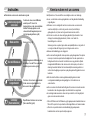 2
2
-
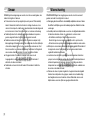 3
3
-
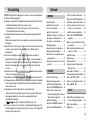 4
4
-
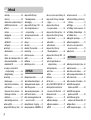 5
5
-
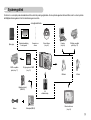 6
6
-
 7
7
-
 8
8
-
 9
9
-
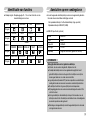 10
10
-
 11
11
-
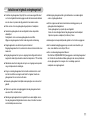 12
12
-
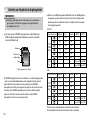 13
13
-
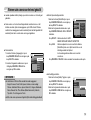 14
14
-
 15
15
-
 16
16
-
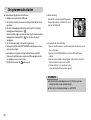 17
17
-
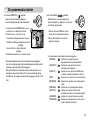 18
18
-
 19
19
-
 20
20
-
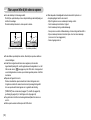 21
21
-
 22
22
-
 23
23
-
 24
24
-
 25
25
-
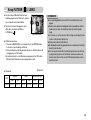 26
26
-
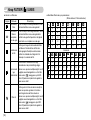 27
27
-
 28
28
-
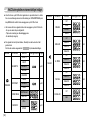 29
29
-
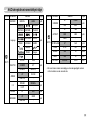 30
30
-
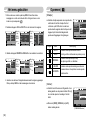 31
31
-
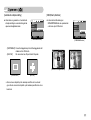 32
32
-
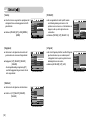 33
33
-
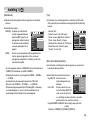 34
34
-
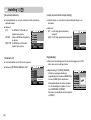 35
35
-
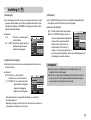 36
36
-
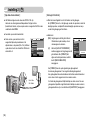 37
37
-
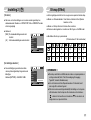 38
38
-
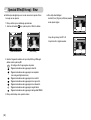 39
39
-
 40
40
-
 41
41
-
 42
42
-
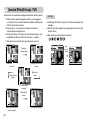 43
43
-
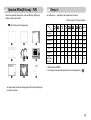 44
44
-
 45
45
-
 46
46
-
 47
47
-
 48
48
-
 49
49
-
 50
50
-
 51
51
-
 52
52
-
 53
53
-
 54
54
-
 55
55
-
 56
56
-
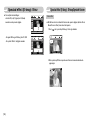 57
57
-
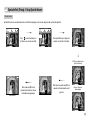 58
58
-
 59
59
-
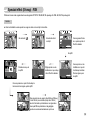 60
60
-
 61
61
-
 62
62
-
 63
63
-
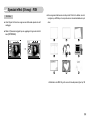 64
64
-
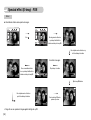 65
65
-
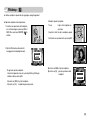 66
66
-
 67
67
-
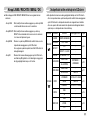 68
68
-
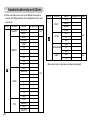 69
69
-
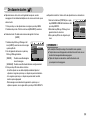 70
70
-
 71
71
-
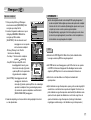 72
72
-
 73
73
-
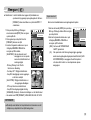 74
74
-
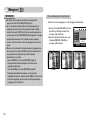 75
75
-
 76
76
-
 77
77
-
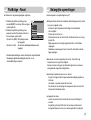 78
78
-
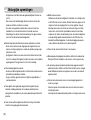 79
79
-
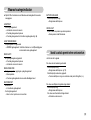 80
80
-
 81
81
-
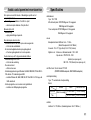 82
82
-
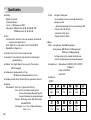 83
83
-
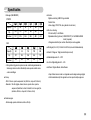 84
84
-
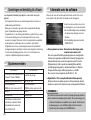 85
85
-
 86
86
-
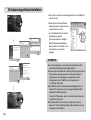 87
87
-
 88
88
-
 89
89
-
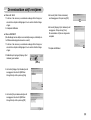 90
90
-
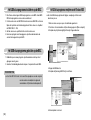 91
91
-
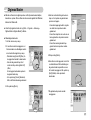 92
92
-
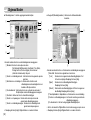 93
93
-
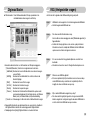 94
94
-
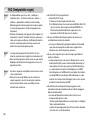 95
95
-
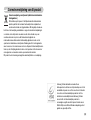 96
96
-
 97
97
-
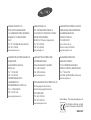 98
98